Task5.对图形进行尺寸标注
第17章 样板文件及应用综合实例
本章提要
本章先介绍了一个A3幅面样板文件的创建过程,通过这部分的学习,读者可以了解到样板文件创建的一般过程和样板文件中一般需要设置的项目;接着介绍了几个典型图形的创建过程,通过这几个实例的学习,读者可了解一些图形的创建过程、方法和思路,为进行复杂的产品设计打下基础。
17.1 实例1──样板文件
下面将创建一个A3幅面的样板文件,该样板文件包含图形界限、图层、文字样式、标注样式、表格样式的设置,其创建的一般操作步骤如下。
Task1.设置样板文件
Step1.启动AutoCAD软件,新建一个空白文件。
Step2.设置图形界限。选择下拉菜单

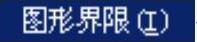 命令(或者在命令行输入LIMITS命令,并按Enter键),接受左下角点的默认值;在
命令(或者在命令行输入LIMITS命令,并按Enter键),接受左下角点的默认值;在 的提示下,输入坐标值为(420,297)。
的提示下,输入坐标值为(420,297)。
说明:也可通过单击选取矩形的两对角点来确定图形界限。
Step3.创建图层。创建表17.1.1所示的几个图层(0图层为默认图层),其中粗线线宽为0.35mm,细线线宽为0.18mm(在具体绘图时,可以根据图形的复杂程度及图纸大小,分别设置粗线和细线的宽度,此处的设置仅供参考)。
表17.1.1 设置图层
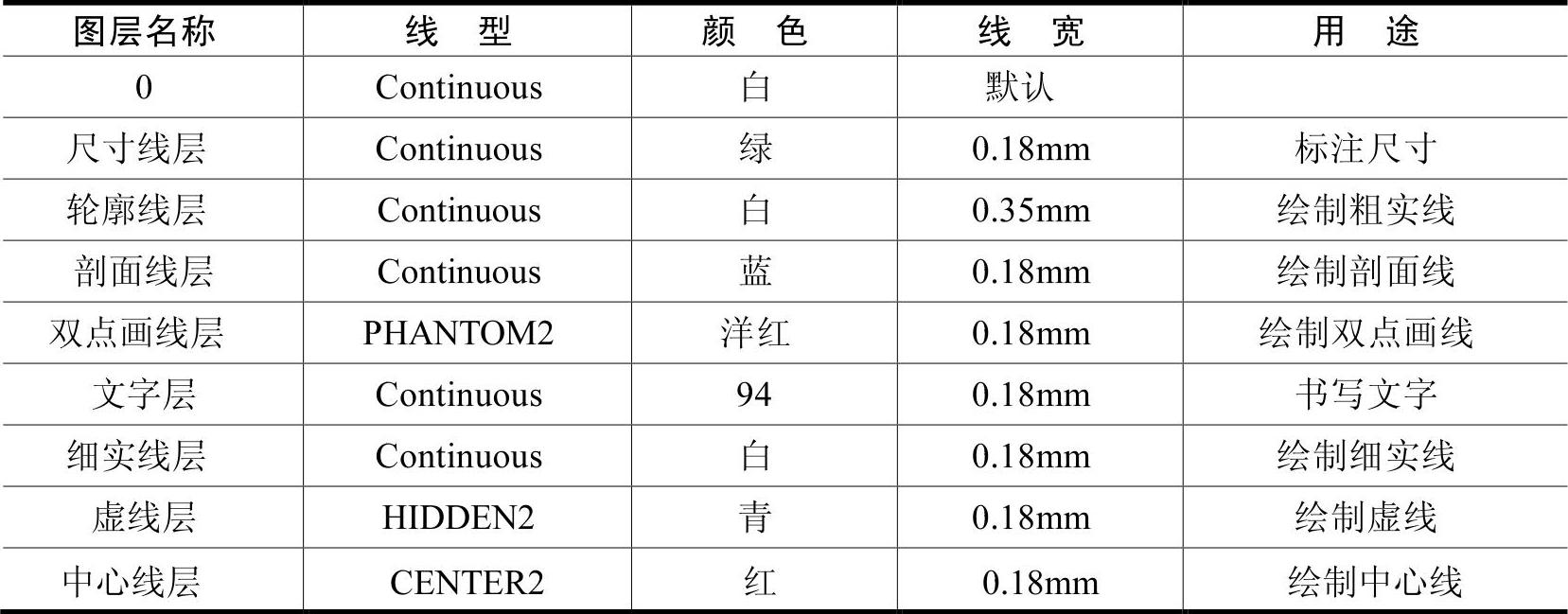
Step4.设置文字样式。
(1)设置汉字文本样式。选择下拉菜单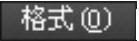

 命令,系统弹出“文字样式”对话框,单击
命令,系统弹出“文字样式”对话框,单击 按钮,在系统弹出的对话框中输入样式名“汉字文本样式”;单击
按钮,在系统弹出的对话框中输入样式名“汉字文本样式”;单击 按钮,在
按钮,在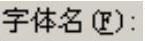 下拉列表中选择
下拉列表中选择 选项;在
选项;在 文本框中输入数值0;其他参数采用系统默认设置,单击“文字样式”对话框中的
文本框中输入数值0;其他参数采用系统默认设置,单击“文字样式”对话框中的 按钮。
按钮。
说明:只有 文本框中的数值为0时,在以后的工作中才能够任意修改文字的高度值。
文本框中的数值为0时,在以后的工作中才能够任意修改文字的高度值。
(2)设置数字与字母样式。再次单击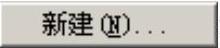 按钮,在系统弹出的对话框中输入样式名“数字与字母样式”;单击
按钮,在系统弹出的对话框中输入样式名“数字与字母样式”;单击 按钮,在
按钮,在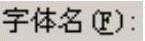 下拉列表中选择
下拉列表中选择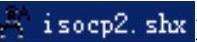 选项;选中
选项;选中 复选框;在
复选框;在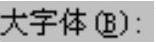 下拉列表中选择
下拉列表中选择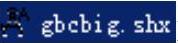 选项;其他参数采用系统默认的设置值,单击“文字样式”对话框中的
选项;其他参数采用系统默认的设置值,单击“文字样式”对话框中的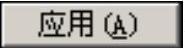 按钮;单击
按钮;单击 按钮,完成文字样式的设置。
按钮,完成文字样式的设置。
Step5.设置标注样式。
(1)修改标注样式。选择下拉菜单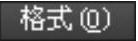

 命令,系统弹出“标注样式管理器”对话框;单击
命令,系统弹出“标注样式管理器”对话框;单击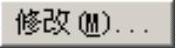 按钮,在“修改标注样式:ISO-25”对话框的
按钮,在“修改标注样式:ISO-25”对话框的 选项卡中将
选项卡中将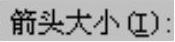 设置为3.5;在
设置为3.5;在 选项卡的
选项卡的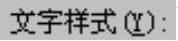 下拉列表中选择
下拉列表中选择 选项,将
选项,将 设置为3.5,将
设置为3.5,将 方式设置为
方式设置为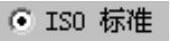 ,在
,在 下拉列表中选择
下拉列表中选择 选项;在
选项;在 选项卡的
选项卡的 下拉列表中选择
下拉列表中选择 选项;单击“修改标注样式”对话框中的
选项;单击“修改标注样式”对话框中的 按钮。
按钮。
(2)新建标注样式。单击“标注样式管理器”对话框中的 按钮,系统弹出“创建新标注样式”对话框;在系统弹出的“创建新标注样式”对话框的
按钮,系统弹出“创建新标注样式”对话框;在系统弹出的“创建新标注样式”对话框的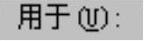 下拉列表中选择
下拉列表中选择 ,然后单击
,然后单击 按钮,系统进入“新建标注样式”对话框;在“新建标注样式”对话框的
按钮,系统进入“新建标注样式”对话框;在“新建标注样式”对话框的 选项卡中将
选项卡中将 方式设置为
方式设置为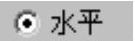 ;单击“修改标注样式”对话框中的
;单击“修改标注样式”对话框中的 按钮。
按钮。
(3)参照步骤(2)的操作步骤,完成其他所需标注样式的创建。
(4)将ISO-25标注样式设置为当前样式,然后单击“标注样式管理器”对话框中的 按钮,完成标注样式的设置。
按钮,完成标注样式的设置。
Task2.保存并验证样板文件
Step1.保存样板文件。选择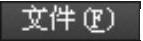

 命令,将文件命名为temp_A3.dwg,单击
命令,将文件命名为temp_A3.dwg,单击 按钮。
按钮。
Step2.验证样板文件。
(1)选择下拉菜单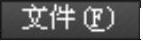

 命令,系统弹出“选择样板”对话框。
命令,系统弹出“选择样板”对话框。
(2)在“选择样板”对话框中选择Step1创建的temp_A3.dwg,并单击 按钮。
按钮。
Step3.验证样板文件的设置。选择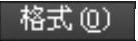
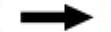
 命令,在系统弹出的“图层特性管理器”对话框中可以看到图17.1.1所示的图层设置。
命令,在系统弹出的“图层特性管理器”对话框中可以看到图17.1.1所示的图层设置。
说明:样板文件中的各项设置已经加载到当前的新文件当中,此步骤主要是验证新文件中的图层是否是从样板文件中加载进来的。
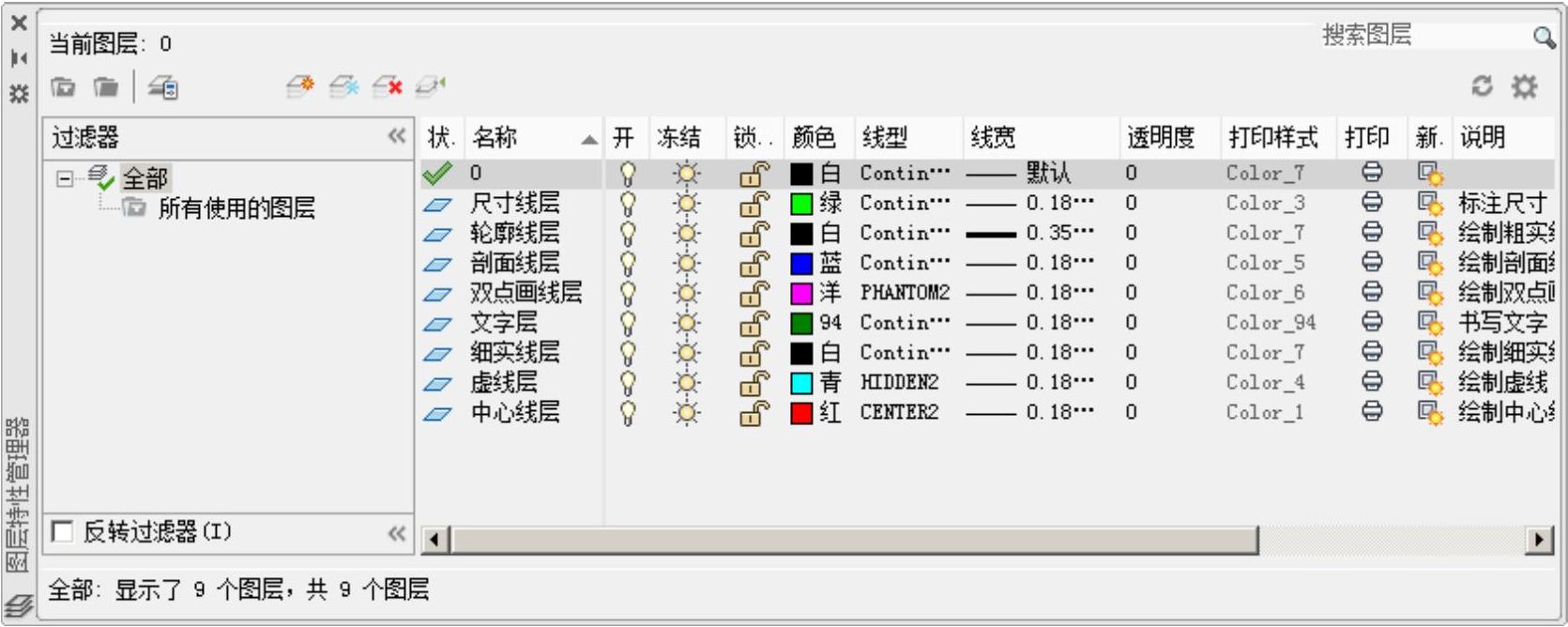
图17.1.1 “图层特性管理器”对话框
17.2 实例2──卡环
图17.2.1所示是机械零件中的一个卡环的二维图形,下面介绍其创建的一般操作步骤。
Task1.选用样板文件并绘制和编辑图形
Step1.使用随书光盘上提供的样板文件。选择下拉菜单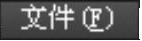

 命令,在系统弹出的“选择样板”对话框中找到样板文件D:\AutoCAD2018.1\system_file\Part_temp_A3.dwg,然后单击
命令,在系统弹出的“选择样板”对话框中找到样板文件D:\AutoCAD2018.1\system_file\Part_temp_A3.dwg,然后单击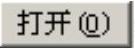 按钮。
按钮。
Step2.绘制两条中心线。
(1)绘制图17.2.2所示的水平中心线。在“图层”工具栏中选择“中心线层”图层;选择下拉菜单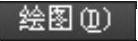
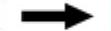
 命令,选择点A作为中心线的起点;在系统状态栏中按下
命令,选择点A作为中心线的起点;在系统状态栏中按下 按钮,打开“正交”模式,然后在命令行中输入下一点的相对坐标值(@160,0),按两次Enter键。
按钮,打开“正交”模式,然后在命令行中输入下一点的相对坐标值(@160,0),按两次Enter键。
(2)绘制图17.2.3所示的垂直中心线。
①设置对象捕捉。将鼠标移至状态栏中的 按钮上,右击,从系统弹出的快捷菜单中选择
按钮上,右击,从系统弹出的快捷菜单中选择 命令,在“草图设置”对话框的
命令,在“草图设置”对话框的 选项卡中单击
选项卡中单击 按钮。
按钮。
②设置极轴追踪。在“草图设置”对话框的 选项卡中将
选项卡中将 设置为90,单击该对话框中的
设置为90,单击该对话框中的 按钮,系统返回到绘图区。
按钮,系统返回到绘图区。
③在状态栏中将 (极轴追踪)、
(极轴追踪)、 (对象捕捉)和
(对象捕捉)和 (对象捕捉追踪)按钮显亮,以打开极轴、对象捕捉和对象追踪模式。
(对象捕捉追踪)按钮显亮,以打开极轴、对象捕捉和对象追踪模式。
④选择下拉菜单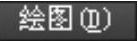

 命令,捕捉到水平中心线的“中点”后(图17.2.4),将光标向中心线上方缓慢移动,并在捕捉到极轴时输入数值80.0,然后按下Enter键,此时已选取直线的第一点;在命令行提示
命令,捕捉到水平中心线的“中点”后(图17.2.4),将光标向中心线上方缓慢移动,并在捕捉到极轴时输入数值80.0,然后按下Enter键,此时已选取直线的第一点;在命令行提示 时,将光标沿竖直方向向下移动,在捕捉到极轴时输入数值160,然后按两次Enter键。
时,将光标沿竖直方向向下移动,在捕捉到极轴时输入数值160,然后按两次Enter键。
Step3.绘制第一个圆,如图17.2.5所示。
(1)切换图层。在“图层”工具栏中选择“轮廓线层”图层。
(2)在命令行中输入字母C后按Enter键,捕捉水平中心线和垂直中心线的“交点”并单击,在命令行中输入字母D后按Enter键,输入直径值60后按Enter键。
(3)在状态栏中将 (显示/隐藏线宽)按钮显亮,打开线宽显示模式。
(显示/隐藏线宽)按钮显亮,打开线宽显示模式。
说明:在绘制此圆时,应先将中点和垂足的捕捉取消,以便捕捉到交点。
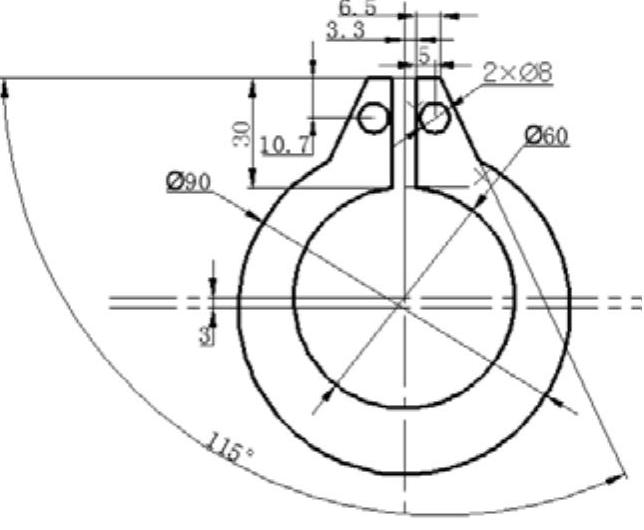
图17.2.1 卡环实例

图17.2.2 绘制水平中心线
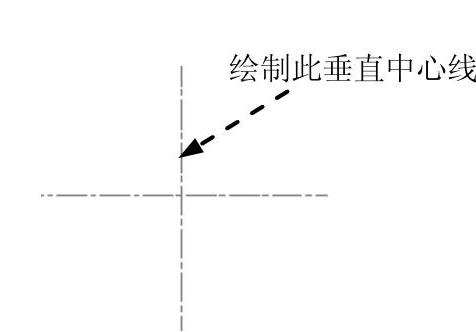
图17.2.3 绘制垂直中心线

图17.2.4 捕捉“中心”
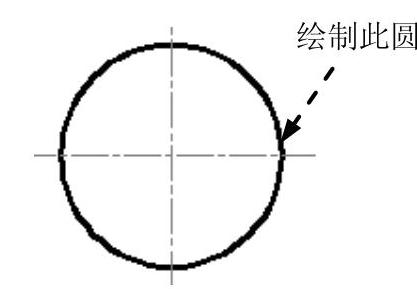
图17.2.5 绘制第一个圆
Step4.绘制第二个圆,如图17.2.6所示。
(1)创建图17.2.7所示的第二条水平中心线。选择下拉菜单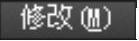

 命令,输入偏移距离值3后按Enter键,选取第一条水平中心线为偏移对象,在第一条水平中心线的下方单击以确定偏移方向。
命令,输入偏移距离值3后按Enter键,选取第一条水平中心线为偏移对象,在第一条水平中心线的下方单击以确定偏移方向。
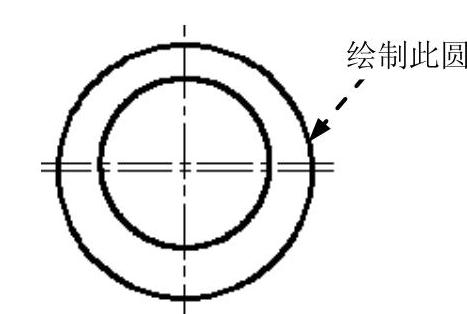
图17.2.6 绘制第二个圆
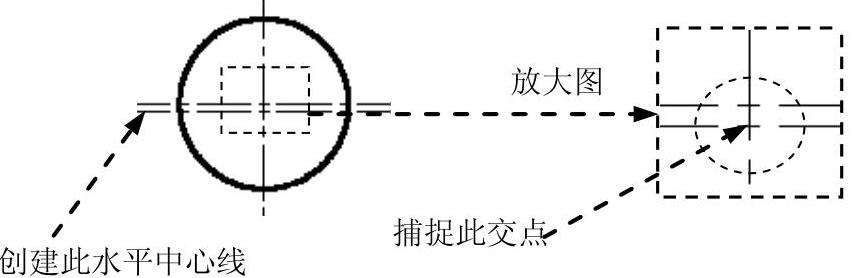
图17.2.7 创建第二条水平中心线
(2)选择下拉菜单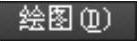

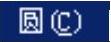
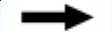
 命令,捕捉第二条水平中心线和第一条垂直中心线的“交点”并单击,输入直径值90后按Enter键。
命令,捕捉第二条水平中心线和第一条垂直中心线的“交点”并单击,输入直径值90后按Enter键。
Step5.绘制图17.2.8所示的直线段。
(1)定义用户坐标系(UCS)。在命令行中输入命令UCS后按Enter键,输入字母N后按Enter键,捕捉图17.2.8所示的交点并单击,此时用户坐标系便移至指定位置,如图17.2.9所示。
(2)绘制三条直线段。首先确认动态输入按钮 处于关闭状态,然后选择下拉菜单
处于关闭状态,然后选择下拉菜单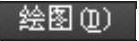
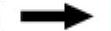
 命令,输入坐标值(3.3,-0.5)后按Enter键,输入坐标值(@0,30)后按Enter键,输入坐标值(@6.5,0)后按Enter键,输入坐标值(@60<-65)后按两次Enter键。
命令,输入坐标值(3.3,-0.5)后按Enter键,输入坐标值(@0,30)后按Enter键,输入坐标值(@6.5,0)后按Enter键,输入坐标值(@60<-65)后按两次Enter键。
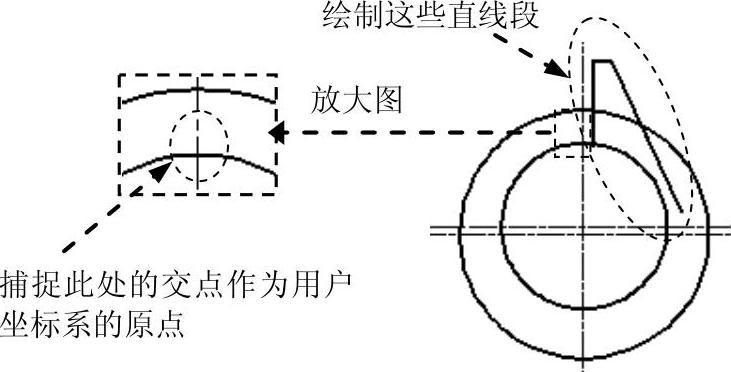
图17.2.8 绘制直线段
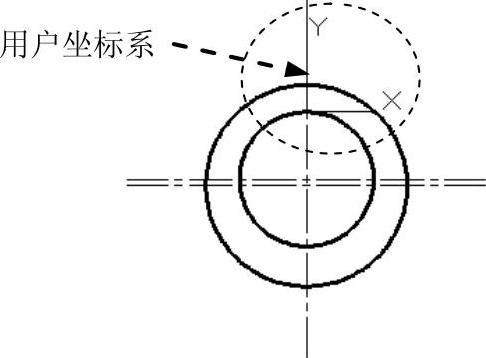
图17.2.9 用户坐标系的位置
Step6.编辑图形。选择下拉菜单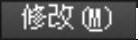

 命令,对图17.2.10a进行修剪,修剪后的结果如图17.2.10b所示。
命令,对图17.2.10a进行修剪,修剪后的结果如图17.2.10b所示。
Step7.绘制图17.2.11所示的小圆。选择下拉菜单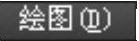
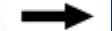
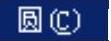
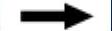
 命令,输入圆心点坐标值(8.3,18.8)后按Enter键,输入直径值8后按Enter键。
命令,输入圆心点坐标值(8.3,18.8)后按Enter键,输入直径值8后按Enter键。
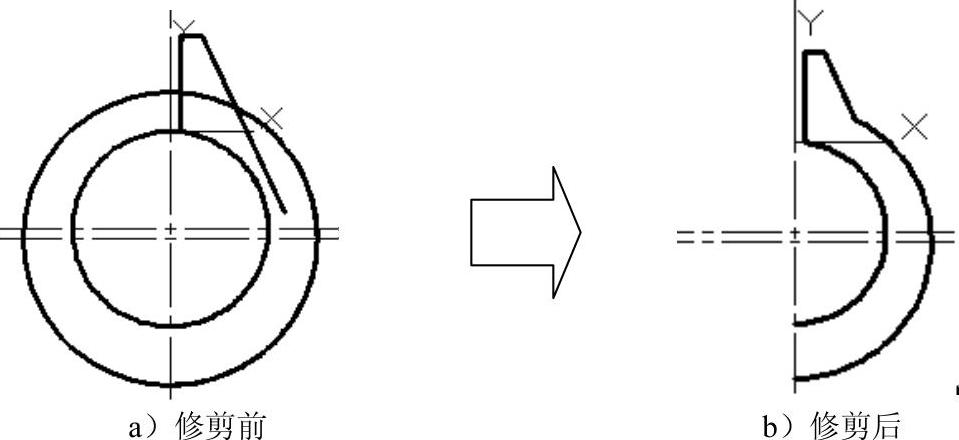
图17.2.10 进行修剪操作
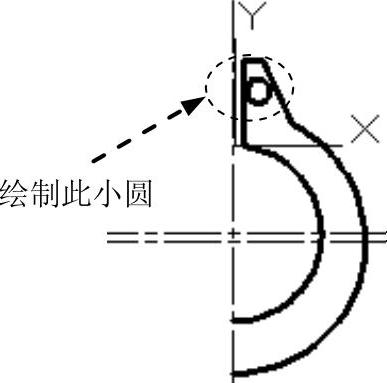
图17.2.11 绘制小圆
Step8.进行图形的镜像,如图17.2.12b所示。选择下拉菜单

 命令;用窗口选取的方法,选取图17.2.12a所示的对象,按Enter键结束选择;捕捉垂直中心线上的某一点并单击,然后在该垂直中心线上选取另一点;在命令行中输入字母N后按Enter键。
命令;用窗口选取的方法,选取图17.2.12a所示的对象,按Enter键结束选择;捕捉垂直中心线上的某一点并单击,然后在该垂直中心线上选取另一点;在命令行中输入字母N后按Enter键。
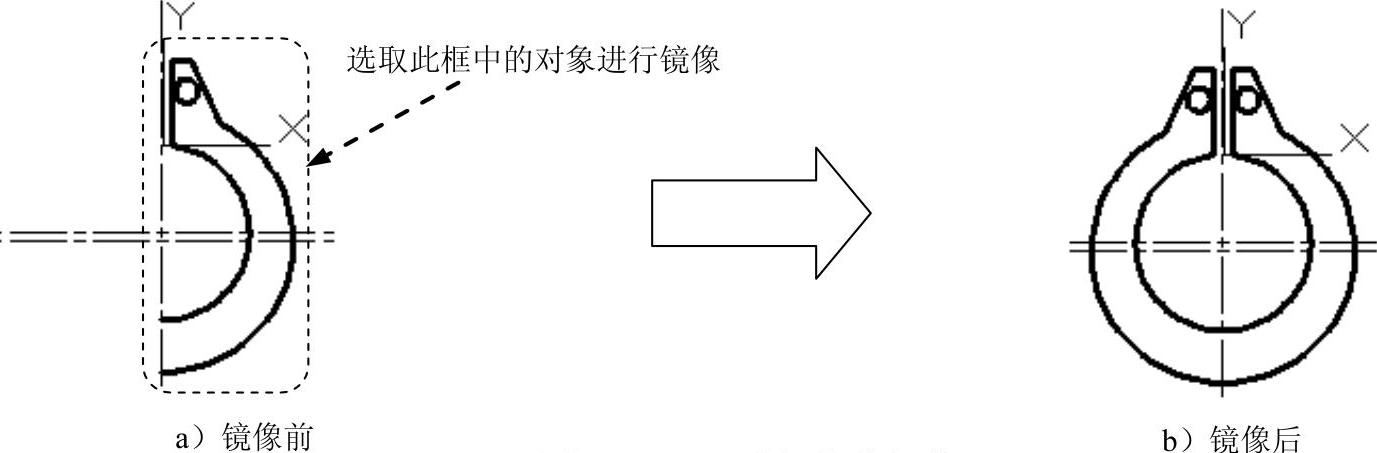
图17.2.12 进行镜像操作
Task2.对图形进行图17.2.1所示的尺寸标注
Step1.设置标注样式。选择下拉菜单

 命令;单击“标注样式管理器”对话框中的
命令;单击“标注样式管理器”对话框中的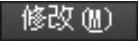 按钮,在“修改标注样式”对话框
按钮,在“修改标注样式”对话框 选项卡的
选项卡的 文本框中输入箭头长度值5,在
文本框中输入箭头长度值5,在 选项卡
选项卡 后的文本框中输入文字高度值5;然后单击该对话框中的
后的文本框中输入文字高度值5;然后单击该对话框中的 按钮,单击“标注样式管理器”对话框中的
按钮,单击“标注样式管理器”对话框中的 按钮。
按钮。
Step2.切换图层。在“图层”工具栏中选择“尺寸线层”图层。
Step3.创建直径标注。
(1)标注图17.2.13所示的第一个圆的直径。选择下拉菜单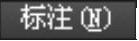

 命令,然后单击图17.2.13所示的圆,在绘图区空白处单击一点,以确定尺寸放置的位置。
命令,然后单击图17.2.13所示的圆,在绘图区空白处单击一点,以确定尺寸放置的位置。
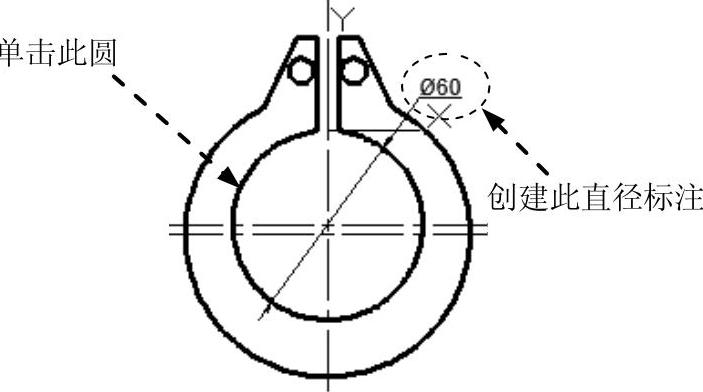
图17.2.13 标注第一个圆
(2)按Enter键以重复“直径标注”命令,选择第二个圆进行标注,如图17.2.14所示。
(3)标注图17.2.15所示的第三个圆。按Enter键以重复“直径标注”命令,单击图17.2.15所示的圆,在命令行中输入字母M后按Enter键,接着输入2×%%C8后按Enter键,在绘图区中的空白处单击,再在绘图区合适的位置单击以确定尺寸放置的位置。

图17.2.14 标注第二个圆
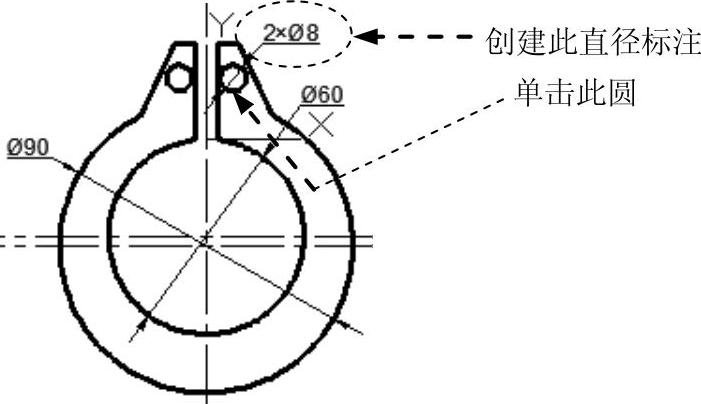
图17.2.15 标注第三个圆
Step4.创建线性标注。
(1)创建图17.2.16所示的第一个线性标注。选择下拉菜单
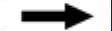
 命令,捕捉图17.2.16所示的边线的端点并单击,捕捉图17.2.16所示的圆心并单击,在绘图区的空白区域单击一点以确定尺寸放置的位置。
命令,捕捉图17.2.16所示的边线的端点并单击,捕捉图17.2.16所示的圆心并单击,在绘图区的空白区域单击一点以确定尺寸放置的位置。
(2)参见步骤(1)的选择,创建其他的线性标注,如图17.2.17所示。
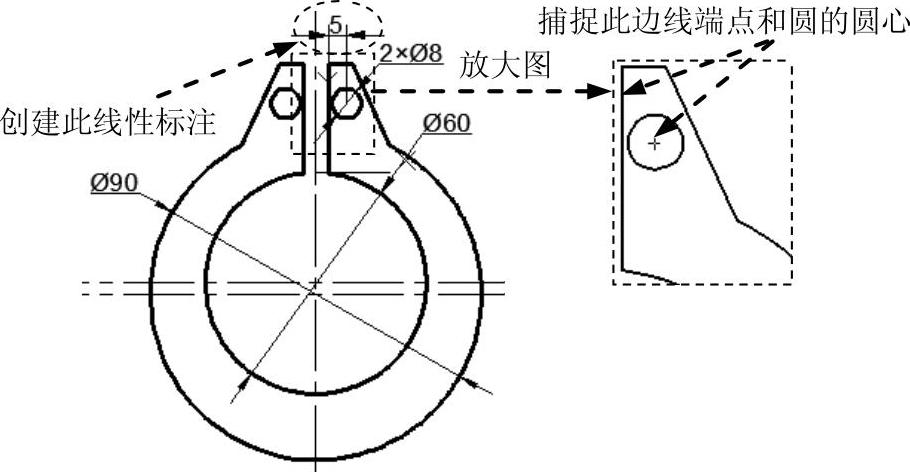
图17.2.16 创建第一个线性标注
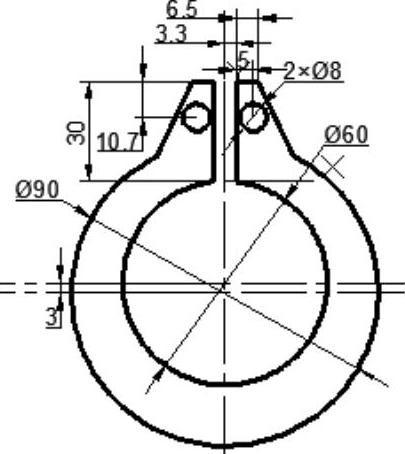
图17.2.17 创建其他的线性标注
Step5.创建图17.2.18所示的角度标注。选择下拉菜单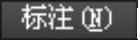

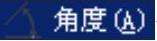 命令,单击图17.2.18所示的两条边线,在绘图区的左下角空白区域单击一点,确定尺寸放置的位置。
命令,单击图17.2.18所示的两条边线,在绘图区的左下角空白区域单击一点,确定尺寸放置的位置。
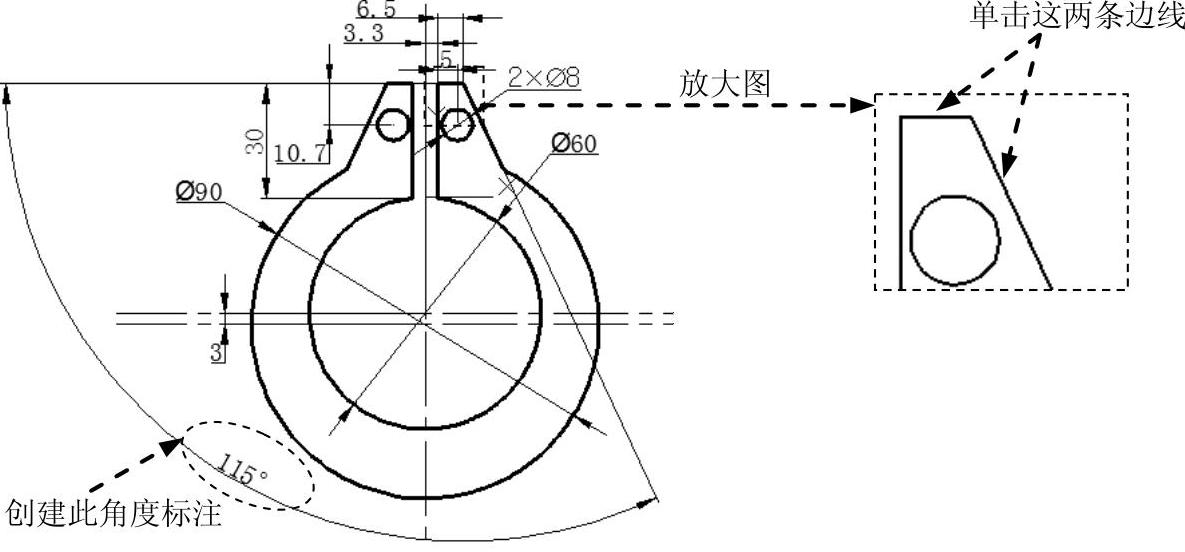
图17.2.18 创建角度标注
17.3 实例3──雨伞
图17.3.1所示是一个雨伞的二维图形,下面介绍其创建的一般操作步骤。
Task1.选用样板文件并绘制和编辑图形
Step1.使用随书光盘上提供的样板文件。选择下拉菜单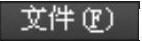
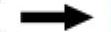
 命令,在系统弹出的“选择样板”对话框中找到样板文件D:\AutoCAD2018.1\work\ch17.03\雨伞.dwg,然后单击
命令,在系统弹出的“选择样板”对话框中找到样板文件D:\AutoCAD2018.1\work\ch17.03\雨伞.dwg,然后单击 按钮。
按钮。
Step2.绘制样条曲线。选择下拉菜单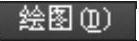



 命令;依次选取图17.3.2所示的A、B、C、D、E、F和G七个位置点,按Enter键,结束样条曲线的绘制,完成后的图形如图17.3.2所示。
命令;依次选取图17.3.2所示的A、B、C、D、E、F和G七个位置点,按Enter键,结束样条曲线的绘制,完成后的图形如图17.3.2所示。
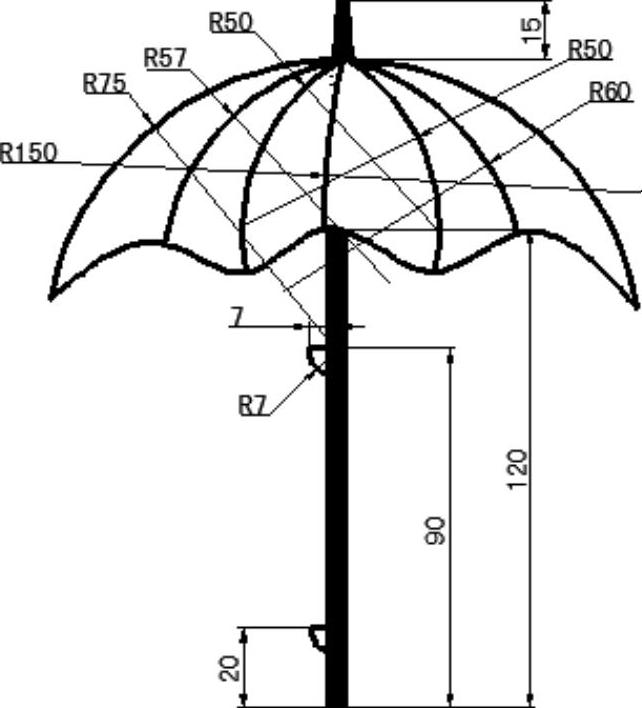
图17.3.1 雨伞实例
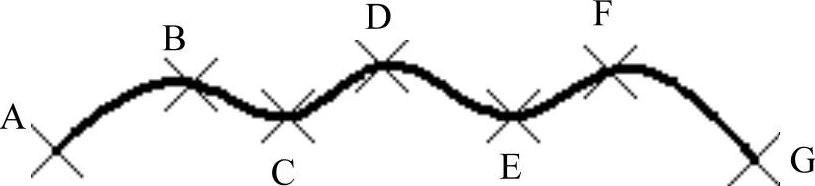
图17.3.2 绘制样条曲线
Step3.绘制圆弧1。选择下拉菜单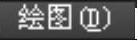

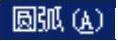

 命令,分别选取图17.3.2所示的圆弧起点G和端点A,输入圆弧的半径值为75并按Enter键,完成圆弧的绘制,如图17.3.3所示。
命令,分别选取图17.3.2所示的圆弧起点G和端点A,输入圆弧的半径值为75并按Enter键,完成圆弧的绘制,如图17.3.3所示。
Step4.绘制圆弧2。选择下拉菜单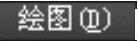
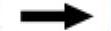
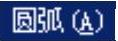
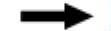
 命令,选取图17.3.4所示的圆弧起点A和图17.3.2所示的端点B,输入圆弧的半径值为75并按Enter键,完成圆弧的绘制,如图17.3.4所示。
命令,选取图17.3.4所示的圆弧起点A和图17.3.2所示的端点B,输入圆弧的半径值为75并按Enter键,完成圆弧的绘制,如图17.3.4所示。
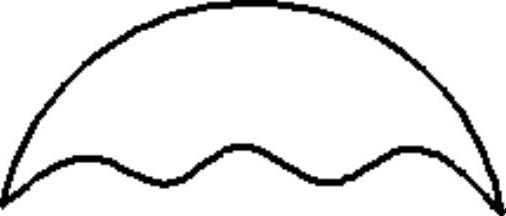
图17.3.3 绘制圆弧1
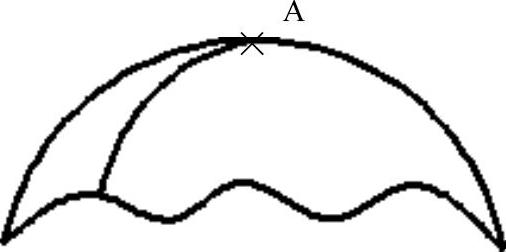
图17.3.4 绘制圆弧2
Step5.绘制其余圆弧,具体操作可参照上一步,圆弧半径值分别为50、150、50、60,如图17.3.5所示。
Step6.绘制多段线1。选择下拉菜单
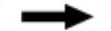
 命令,选取图17.3.6所示的起点A,在命令行中输入W并按Enter键,输入起点宽度值为5,终点宽度值也为5,并分别按Enter键确认,然后输入线段长度值为120并按Enter键。
命令,选取图17.3.6所示的起点A,在命令行中输入W并按Enter键,输入起点宽度值为5,终点宽度值也为5,并分别按Enter键确认,然后输入线段长度值为120并按Enter键。
Step7.绘制多段线2。选择下拉菜单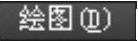
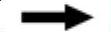
 命令,选取图17.3.7所示的起点A,在命令行中输入W并按Enter键,输入起点宽度值为5,终点宽度值为3,并分别按Enter键确认,然后输入线段长度值为15并按Enter键。
命令,选取图17.3.7所示的起点A,在命令行中输入W并按Enter键,输入起点宽度值为5,终点宽度值为3,并分别按Enter键确认,然后输入线段长度值为15并按Enter键。
Step8.绘制直线1。首先确认动态输入按钮 处于关闭状态,然后选择下拉菜单
处于关闭状态,然后选择下拉菜单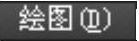
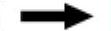
 命令,选择图17.3.8所示点A作为直线的起点,向下移动光标,在命令行中输入长度值-90后按Enter键,输入坐标值(@7<180)后按两次Enter键,完成后的图形如图17.3.8所示。
命令,选择图17.3.8所示点A作为直线的起点,向下移动光标,在命令行中输入长度值-90后按Enter键,输入坐标值(@7<180)后按两次Enter键,完成后的图形如图17.3.8所示。
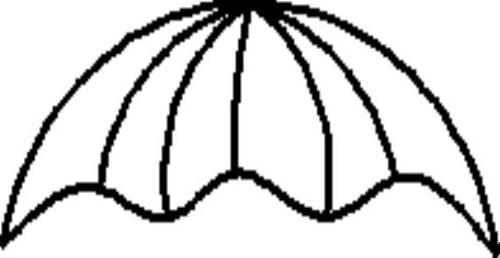
图17.3.5 绘制其余圆弧
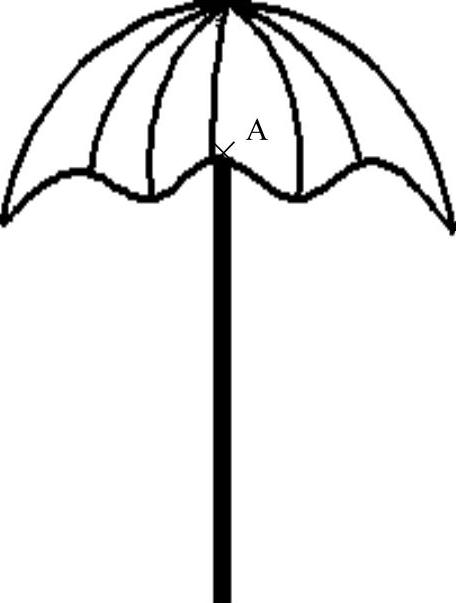
图17.3.6 绘制多段线1
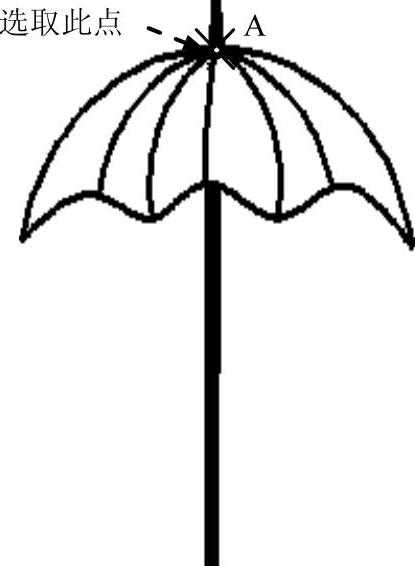
图17.3.7 绘制多段线2
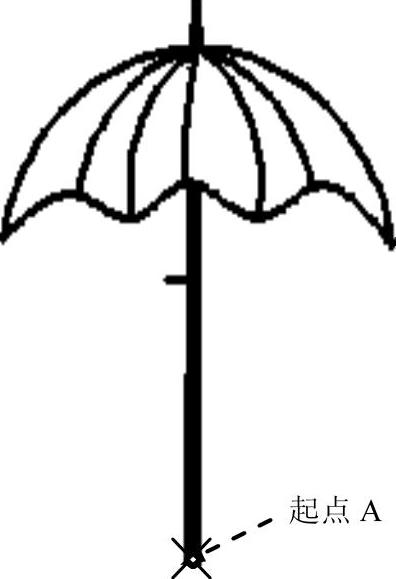
图17.3.8 绘制直线1
Step9.绘制小圆弧1。选择下拉菜单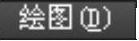

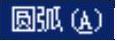
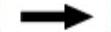
 命令,选取图17.3.9所示的点1为圆弧圆心,选取点2为圆弧起点,输入圆弧角度值为90并按Enter键,完成后的图形如图17.3.9所示。
命令,选取图17.3.9所示的点1为圆弧圆心,选取点2为圆弧起点,输入圆弧角度值为90并按Enter键,完成后的图形如图17.3.9所示。
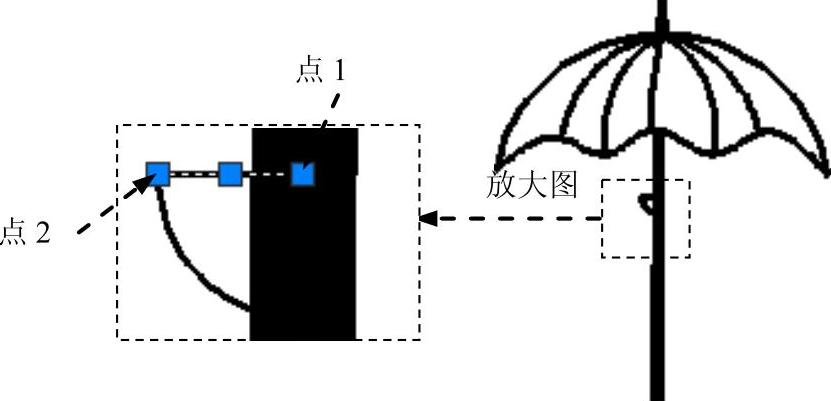
图17.3.9 绘制小圆弧1
Step10.绘制直线2。首先确认动态输入按钮 处于关闭状态,然后选择下拉菜单
处于关闭状态,然后选择下拉菜单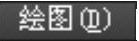
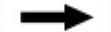
 命令,选择图17.3.10所示点A作为直线的起点,向下移动光标,在命令行中输入长度值-20后按Enter键,输入坐标值(@7<180)后按两次Enter键,完成后的图形如图17.3.10所示。
命令,选择图17.3.10所示点A作为直线的起点,向下移动光标,在命令行中输入长度值-20后按Enter键,输入坐标值(@7<180)后按两次Enter键,完成后的图形如图17.3.10所示。
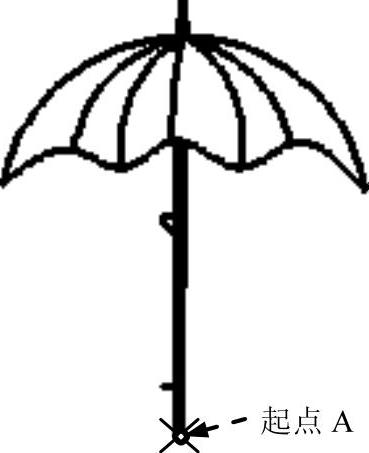
图17.3.10 绘制直线2
Step11.绘制小圆弧2。具体操作可参照Step9,完成后的图形如图17.3.11所示。

图17.3.11 绘制小圆弧2
Task2.对图形进行尺寸标注
Step1.设置标注样式。选择下拉菜单

 命令,单击“标注样式管理器”对话框中的
命令,单击“标注样式管理器”对话框中的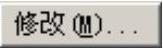 按钮,将“修改标注样式”对话框
按钮,将“修改标注样式”对话框 选项卡中的
选项卡中的 的值设定为5。
的值设定为5。
Step2.切换图层。在“图层”工具栏中选择“尺寸线层”图层。
Step3.用
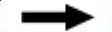
 命令创建线性尺寸标注,完成后的图形如图17.3.12所示。
命令创建线性尺寸标注,完成后的图形如图17.3.12所示。
Step4.用
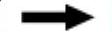
 命令创建半径尺寸标注,完成后的图形如图17.3.13所示。
命令创建半径尺寸标注,完成后的图形如图17.3.13所示。
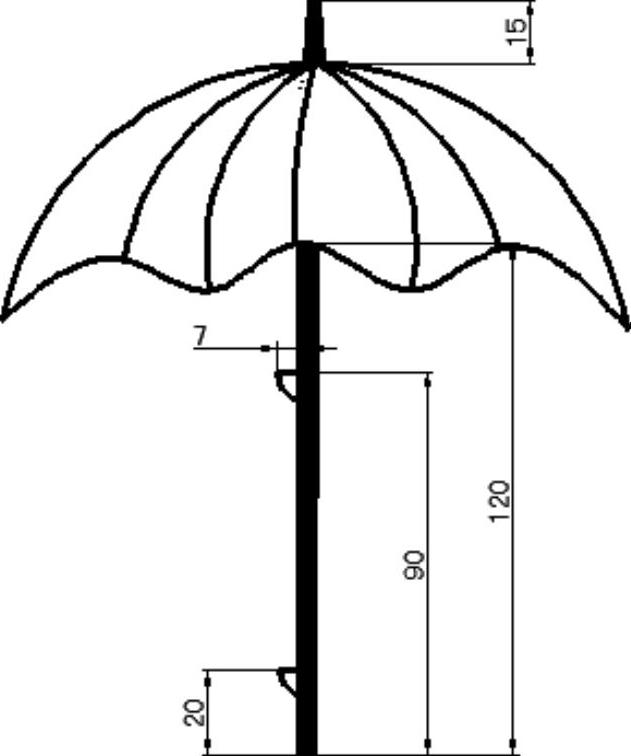
图17.3.12 添加线性尺寸标注
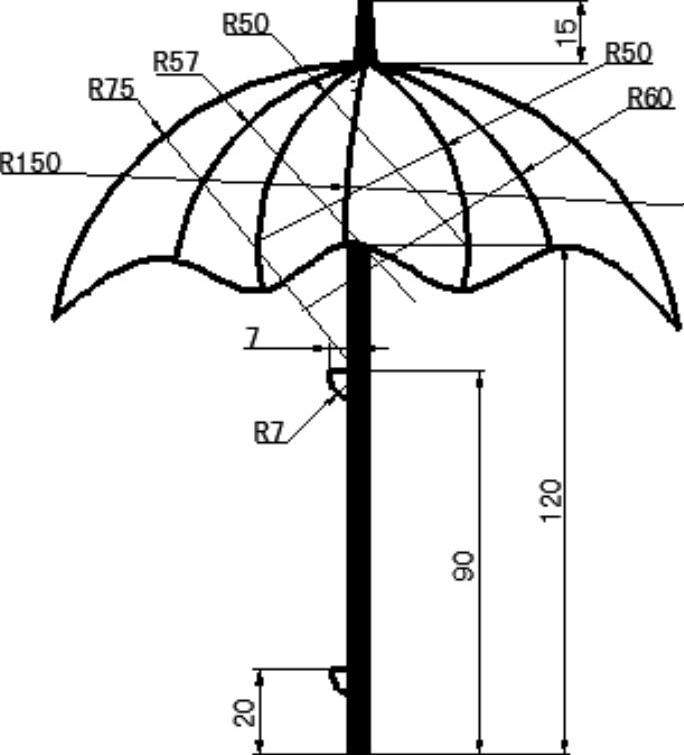
图17.3.13 添加半径尺寸标注
17.4 实例4──门把手
图17.4.1是一个门把手的二维图形,下面介绍其创建的一般操作步骤。
Task1.选用样板文件并绘制和编辑图形
Step1.使用随书光盘上提供的样板文件。选择下拉菜单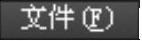

 命令,在系统弹出的“选择样板”对话框中找到样板文件D:\AutoCAD2018.1\system_file\Part_temp_A4.dwg,然后单击
命令,在系统弹出的“选择样板”对话框中找到样板文件D:\AutoCAD2018.1\system_file\Part_temp_A4.dwg,然后单击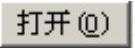 按钮。
按钮。
Step2.绘制水平中心线。绘制图17.4.2所示的水平中心线。在“图层”工具栏中选择“中心线层”图层;选择下拉菜单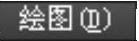

 命令,选择点A作为中心线的起点;在系统状态栏中按下
命令,选择点A作为中心线的起点;在系统状态栏中按下 按钮,打开“正交”模式,然后在命令行中输入下一点的相对坐标值(@120,0),按两次Enter键。
按钮,打开“正交”模式,然后在命令行中输入下一点的相对坐标值(@120,0),按两次Enter键。
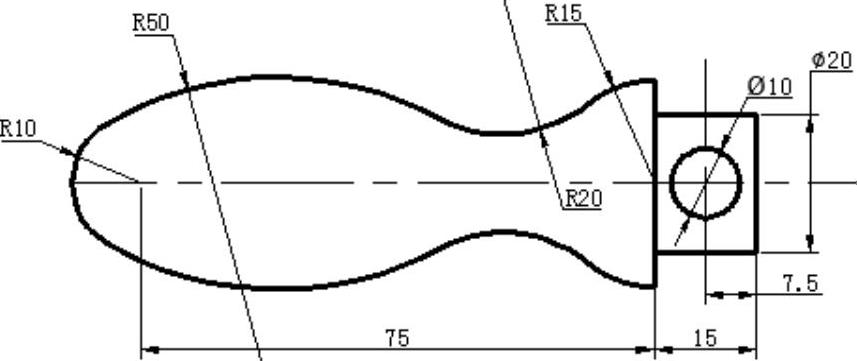
图17.4.1 门把手实例
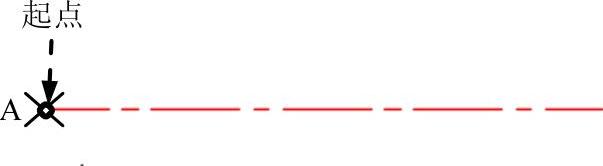
图17.4.2 绘制水平中心线
Step3.绘制第一个圆,如图17.4.3所示。
(1)切换图层。在“图层”工具栏中选择“轮廓线层”图层。
(2)在命令行中输入字母C后按Enter键,选择图中所示点A作为直线的起点,向左移动光标,在命令行中输入长度值-10后按Enter键,输入半径值为10后按Enter键。
(3)在状态栏中将 (显示/隐藏线宽)按钮显亮,打开线宽显示模式。
(显示/隐藏线宽)按钮显亮,打开线宽显示模式。
Step4.绘制第二个圆,如图17.4.4所示。在命令行中输入字母C后按Enter键,选择图中所示点B作为直线的起点,向右移动光标,在命令行中输入长度值-35后按Enter键,输入半径值为15后按Enter键。

图17.4.3 绘制第一个圆
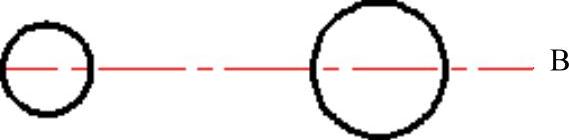
图17.4.4 绘制第二个圆
Step5.绘制第三个圆,如图17.4.5所示。选择下拉菜单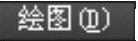

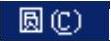
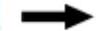
 命令;在参考圆上的某一点(点A)处单击,以选取第一个切点;在参考直线上的某一点(点B)处单击,以选取第二个切点;在命令行中输入圆的半径值50,按Enter键。
命令;在参考圆上的某一点(点A)处单击,以选取第一个切点;在参考直线上的某一点(点B)处单击,以选取第二个切点;在命令行中输入圆的半径值50,按Enter键。
Step6.绘制第四个圆,如图17.4.6所示。具体操作可参照上一步,圆的半径值为20。
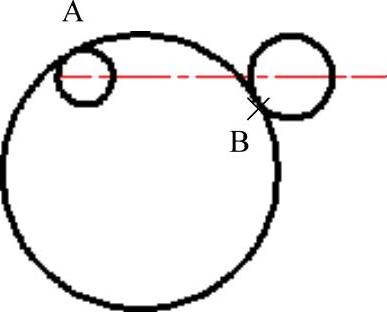
图17.4.5 绘制第三个圆
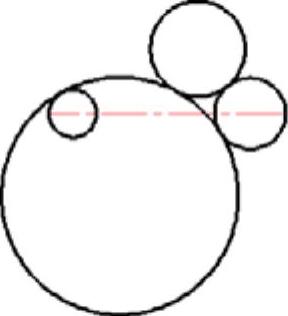
图17.4.6 绘制第四个圆
Step7.编辑图形。选择下拉菜单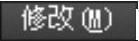
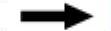
 命令,对图17.4.7a进行修剪,修剪后的结果如图17.4.7b所示。
命令,对图17.4.7a进行修剪,修剪后的结果如图17.4.7b所示。
Step8.绘制图17.4.8所示的直线段1。首先确认动态输入按钮 处于关闭状态,然后选择下拉菜单
处于关闭状态,然后选择下拉菜单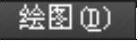

 命令,选择图中所示点B作为直线的起点,向右移动光标,在命令行中输入长度值-20后按Enter键,输入坐标值(@0,10)后按Enter键,输入坐标值(@15<180)后按两次Enter键。
命令,选择图中所示点B作为直线的起点,向右移动光标,在命令行中输入长度值-20后按Enter键,输入坐标值(@0,10)后按Enter键,输入坐标值(@15<180)后按两次Enter键。
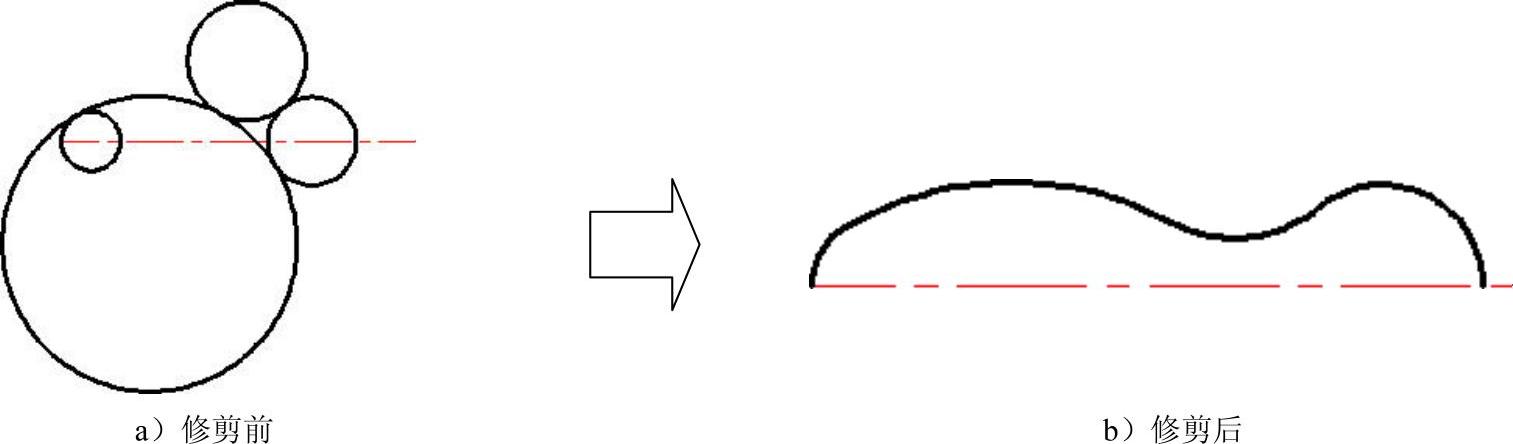
图17.4.7 进行修剪操作(一)
Step9.绘制图17.4.9所示的直线段2。选取图17.4.9所示的A点为起点,选取B点为终点,然后按Enter键,结束直线命令的操作。

图17.4.8 绘制直线段1
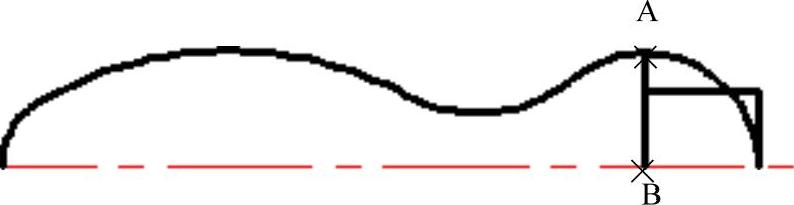
图17.4.9 绘制直线段2
Step10.编辑图形。选择下拉菜单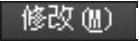

 命令,对图17.4.10a进行修剪,修剪后的结果如图17.4.10b所示。
命令,对图17.4.10a进行修剪,修剪后的结果如图17.4.10b所示。

图17.4.10 进行修剪操作(二)
Step11.进行图形的镜像,如图17.4.11b所示。选择下拉菜单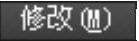
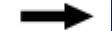
 命令;用窗口选取的方法,选取图17.4.11a所示的对象,按Enter键结束选择;捕捉水平中心线上的某一点并单击,然后在该水平中心线上选取另一点;在命令行中输入字母N后按Enter键。
命令;用窗口选取的方法,选取图17.4.11a所示的对象,按Enter键结束选择;捕捉水平中心线上的某一点并单击,然后在该水平中心线上选取另一点;在命令行中输入字母N后按Enter键。

图17.4.11 镜像操作
Step12.绘制竖直中心线。绘制图17.4.12所示的竖直中心线。在“图层”工具栏中选择“中心线层”图层;选择下拉菜单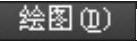

 命令,选择点A作为中心线的起点;选取点B作为中心线的终点,然后按Enter键;选中竖直中心线,通过图形的编辑将其大致调整到图17.4.13所示的大小。
命令,选择点A作为中心线的起点;选取点B作为中心线的终点,然后按Enter键;选中竖直中心线,通过图形的编辑将其大致调整到图17.4.13所示的大小。
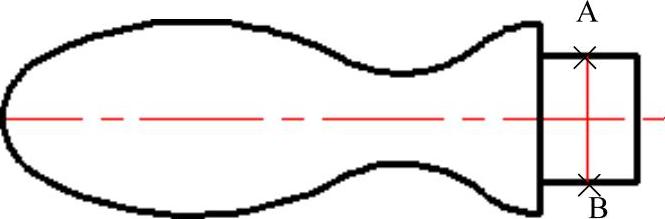
图17.4.12 绘制竖直中心线
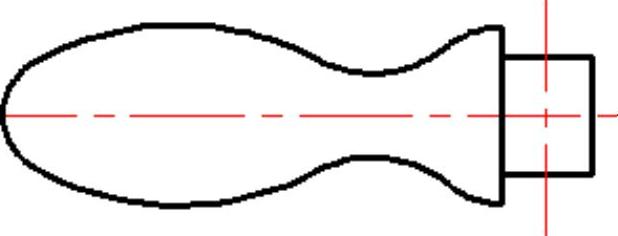
图17.4.13 调整竖直中心线
Step13.绘制第五个圆,如图17.4.14所示。
(1)切换图层。在“图层”工具栏中选择“轮廓线层”图层。
(2)在命令行中输入字母C后按Enter键,捕捉水平中心线和垂直中心线的“交点”并单击,在命令行中输入字母D后按Enter键,输入直径值10后按Enter键。
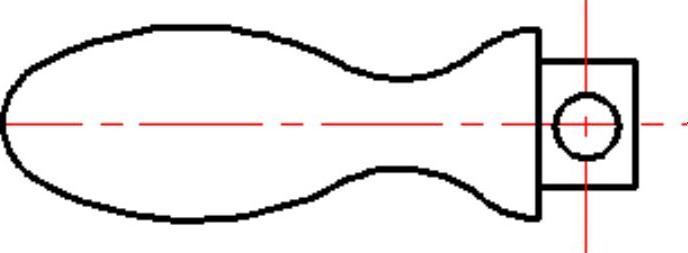
图17.4.14 绘制第五个圆
Task2.对图形进行图17.4.1所示的尺寸标注
Step1.设置标注样式。选择下拉菜单

 命令;单击“标注样式管理器”对话框中的
命令;单击“标注样式管理器”对话框中的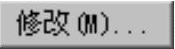 按钮,在“修改标注样式”对话框
按钮,在“修改标注样式”对话框 选项卡的
选项卡的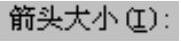 文本框中输入箭头长度值5,在
文本框中输入箭头长度值5,在 选项卡
选项卡 后的文本框中输入文字高度值5;然后单击该对话框中的
后的文本框中输入文字高度值5;然后单击该对话框中的 按钮,单击“标注样式管理器”对话框中的
按钮,单击“标注样式管理器”对话框中的 按钮。
按钮。
Step2.切换图层。在“图层”工具栏中选择“尺寸线层”图层。
Step3.创建半径标注。
(1)标注图17.4.15所示的第一个圆的半径。选择下拉菜单

 命令,单击图17.4.15所示的圆,在绘图区空白处单击一点,以确定尺寸放置的位置。
命令,单击图17.4.15所示的圆,在绘图区空白处单击一点,以确定尺寸放置的位置。
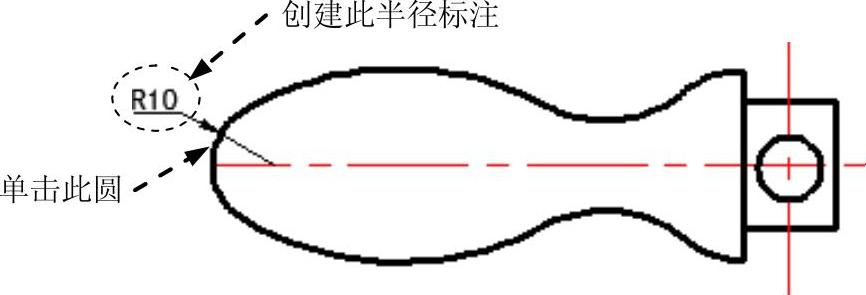
图17.4.15 标注第一个圆
(2)按Enter键以重复“半径标注”命令,选择第二个圆进行标注,如图17.4.16所示。
(3)标注图17.4.17所示的其余圆。按Enter键以重复“半径标注”命令。

图17.4.16 标注第二个圆
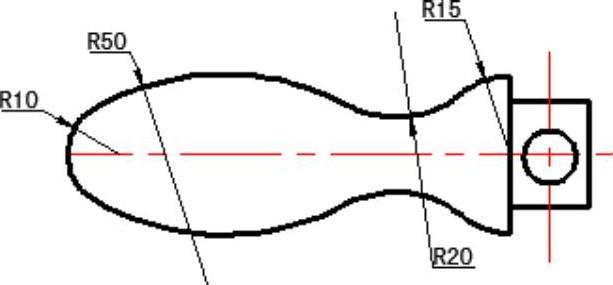
图17.4.17 标注其余圆
Step4.创建直径标注。标注图17.4.18所示的第一个圆的直径。选择下拉菜单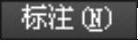

 命令,单击图17.4.18所示的圆,在绘图区空白处单击一点,以确定尺寸放置的位置。
命令,单击图17.4.18所示的圆,在绘图区空白处单击一点,以确定尺寸放置的位置。
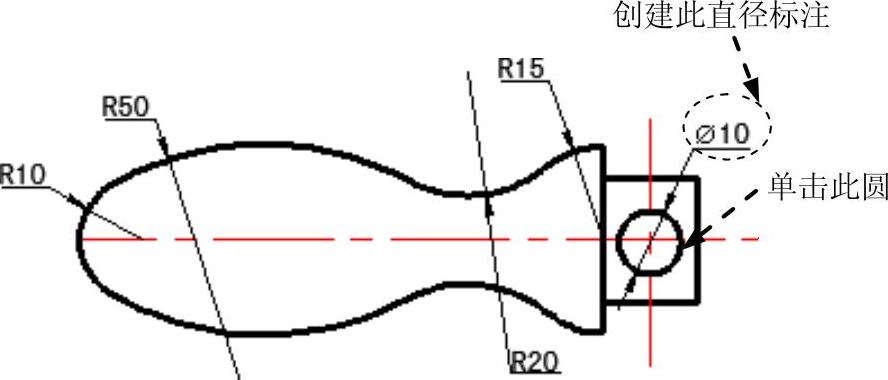
图17.4.18 标注直径
Step5.创建线性标注。
(1)创建图17.4.19所示的第一个线性标注。选择下拉菜单

 命令,捕捉图17.4.19所示的边线的端点并单击,捕捉图17.4.19所示的圆心并单击,在绘图区的空白区域单击一点以确定尺寸放置的位置。
命令,捕捉图17.4.19所示的边线的端点并单击,捕捉图17.4.19所示的圆心并单击,在绘图区的空白区域单击一点以确定尺寸放置的位置。
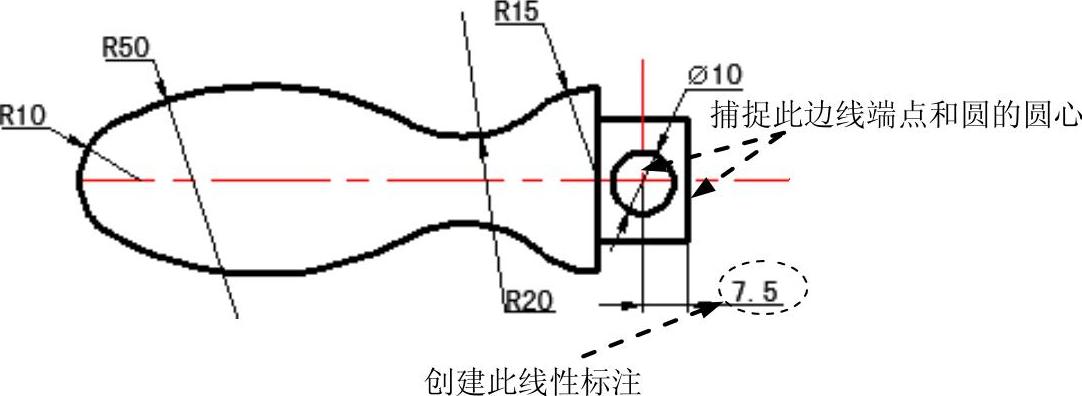
图17.4.19 创建第一个线性标注
(2)参见步骤(1)的选择,创建其他的线性标注,如图17.4.20所示。
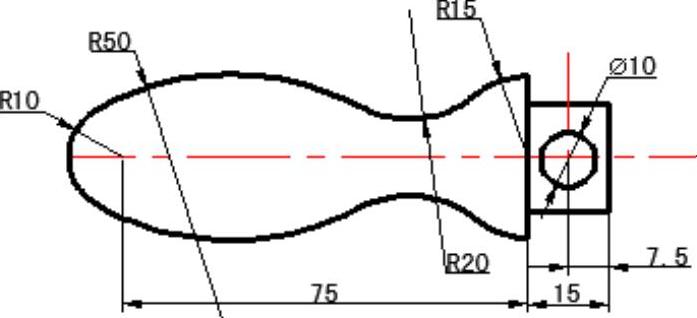
图17.4.20 创建其他的线性标注
17.5 实例5──显示器
图17.5.1是一个显示器的二维图形,下面介绍其创建的一般操作步骤。
Task1.选用样板文件并绘制和编辑图形
Step1.使用随书光盘上提供的样板文件。选择下拉菜单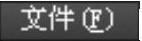
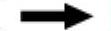
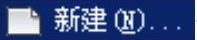 命令,在系统弹出的“选择样板”对话框中找到样板文件D:\AutoCAD2018.1\system_file\Part_temp_A0.dwg,然后单击
命令,在系统弹出的“选择样板”对话框中找到样板文件D:\AutoCAD2018.1\system_file\Part_temp_A0.dwg,然后单击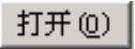 按钮。
按钮。
Step2.绘制矩形,如图17.5.2所示。
(1)切换图层。在“图层”工具栏中选择“轮廓线层”图层。
(2)选择下拉菜单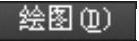

 命令,绘制长和宽分别为540和420的矩形。
命令,绘制长和宽分别为540和420的矩形。
(3)在状态栏中将 (显示/隐藏线宽)按钮显亮,打开线宽显示模式。
(显示/隐藏线宽)按钮显亮,打开线宽显示模式。
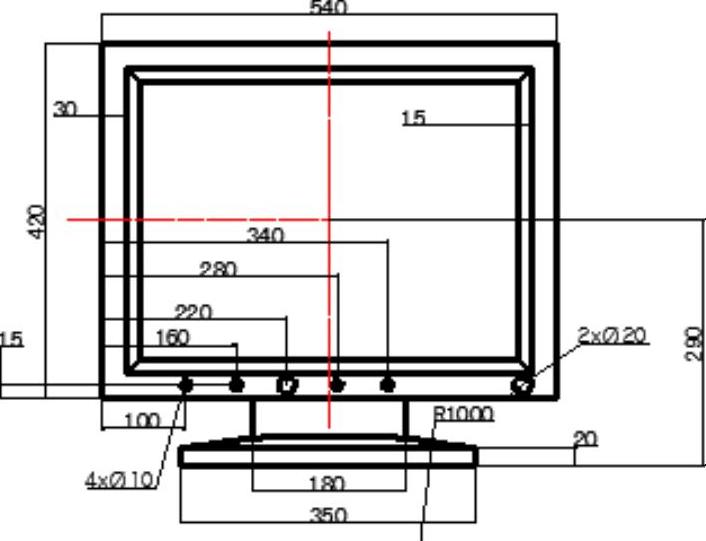
图17.5.1 显示器实例
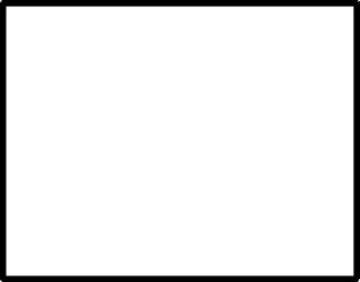
图17.5.2 绘制矩形
Step3.偏移矩形1。选择下拉菜单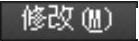

 命令,在命令行中输入偏移距离值30并按Enter键。选择Step2所绘制的矩形为偏移对象,在此矩形内部选取任意一点以确定偏移方向,按Enter键结束操作。完成后的图形如图17.5.3所示。
命令,在命令行中输入偏移距离值30并按Enter键。选择Step2所绘制的矩形为偏移对象,在此矩形内部选取任意一点以确定偏移方向,按Enter键结束操作。完成后的图形如图17.5.3所示。
Step4.偏移矩形2。具体操作可参照上步,选取Step3中绘制的矩形为偏移对象,偏移距离值为15,完成后的图形如图17.5.4所示。
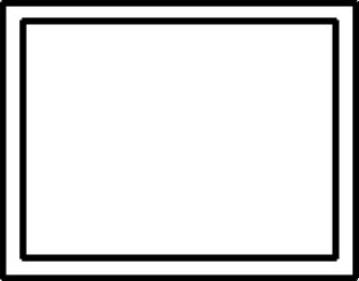
图17.5.3 偏移矩形1
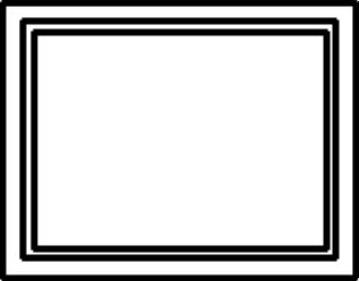
图17.5.4 偏移矩形2
Step5.绘制图17.5.5所示的直线1。选择下拉菜单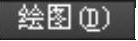
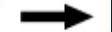
 命令,选取图17.5.5所示的点A为起点,选取图17.5.5所示的点B为终点,按Enter键结束。
命令,选取图17.5.5所示的点A为起点,选取图17.5.5所示的点B为终点,按Enter键结束。
Step6.绘制图17.5.6所示的其余直线。具体操作可参照Step5。
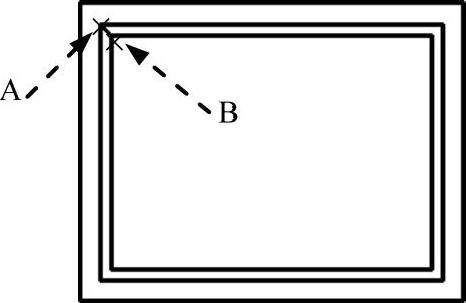
图17.5.5 绘制直线1
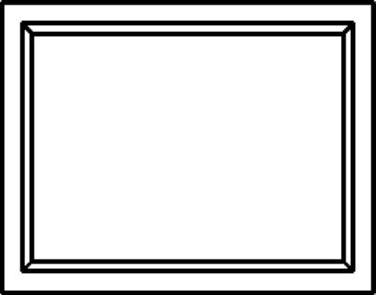
图17.5.6 绘制其余直线
Step7.绘制两条中心线。
(1)绘制图17.5.7所示的水平中心线。在“图层”工具栏中选择“中心线层”图层;选择下拉菜单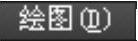
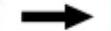
 命令,过矩形垂直边线的中点绘制图17.5.7所示的水平中心线。
命令,过矩形垂直边线的中点绘制图17.5.7所示的水平中心线。
(2)绘制图17.5.8所示的竖直中心线。详细操作可参照上一步。
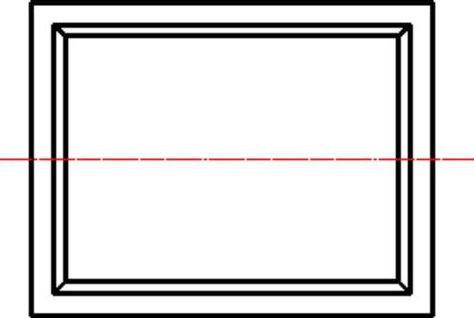
图17.5.7 绘制水平中心线
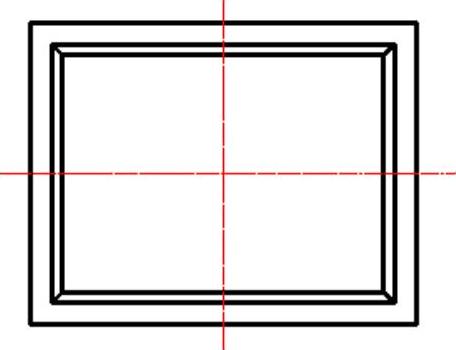
图17.5.8 绘制竖直中心线
Step8.绘制矩形。
(1)偏移中心线1。用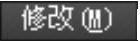
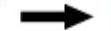
 命令,将Step7中的竖直中心线分别向左右各偏移值175,完成后的图形如图17.5.9所示。
命令,将Step7中的竖直中心线分别向左右各偏移值175,完成后的图形如图17.5.9所示。
(2)偏移中心线2。用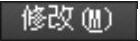

 命令,将水平中心线向下偏移,偏移距离值为290,完成后的图形如图17.5.10所示。
命令,将水平中心线向下偏移,偏移距离值为290,完成后的图形如图17.5.10所示。
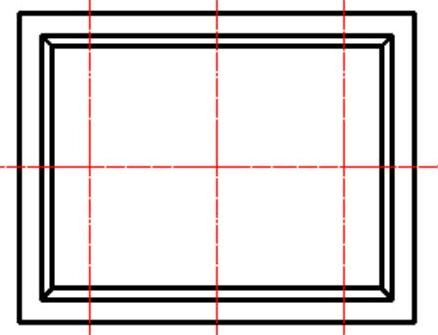
图17.5.9 偏移中心线1
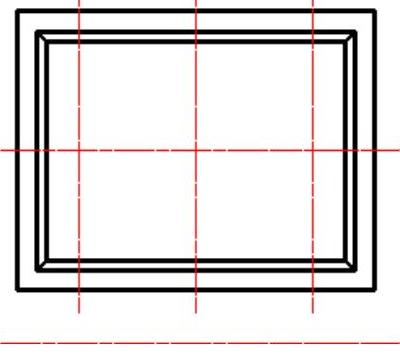
图17.5.10 偏移中心线2
(3)偏移中心线3。详细操作可参照上一步,选取上步创建的偏移中心线2为要偏移的对象,偏移方向向上,偏移距离值为20,完成后的图形如图17.5.11所示。
(4)编辑偏移中心线1。将偏移中心线1调整至图17.5.12所示的位置。
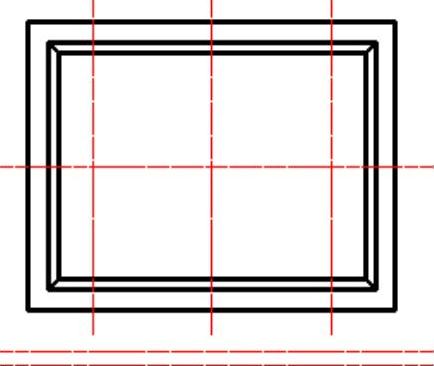
图17.5.11 偏移中心线3
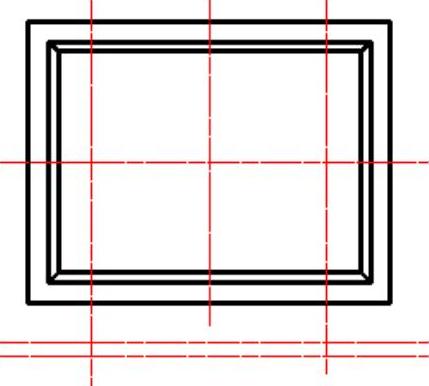
图17.5.12 编辑偏移中心线1
(5)修剪图形。选择下拉菜单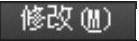

 命令,对图17.5.13a进行修剪,修剪后的结果如图17.5.13b所示。
命令,对图17.5.13a进行修剪,修剪后的结果如图17.5.13b所示。
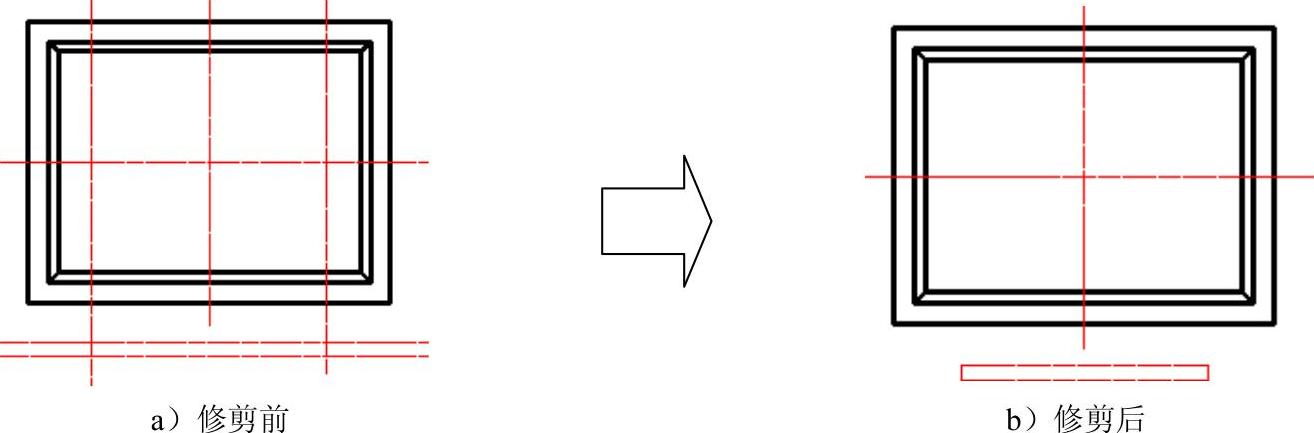
图17.5.13 进行修剪操作(一)
(6)转换图层。选中上步修剪特征得到的矩形,将其所在的图层切换到轮廓线层。
Step9.绘制圆弧。
(1)在“图层”工具栏中选择“轮廓线层”图层。
(2)选择下拉菜单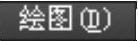
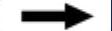
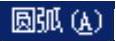
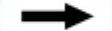
 命令,分别选取图17.5.14所示的起点A和端点B;在命令行中输入圆弧的半径值为1000并按Enter键,完成后的图形如图17.5.14所示。
命令,分别选取图17.5.14所示的起点A和端点B;在命令行中输入圆弧的半径值为1000并按Enter键,完成后的图形如图17.5.14所示。
Step10.绘制直线。
(1)创建图17.5.15所示的两条竖直直线。选择下拉菜单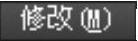
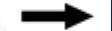
 命令,在命令行中输入偏移距离值90后按Enter键,选择竖直的中心线为偏移对象,并在该中心线的左右方各选择一点以确定偏移方向,通过编辑命令调整直线的长度。
命令,在命令行中输入偏移距离值90后按Enter键,选择竖直的中心线为偏移对象,并在该中心线的左右方各选择一点以确定偏移方向,通过编辑命令调整直线的长度。
(2)将前面通过偏移创建的两条中心线转换为轮廓线。首先选中此两条中心线,然后在“图层”工具栏中选择“轮廓线层”。
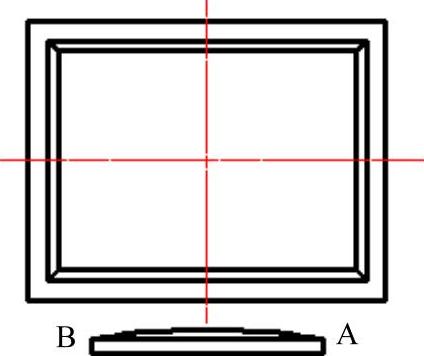
图17.5.14 绘制圆弧
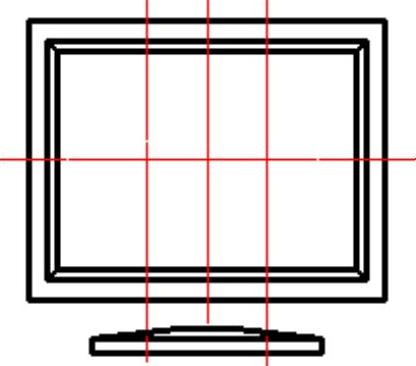
图17.5.15 绘制两条竖直直线
Step11.编辑图形。选择下拉菜单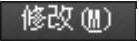

 命令,对图17.5.16a进行修剪,修剪后的结果如图17.5.16b所示。
命令,对图17.5.16a进行修剪,修剪后的结果如图17.5.16b所示。
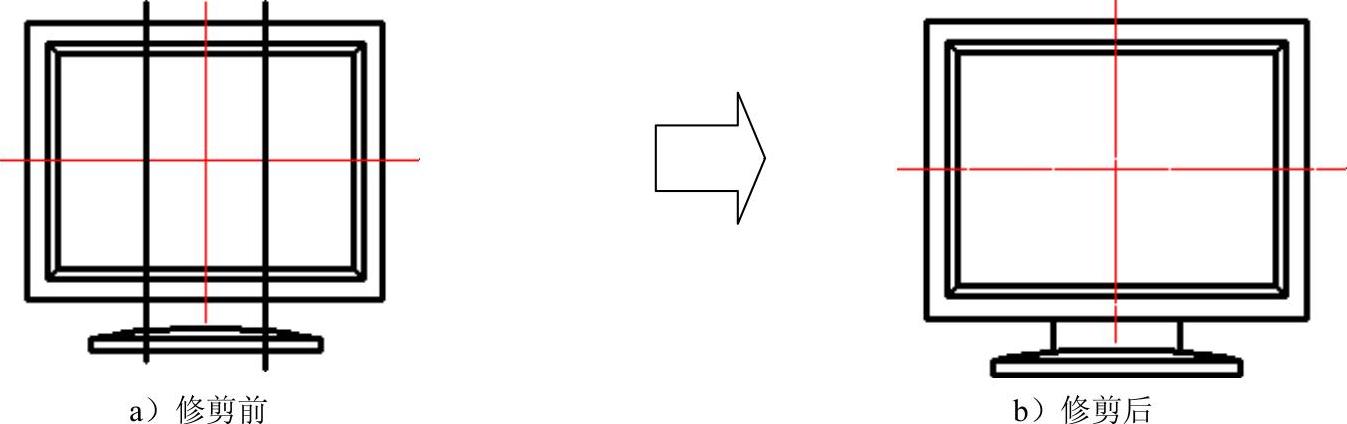
图17.5.16 进行修剪操作(二)
Step12.绘制图17.5.17所示的圆。
(1)定义用户坐标系(UCS)。在命令行中输入命令UCS后按Enter键,输入字母N后按Enter键,捕捉图17.5.17所示的交点A并单击,此时用户坐标系便移至指定位置,如图17.5.18所示。
(2)选择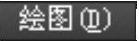
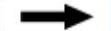
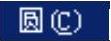

 命令,输入圆心点坐标值(100,15)后按Enter键,输入直径值10后按Enter键。
命令,输入圆心点坐标值(100,15)后按Enter键,输入直径值10后按Enter键。
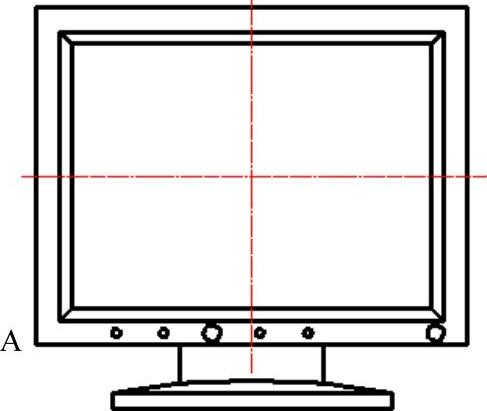
图17.5.17 绘制圆
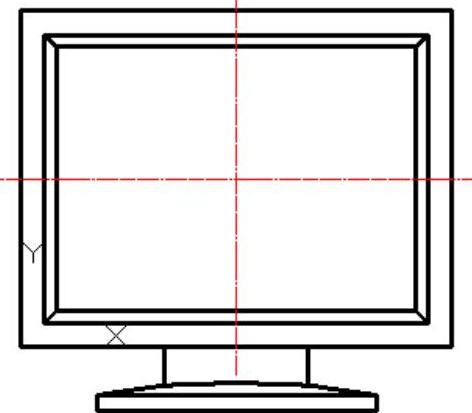
图17.5.18 定义此用户坐标系
(3)参照上一步创建其余圆,圆心位置坐标值分别为(160,15)、(220,15)、(280,15)、(340,15)和(500,15),圆弧半径值分别为5、10、5、5和10。
Task2.对图形进行尺寸标注
Step1.设置标注样式。选择下拉菜单

 命令,单击“标注样式管理器”对话框中的
命令,单击“标注样式管理器”对话框中的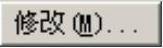 按钮,将“修改标注样式”对话框
按钮,将“修改标注样式”对话框 选项卡中的
选项卡中的 值设定为20。
值设定为20。
Step2.切换图层。在“图层”工具栏中选择“尺寸线层”图层。
Step3.用
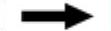
 命令创建线性尺寸标注,完成后的图形如图17.5.19所示。
命令创建线性尺寸标注,完成后的图形如图17.5.19所示。
Step4.用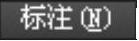

 命令创建直径标注。
命令创建直径标注。
(1)添加图17.5.20所示的直径标注,双击φ10的尺寸,在绘图区域的文本框中φ10前输入4×,单击“关闭位置编辑器”按钮,标注文字就会变成4×φ10。
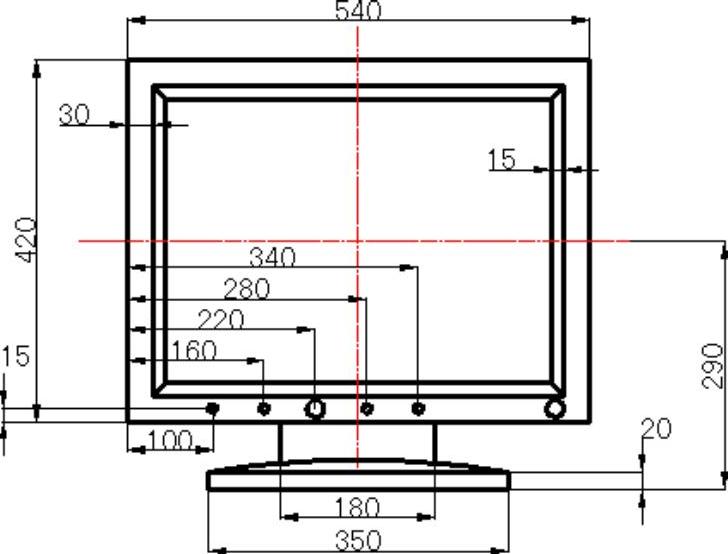
图17.5.19 标注线性尺寸
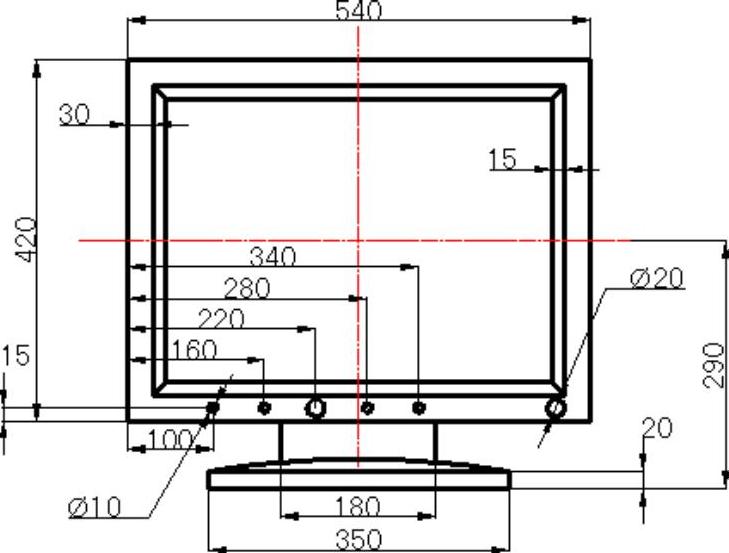
图17.5.20 添加直径标注
(2)用同样的方式修改另外一个直径标注,完成后的图形如图17.5.21所示。
Step5.用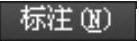
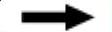
 命令创建半径标注,完成后的图形如图17.5.22所示。
命令创建半径标注,完成后的图形如图17.5.22所示。
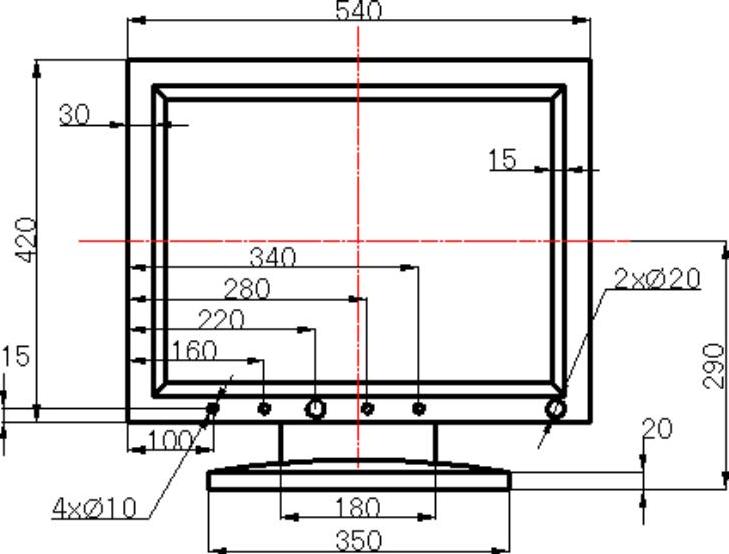
图17.5.21 修改直径标注
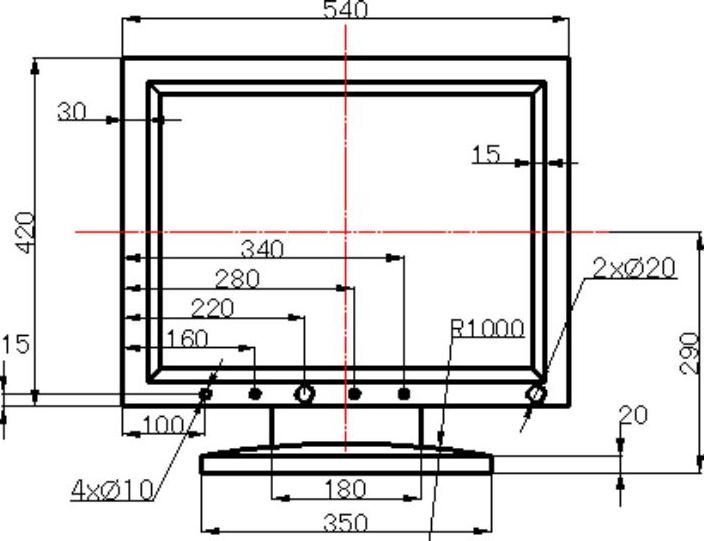
图17.5.22 添加半径标注
17.6 实例6──洗衣机
图17.6.1是一个洗衣机的二维图形,下面介绍其创建的一般操作步骤。
Task1.选用样板文件并绘制和编辑图形
Step1.使用随书光盘上提供的样板文件。选择下拉菜单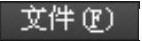
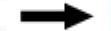
 命令,在弹出的“选择样板”对话框中找到样板文件D:\AutoCAD2018.1\work\ch17.06\洗衣机.dwg,然后单击
命令,在弹出的“选择样板”对话框中找到样板文件D:\AutoCAD2018.1\work\ch17.06\洗衣机.dwg,然后单击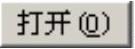 按钮。
按钮。
Step2.绘制矩形,如图17.6.2所示。
(1)切换图层。在“图层”工具栏中选择“轮廓线层”图层。
(2)选择下拉菜单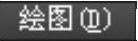
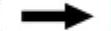
 命令,绘制长和宽分别为1000和1300的矩形。
命令,绘制长和宽分别为1000和1300的矩形。
(3)在状态栏中将 (显示/隐藏线宽)按钮显亮,打开线宽显示模式。
(显示/隐藏线宽)按钮显亮,打开线宽显示模式。
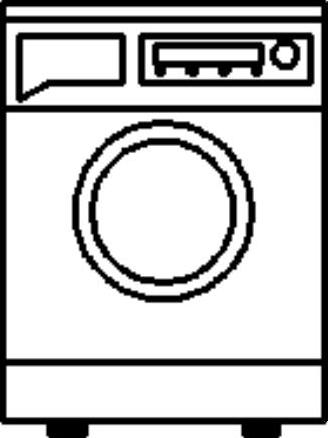
图17.6.1 洗衣机实例
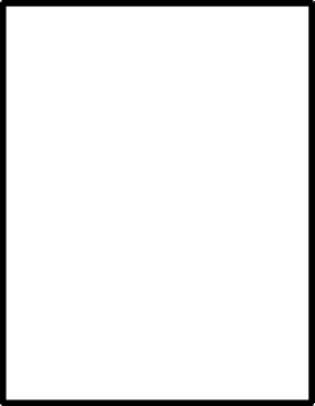
图17.6.2 绘制矩形(一)
Step3.矩形边线的偏移。
(1)分解矩形。选择下拉菜单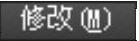
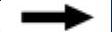
 命令,选取Step2添加的矩形并按Enter键。
命令,选取Step2添加的矩形并按Enter键。
(2)偏移直线1。选择下拉菜单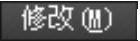

 命令,将矩形的上边线向内侧偏移,偏移距离值为50,完成后的图形如图17.6.3所示。
命令,将矩形的上边线向内侧偏移,偏移距离值为50,完成后的图形如图17.6.3所示。
(3)偏移直线2。选择下拉菜单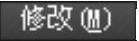

 命令,将偏移直线1向下偏移,偏移距离值为280,完成后的图形如图17.6.4所示。
命令,将偏移直线1向下偏移,偏移距离值为280,完成后的图形如图17.6.4所示。
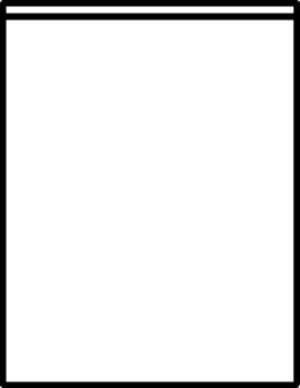
图17.6.3 偏移直线1
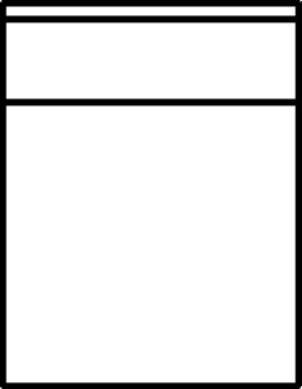
图17.6.4 偏移直线2
(4)偏移直线3。具体操作参照上一步,选取偏移直线2为要偏移的对象,偏移距离值为790,完成后的图形如图17.6.5所示。
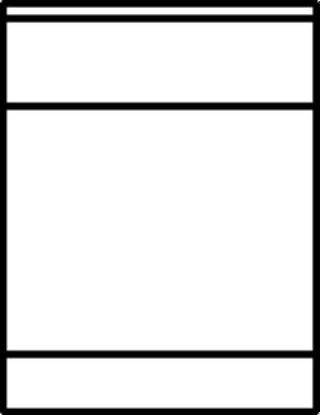
图17.6.5 偏移直线3
Step4.绘制第一个圆。首先确认动态输入按钮 处于关闭状态,选择
处于关闭状态,选择


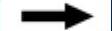
 命令,选取图17.6.6所示的边线中点,向下移动鼠标,在命令行中输入长度值650后按Enter键,输入直径值550后按Enter键,完成后的图形如图17.6.6所示。
命令,选取图17.6.6所示的边线中点,向下移动鼠标,在命令行中输入长度值650后按Enter键,输入直径值550后按Enter键,完成后的图形如图17.6.6所示。
Step5.参照上一步创建第二个圆。此圆与圆1同心,直径值为440,完成后的图形如图17.6.7所示。
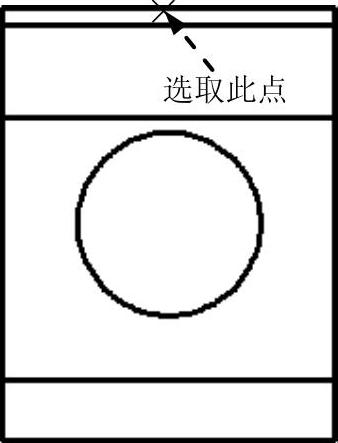
图17.6.6 绘制圆1
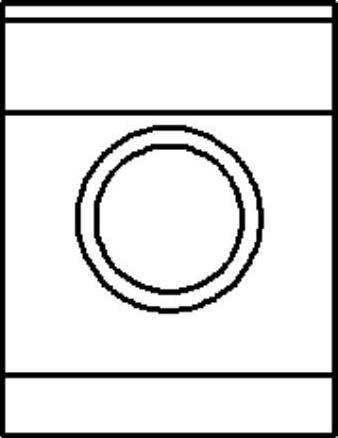
图17.6.7 绘制圆2
Step6.创建偏移直线。
(1)再次偏移直线1。选择下拉菜单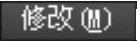

 命令,将图17.6.8所示的边线向左侧偏移,偏移距离值为40,完成后的图形如图17.6.8所示。
命令,将图17.6.8所示的边线向左侧偏移,偏移距离值为40,完成后的图形如图17.6.8所示。
(2)参照上一步依次选取新创建的偏移直线为参考,偏置距离值依次为530、63、220和100,完成后如图17.6.9所示。
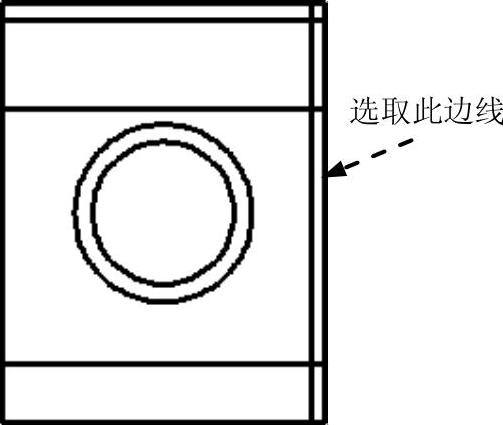
图17.6.8 再次偏移直线1
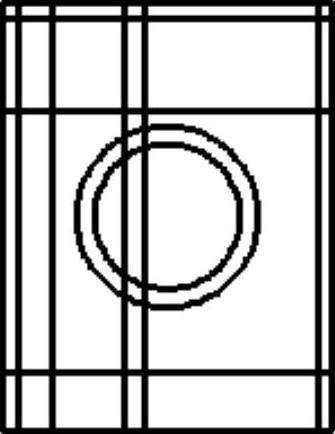
图17.6.9 偏移其余直线
(3)再次偏移直线2。选择下拉菜单
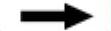
 命令,将图17.6.10所示的边线向下侧偏移,偏移距离值为50,完成后的图形如图17.6.11所示。
命令,将图17.6.10所示的边线向下侧偏移,偏移距离值为50,完成后的图形如图17.6.11所示。
(4)参照上一步依次选取新创建的偏移直线为参考,偏置距离值依次为150与50,完成后的图形如图17.6.11所示。
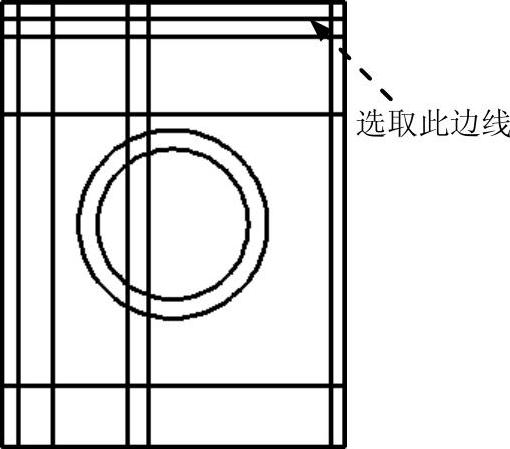
图17.6.10 再次偏移直线2
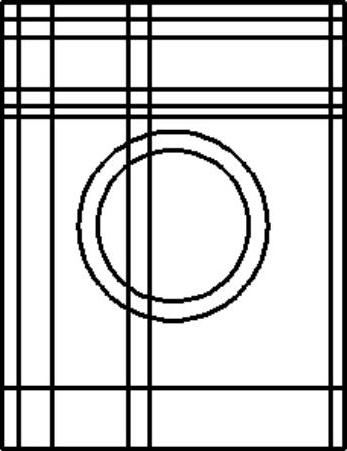
图17.6.11 再次偏移其余直线
Step7.绘制直线。选择下拉菜单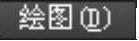

 命令,选取图17.6.12所示的点A与点B为直线的起点与终点,按Enter键结束。
命令,选取图17.6.12所示的点A与点B为直线的起点与终点,按Enter键结束。
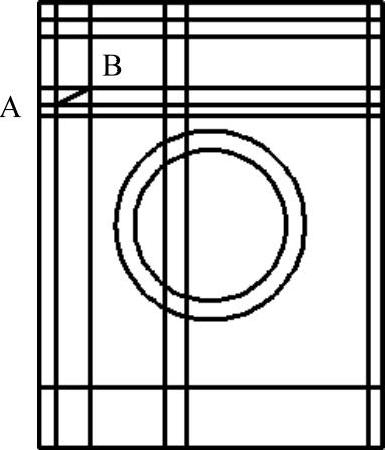
图17.6.12 绘制直线
Step8.编辑图形。选择下拉菜单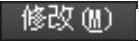

 命令,对图17.6.13a进行修剪,修剪后的结果如图17.6.13b所示。
命令,对图17.6.13a进行修剪,修剪后的结果如图17.6.13b所示。
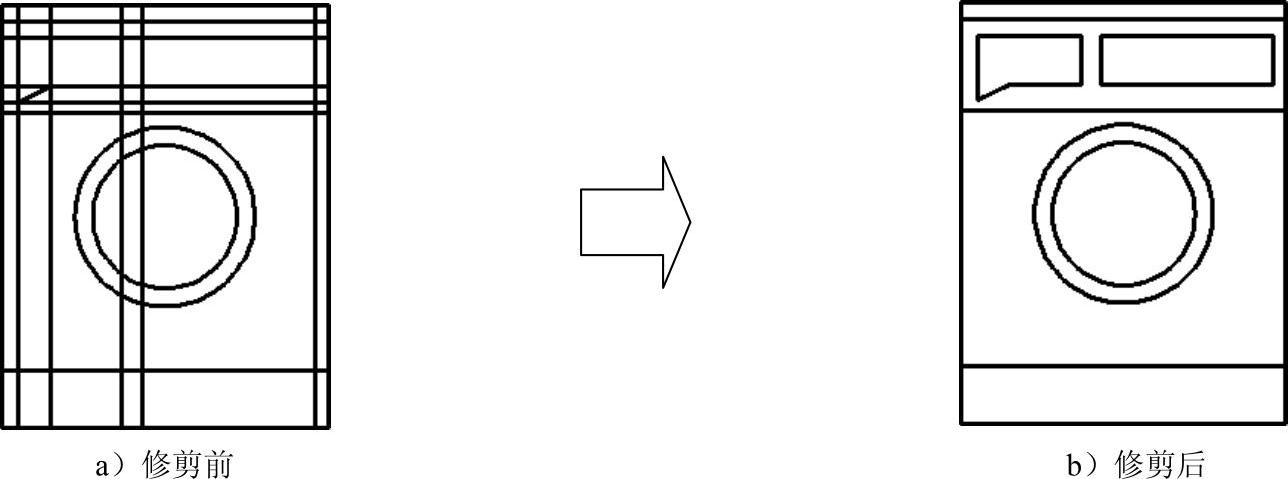
图17.6.13 进行修剪操作(一)
Step9.绘制矩形。
(1)定义用户坐标系(UCS)。在命令行中输入命令UCS后按Enter键,输入字母N后按Enter键,捕捉图17.6.14所示的交点A并单击,此时用户坐标系便移至指定位置,如图17.6.15所示。
(2)选择下拉菜单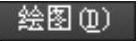
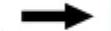
 命令,在命令行的提示下输入“45、60”后按Enter键,在命令行中输入D后按Enter键,输入矩形的长度值为330,宽度值为60,在屏幕上相应的位置单击以确定矩形的另一个角点,完成矩形的绘制。
命令,在命令行的提示下输入“45、60”后按Enter键,在命令行中输入D后按Enter键,输入矩形的长度值为330,宽度值为60,在屏幕上相应的位置单击以确定矩形的另一个角点,完成矩形的绘制。
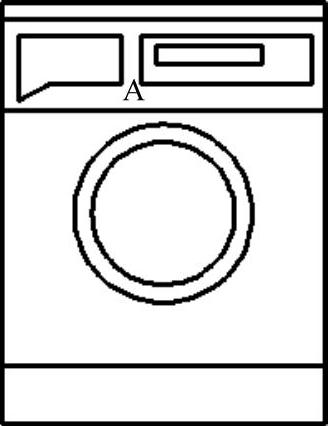
图17.6.14 绘制矩形(二)
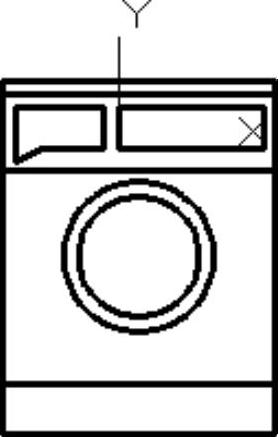
图17.6.15 定义用户坐标系
Step10.绘制圆。选择下拉菜单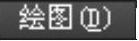



 命令,在命令行的提示下输入“60、40”后按Enter键,输入半径值为10后按Enter键结束圆的绘制,完成后的图形如图17.6.16所示。
命令,在命令行的提示下输入“60、40”后按Enter键,输入半径值为10后按Enter键结束圆的绘制,完成后的图形如图17.6.16所示。
Step11.阵列圆。选择下拉菜单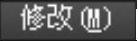

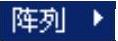
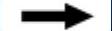
 命令,选取上步创建的圆为要阵列的元素,按Enter键,系统弹出“阵列创建”选项卡,在
命令,选取上步创建的圆为要阵列的元素,按Enter键,系统弹出“阵列创建”选项卡,在 区域的
区域的 文本框中输入值4,在
文本框中输入值4,在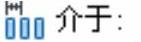 文本框中输入值100,在
文本框中输入值100,在 区域的
区域的 文本框中输入值1,单击
文本框中输入值1,单击 按钮,完成阵列的创建,如图17.6.17所示。
按钮,完成阵列的创建,如图17.6.17所示。
Step12.绘制圆。选择下拉菜单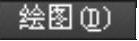



 命令,在命令行的提示下输入“450、90”后按Enter键,输入半径值为37后按Enter键,结束圆的绘制,完成后的图形如图17.6.18所示。
命令,在命令行的提示下输入“450、90”后按Enter键,输入半径值为37后按Enter键,结束圆的绘制,完成后的图形如图17.6.18所示。
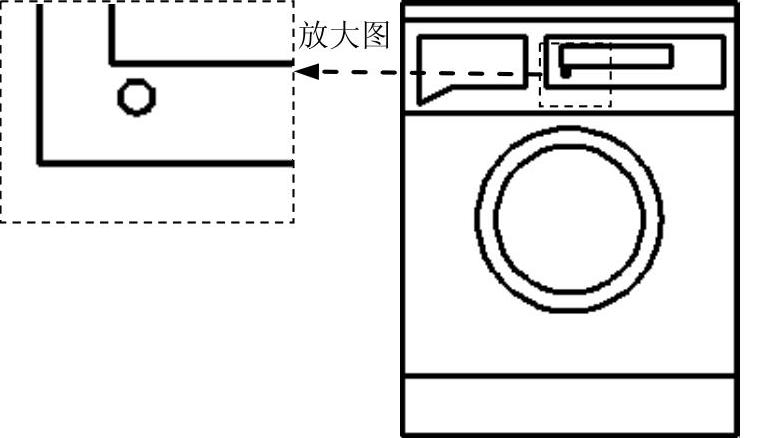
图17.6.16 绘制圆(一)
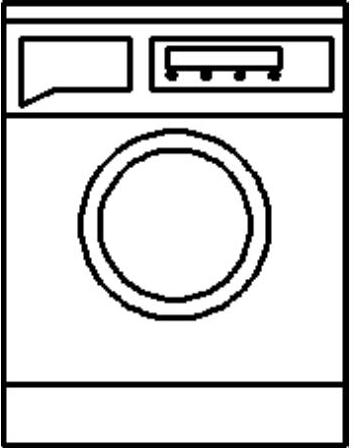
图17.6.17 阵列圆
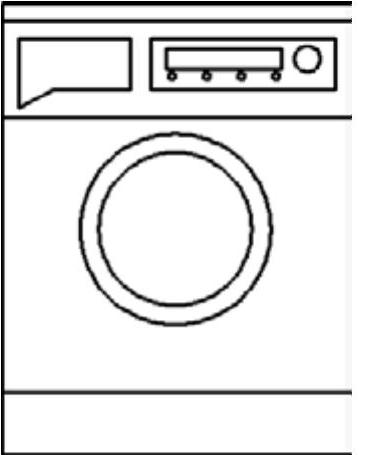
图17.6.18 绘制圆(二)
Step13.创建偏移直线。
(1)偏移直线1。选择下拉菜单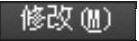
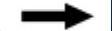
 命令,将图17.6.19所示的边线向下侧偏移,偏移距离值为10,完成后的图形如图17.6.19所示。
命令,将图17.6.19所示的边线向下侧偏移,偏移距离值为10,完成后的图形如图17.6.19所示。
(2)参照上一步依次创建其余偏移直线(共偏移出五条)偏移距离值均为10,完成后的图形如图17.6.20所示。
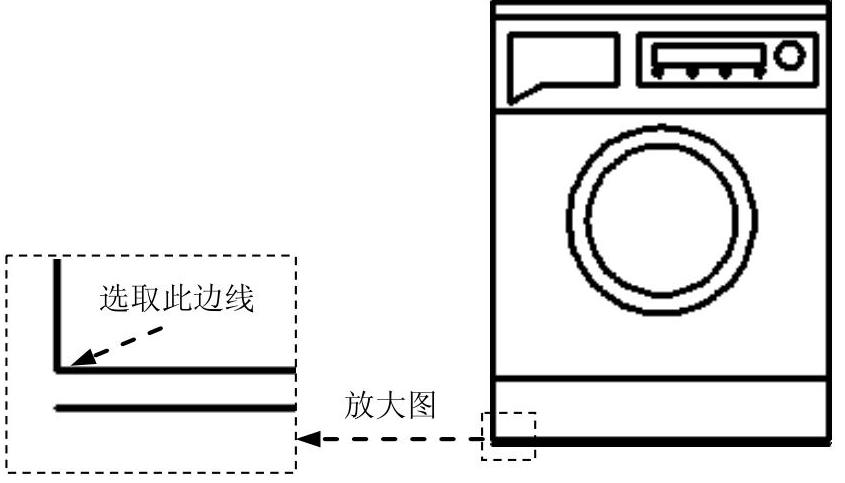
图17.6.19 又一次偏移直线1
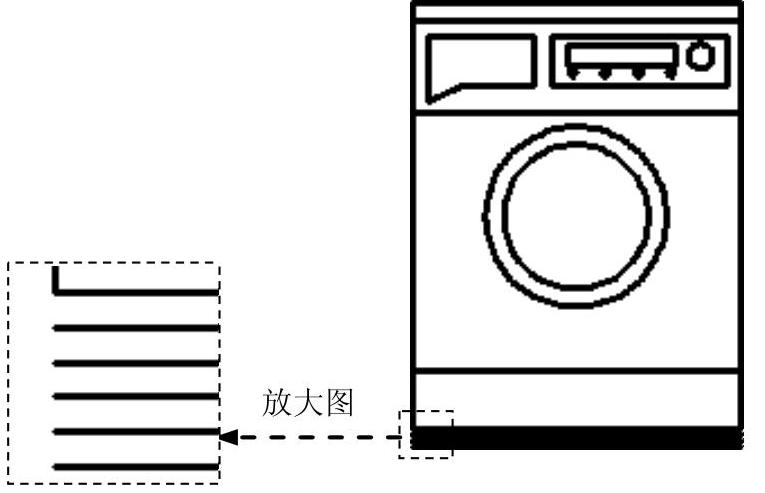
图17.6.20 偏移其余直线
(3)偏移直线2。选择下拉菜单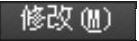
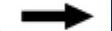
 命令,将图17.6.21所示的边线向右侧偏移,偏移距离值为147,完成后的图形如图17.6.21所示。
命令,将图17.6.21所示的边线向右侧偏移,偏移距离值为147,完成后的图形如图17.6.21所示。
(4)参照上一步依次创建其余偏移直线,偏移距离值依次为106、500与106,完成后的图形如图17.6.22所示。
Step14.通过“编辑”命令调整直线的长度,完成后的图形如图17.6.23所示。

图17.6.21 又一次偏移直线2
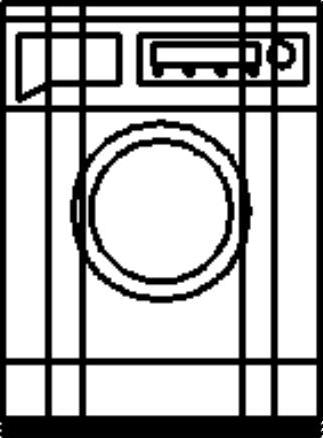
图17.6.22 又一次偏移其余直线
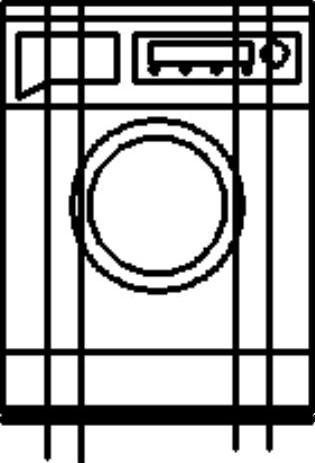
图17.6.23 调整直线长度
Step15.编辑图形。选择下拉菜单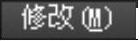

 命令,对图17.6.24a进行修剪,修剪后的结果如图17.6.24b所示。
命令,对图17.6.24a进行修剪,修剪后的结果如图17.6.24b所示。
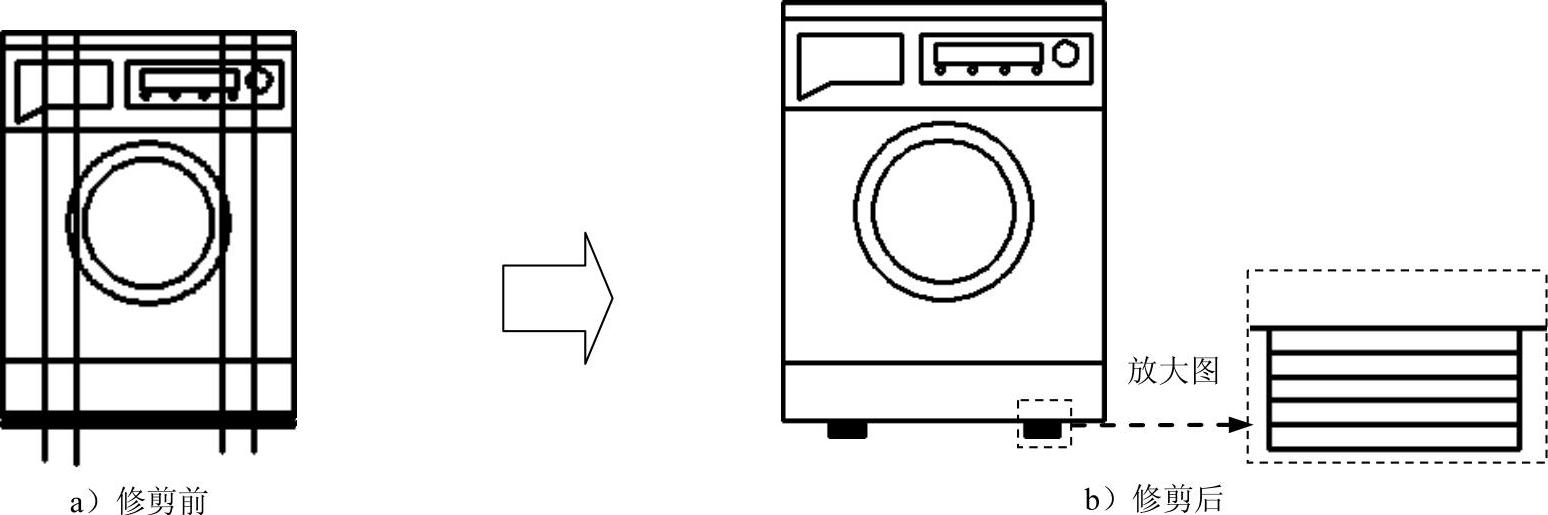
图17.6.24 进行修剪操作(二)
Task2.对图形进行尺寸标注
Step1.设置标注样式。选择下拉菜单
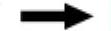
 命令,单击“标注样式管理器”对话框中的
命令,单击“标注样式管理器”对话框中的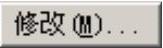 按钮,将“修改标注样式”对话框
按钮,将“修改标注样式”对话框 选项卡中
选项卡中 的值设定为30。
的值设定为30。
Step2.切换图层。在“图层”工具栏中选择“尺寸线层”图层。
Step3.用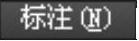
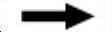
 命令创建线性标注,完成后的图形如图17.6.25所示。
命令创建线性标注,完成后的图形如图17.6.25所示。
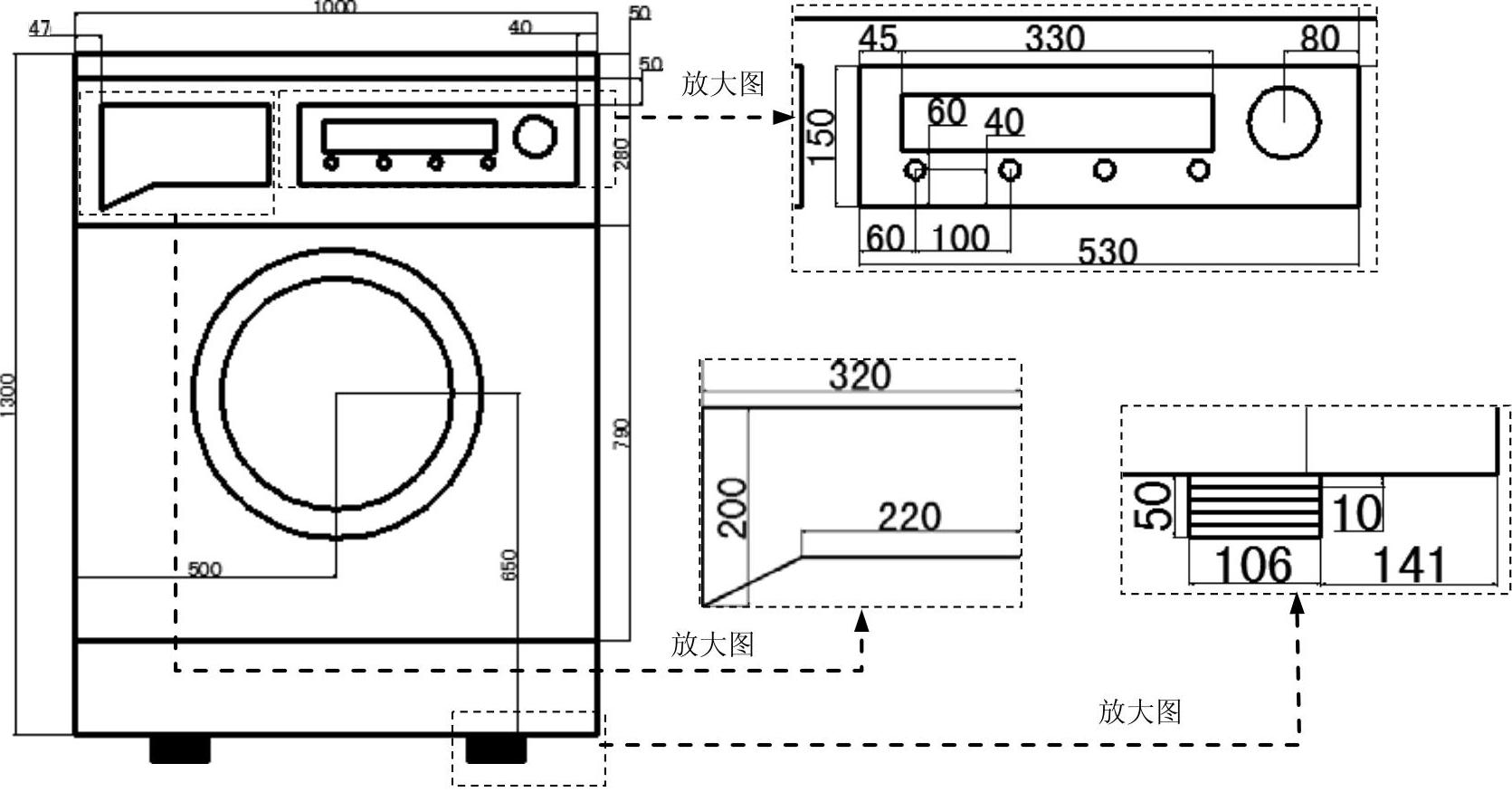
图17.6.25 创建线性标注
Step4.用

 命令创建直径标注。完成后的图形如图17.6.26所示;双击φ20的尺寸,在绘图区域的文本框中输入4x%%C20;单击“关闭位置编辑器”按钮,标注文字就会变成4×φ20,如图17.6.27所示。
命令创建直径标注。完成后的图形如图17.6.26所示;双击φ20的尺寸,在绘图区域的文本框中输入4x%%C20;单击“关闭位置编辑器”按钮,标注文字就会变成4×φ20,如图17.6.27所示。
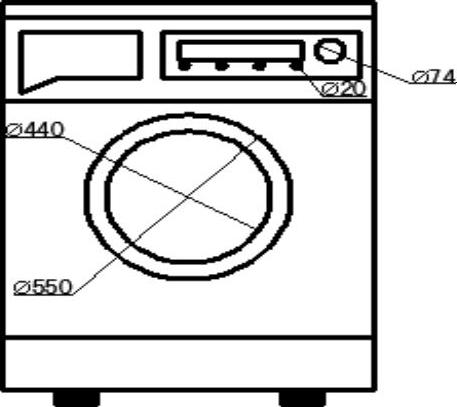
图17.6.26 创建直径标注
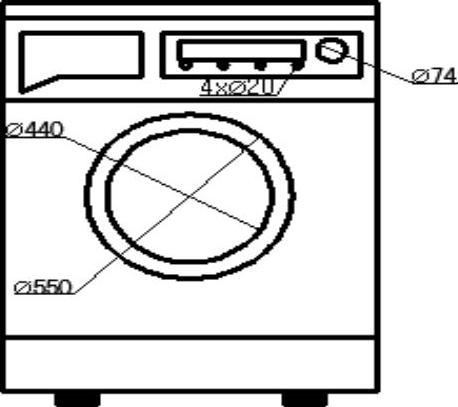
图17.6.27 编辑直径标注
17.7 实例7──盆景花造型
图17.7.1是一个装饰盆景花的二维图形,下面介绍其创建的一般操作步骤。
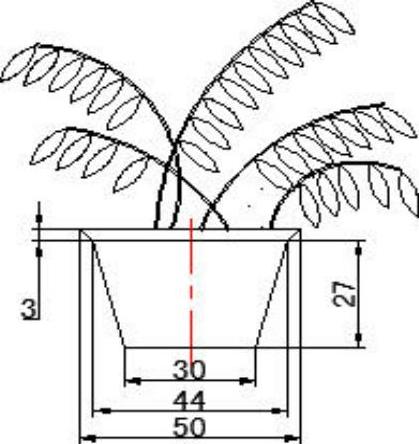
图17.7.1 盆景花实例
Task1.选用样板文件并绘制和编辑图形
Step1.使用随书光盘上提供的样板文件。选择下拉菜单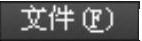
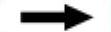
 命令,在系统弹出的“选择样板”对话框中找到样板文件D:\AutoCAD2018.1\system_file\Part_temp_A4.dwg,然后单击
命令,在系统弹出的“选择样板”对话框中找到样板文件D:\AutoCAD2018.1\system_file\Part_temp_A4.dwg,然后单击 按钮。
按钮。
Step2.绘制图17.7.2所示的直线1。在“图层”面板中选择“轮廓线”图层;选择下拉菜单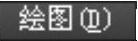
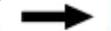
 命令,绘制长度值为50的水平直线。
命令,绘制长度值为50的水平直线。
Step3.绘制图17.7.3所示的直线2。选择下拉菜单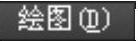
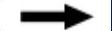
 命令,选取图17.7.3所示的点A为起点,输入第二点的坐标值(@3,-3)后按Enter键,输入坐标值(@7,-27)后按两次Enter键。
命令,选取图17.7.3所示的点A为起点,输入第二点的坐标值(@3,-3)后按Enter键,输入坐标值(@7,-27)后按两次Enter键。
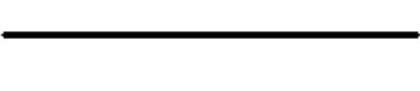
图17.7.2 绘制直线1
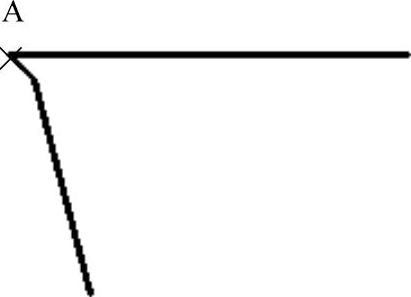
图17.7.3 绘制直线2
Step4.绘制图17.7.4所示的竖直中心线。在“图层”面板中选择“中心线”图层;选择下拉菜单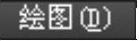

 命令,选择图中所示的中点A作为直线的起点,向上移动光标,在命令行中输入长度值3后按Enter键,输入坐标值(@35<270)后按两次Enter键。
命令,选择图中所示的中点A作为直线的起点,向上移动光标,在命令行中输入长度值3后按Enter键,输入坐标值(@35<270)后按两次Enter键。
Step5.镜像直线2。选择下拉菜单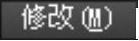

 命令,选取Step3中创建的直线为要镜像的对象,选取Step4中创建的中心线的起点与终点作为镜像线的第一点与第二点,结果如图17.7.5所示。
命令,选取Step3中创建的直线为要镜像的对象,选取Step4中创建的中心线的起点与终点作为镜像线的第一点与第二点,结果如图17.7.5所示。
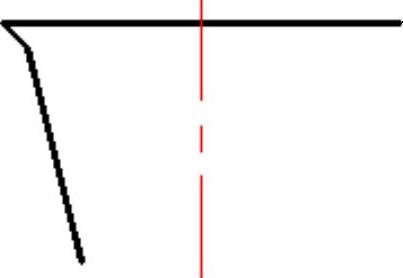
图17.7.4 绘制中心线
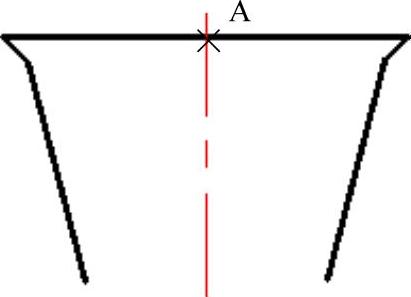
图17.7.5 镜像直线2
Step6.绘制图17.7.6所示的直线3。在“图层”面板中选择“轮廓线”图层;选择下拉菜单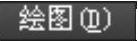
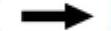
 命令,选取图17.7.6所示的点A为直线的第一点,选取点B为直线的第二点。
命令,选取图17.7.6所示的点A为直线的第一点,选取点B为直线的第二点。
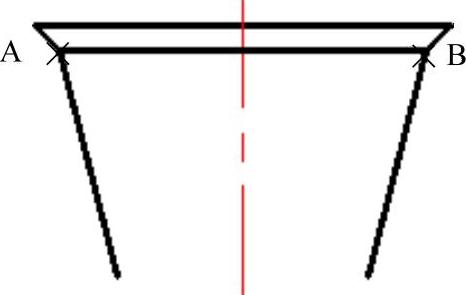
图17.7.6 绘制直线3
Step7.绘制图17.7.7所示的直线4。具体操作可参照Step6。
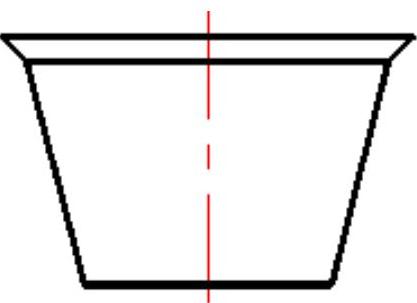
图17.7.7 绘制直线4
Step8.绘制图17.7.8所示的三个点。
(1)定义用户坐标系(UCS)。在命令行中输入命令UCS后按Enter键,输入字母N后按Enter键,捕捉图17.7.9所示的交点并单击,此时用户坐标系便移至指定位置,如图17.7.9所示。
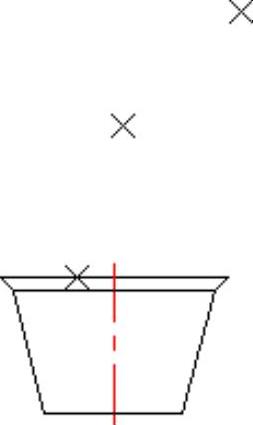
图17.7.8 绘制点
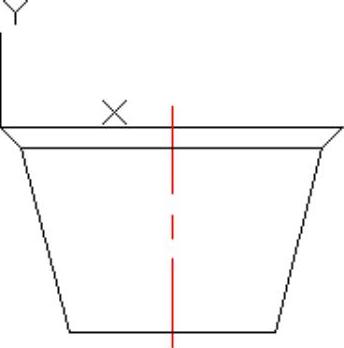
图17.7.9 定义工作坐标系
(2)绘制点。选择下拉菜单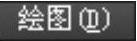
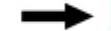

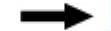
 命令,输入各点的坐标值分别为(17,0)、(27,33)和(53,58)。
命令,输入各点的坐标值分别为(17,0)、(27,33)和(53,58)。
Step9.绘制圆弧1。选择下拉菜单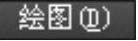

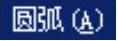

 命令,依次选取Step8创建的三个点,绘制图17.7.10所示的圆弧。
命令,依次选取Step8创建的三个点,绘制图17.7.10所示的圆弧。
Step10.参照上一步创建通过(27,0)、(44,22)和(69,32)的圆弧2,如图17.7.11所示。
Step11.参照上一步创建通过(43,0)、(54,15)和(73,15)的圆弧3,如图17.7.12所示。
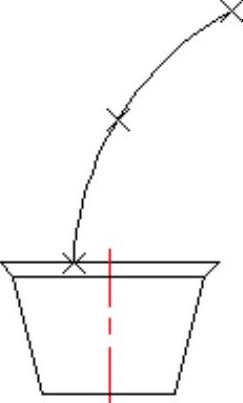
图17.7.10 绘制圆弧1
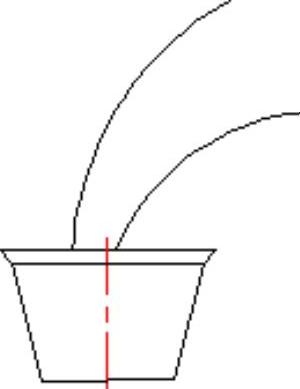
图17.7.11 绘制圆弧2
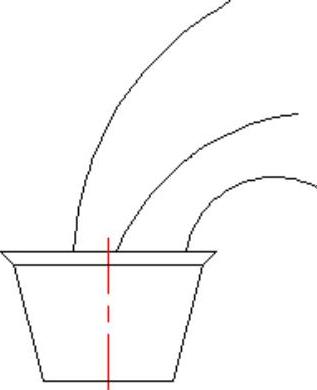
图17.7.12 绘制圆弧3
Step12.参照上一步依次创建通过(21,0)、(17,31)和(-10,47)的圆弧4(图17.7.13),通过(34,0)、(20,16)和(-3,26)的圆弧5(图17.7.14)。
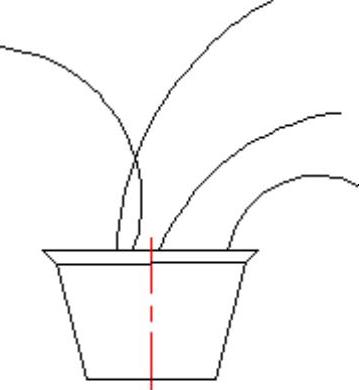
图17.7.13 绘制圆弧4
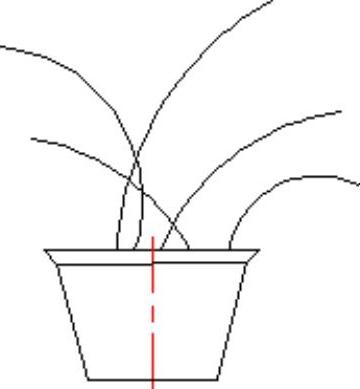
图17.7.14 绘制圆弧5
Step13.偏移圆弧。选择下拉菜单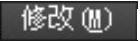

 命令,在命令行中输入偏移距离值0.5并按Enter键,分别选取Step9~Step12所绘制的圆弧为偏移对象,偏移方向沿圆弧内部,分别按Enter键结束操作,偏移结果如图17.7.15所示。
命令,在命令行中输入偏移距离值0.5并按Enter键,分别选取Step9~Step12所绘制的圆弧为偏移对象,偏移方向沿圆弧内部,分别按Enter键结束操作,偏移结果如图17.7.15所示。
Step14.绘制图17.7.16所示的圆弧6,参照Step12,创建通过(93,40)、(99,37)和(102,32)的圆弧6。
Step15.镜像圆弧6,选择下拉菜单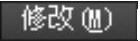

 命令;选取圆弧6作为镜像对象,按Enter键结束选取;选取图17.7.17所示的点A为镜像第一点,选取点B为镜像第二点,完成后的图形如图17.7.17所示。
命令;选取圆弧6作为镜像对象,按Enter键结束选取;选取图17.7.17所示的点A为镜像第一点,选取点B为镜像第二点,完成后的图形如图17.7.17所示。
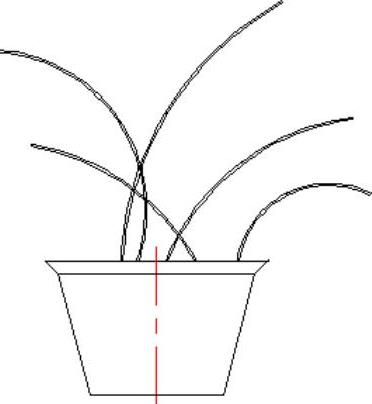
图17.7.15 偏移圆弧
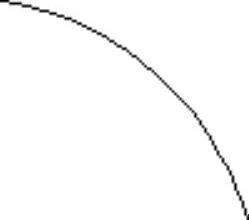
图17.7.16 绘制圆弧6
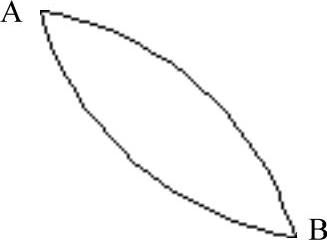
图17.7.17 镜像圆弧
Step16.选择下拉菜单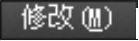

 命令,选取Step14与Step15中创建的两段圆弧为要复制的元素,选取图17.7.17所示的点A为基点,将其复制到图17.7.18所示的位置处。
命令,选取Step14与Step15中创建的两段圆弧为要复制的元素,选取图17.7.17所示的点A为基点,将其复制到图17.7.18所示的位置处。
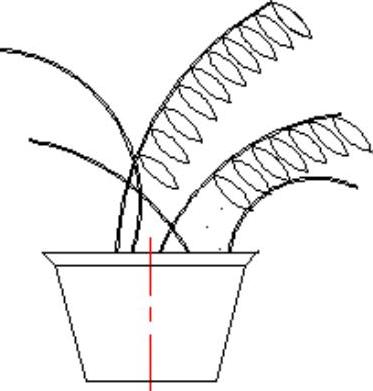
图17.7.18 复制圆弧1
Step17.旋转圆弧1。选择下拉菜单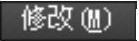
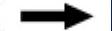
 命令,选取图17.7.17所示的圆弧为要旋转的对象,选取点A为旋转的基点,指定旋转的角度值为330,完成后的图形如图17.7.19所示。
命令,选取图17.7.17所示的圆弧为要旋转的对象,选取点A为旋转的基点,指定旋转的角度值为330,完成后的图形如图17.7.19所示。
Step18.复制旋转后的圆弧,具体操作可参照Step16,完成后的图形如图17.7.20所示。
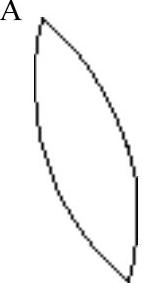
图17.7.19 旋转圆弧1
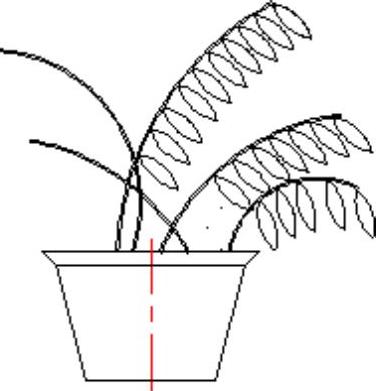
图17.7.20 复制圆弧2
Step19.旋转圆弧。选择下拉菜单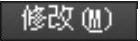

 命令,选取图17.7.19所示的圆弧为要旋转的对象,选取点A为旋转的基点,指定旋转的角度值为-33,完成后的图形如图17.7.21所示。
命令,选取图17.7.19所示的圆弧为要旋转的对象,选取点A为旋转的基点,指定旋转的角度值为-33,完成后的图形如图17.7.21所示。
Step20.复制旋转后的圆弧,具体操作可参照Step16,完成后的图形如图17.7.22所示。复制完成后将原始圆弧删除。
Task2.对图形进行尺寸标注
Step1.设置标注样式。选择下拉菜单

 命令,单击“标注样式管理器”对话框中的
命令,单击“标注样式管理器”对话框中的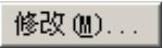 按钮,将“修改标注样式”对话框
按钮,将“修改标注样式”对话框 选项卡中
选项卡中 的值设定为5,在
的值设定为5,在 选项卡的
选项卡的 下拉列表中选择
下拉列表中选择 。
。
Step2.切换图层。在“图层”工具栏中选择“尺寸线层”图层。
Step3.用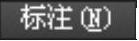

 命令创建线性标注,完成后的图形如图17.7.23所示。
命令创建线性标注,完成后的图形如图17.7.23所示。
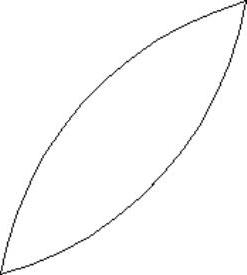
图17.7.21 旋转圆弧2

图17.7.22 复制圆弧3
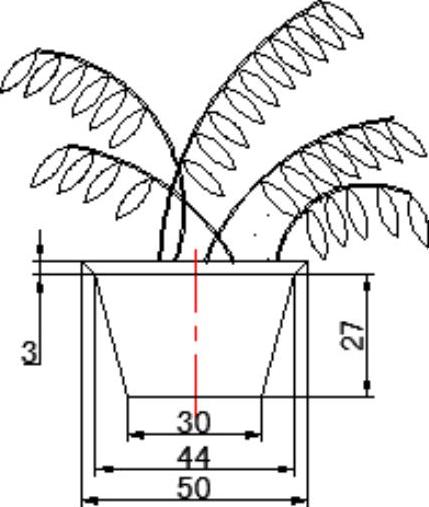
图17.7.23 标注尺寸
17.8 实例8──液压原理图
图17.8.1是液压原理图,下面介绍其创建的一般操作步骤。
Task1.选用样本文件
使用随书光盘上提供的样板文件。选择下拉菜单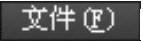
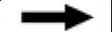
 命令,在系统弹出的“选择样板”对话框中找到样板文件D:\AutoCAD2018.1\work\ch17.08\Part_temp_A2.dwg,然后单击
命令,在系统弹出的“选择样板”对话框中找到样板文件D:\AutoCAD2018.1\work\ch17.08\Part_temp_A2.dwg,然后单击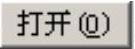 按钮。
按钮。
Task2.绘制传动原理图
Step1.绘制图17.8.2所示的图形。
(1)绘制图17.8.3所示的直线。
①切换图层。在“图层”面板中选择“轮廓线层”图层。
②确认状态栏中的 (正交模式)按钮和
(正交模式)按钮和 (显示/隐藏线宽)按钮处于显亮状态。
(显示/隐藏线宽)按钮处于显亮状态。
③选择下拉菜单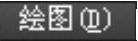
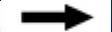
 命令,在绘图区选取任意一点作为直线的起点。向下移动光标,在命令行中输入数值10后按Enter键;向右移动光标,在命令行中输入数值16后按Enter键;向上移动光标,在命令行中输入数值10后按两次Enter键。结果如图17.8.3所示。
命令,在绘图区选取任意一点作为直线的起点。向下移动光标,在命令行中输入数值10后按Enter键;向右移动光标,在命令行中输入数值16后按Enter键;向上移动光标,在命令行中输入数值10后按两次Enter键。结果如图17.8.3所示。
④按Enter键以重复“直线”命令,结合“捕捉”命令,以水平直线的中点为直线的起点,向上移动光标,在命令行中输入数值22后按两次Enter键。
⑤选择下拉菜单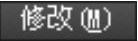

 命令,将步骤④绘制的直线打断,并删除多余线段。结果如图17.8.4所示。
命令,将步骤④绘制的直线打断,并删除多余线段。结果如图17.8.4所示。
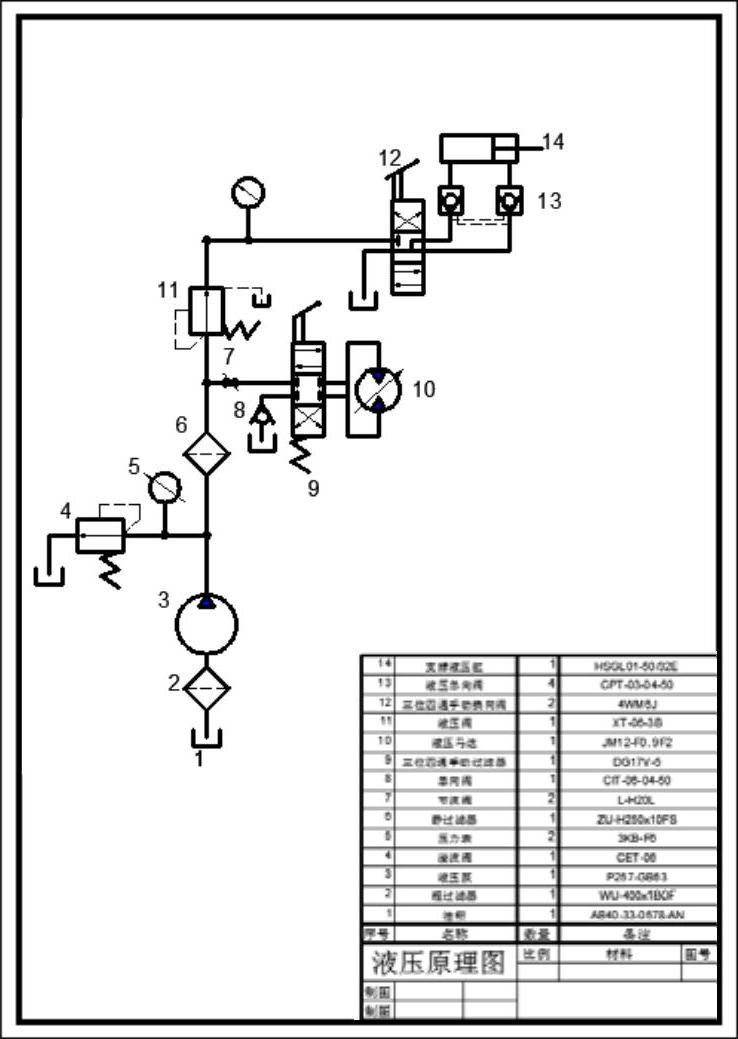
图17.8.1 液压原理图
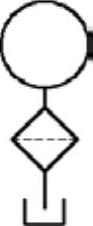
图17.8.2 绘制图形(一)

图17.8.3 绘制直线(一)
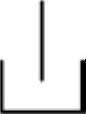
图17.8.4 打断直线
(2)绘制矩形。
①运用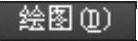
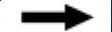
 命令绘制矩形,其长度值和宽度值均为19,旋转角度值为45。
命令绘制矩形,其长度值和宽度值均为19,旋转角度值为45。
②移动矩形。选择下拉菜单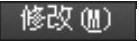

 命令,以步骤①创建的矩形为移动对象,使矩形的下顶点与直线的上端点重合。绘制的矩形如图17.8.5所示。
命令,以步骤①创建的矩形为移动对象,使矩形的下顶点与直线的上端点重合。绘制的矩形如图17.8.5所示。
(3)绘制直线。
①切换图层。在“图层”工具栏中选择“虚线层”图层。
②用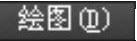

 命令,绘制图17.8.6所示的水平直线。
命令,绘制图17.8.6所示的水平直线。
③切换图层。在“图层”工具栏中选择“轮廓线层”图层。
④使用“直线”命令绘制长度值为8的垂直直线(图17.8.7)。
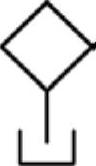
图17.8.5 绘制矩形(一)
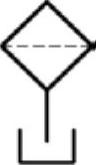
图17.8.6 绘制水平直线
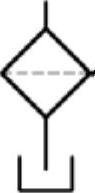
图17.8.7 绘制垂直直线
(4)绘制圆。选择下拉菜单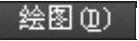

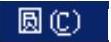
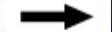
 命令,捕捉图17.8.8所示的点A(不要单击),向上移动光标,在命令行中输入数值18后按Enter键,输入半径值18后按Enter键结束操作。绘制的圆如图17.8.8所示。
命令,捕捉图17.8.8所示的点A(不要单击),向上移动光标,在命令行中输入数值18后按Enter键,输入半径值18后按Enter键结束操作。绘制的圆如图17.8.8所示。
Step2.绘制图17.8.9所示的图形。
(1)用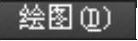

 命令,以圆的上象限点为直线起点,绘制长度值为73的垂直直线(图17.8.10)。
命令,以圆的上象限点为直线起点,绘制长度值为73的垂直直线(图17.8.10)。
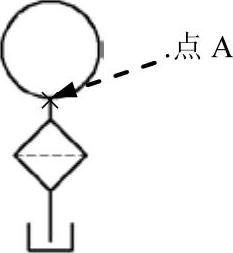
图17.8.8 绘制圆(一)
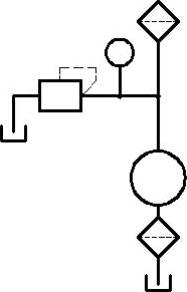
图17.8.9 绘制图形(二)
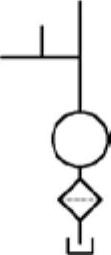
图17.8.10 绘制直线(二)
(2)按Enter键重复“直线”命令,以步骤(1)所绘制的直线中点为起点,绘制长度值为51的水平直线(图17.8.10)。
(3)按Enter键重复“直线”命令,以步骤(2)所绘制的直线中点为起点,绘制长度值为20的垂直直线(图17.8.10)。
(4)绘制圆。选择下拉菜单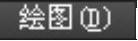



 命令,捕捉图17.8.11所示的点B(不要单击),向上移动光标,在命令行中输入数值9后按Enter键,再输入半径值9后按Enter键结束操作。绘制的圆如图17.8.11所示。
命令,捕捉图17.8.11所示的点B(不要单击),向上移动光标,在命令行中输入数值9后按Enter键,再输入半径值9后按Enter键结束操作。绘制的圆如图17.8.11所示。
(5)绘制矩形。
①用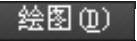
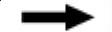
 命令绘制矩形,其长度值和宽度值分别为28与20。
命令绘制矩形,其长度值和宽度值分别为28与20。
②移动矩形。用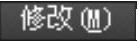
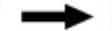
 命令,并结合“对象捕捉”命令,使矩形右边线中点与水平直线的左端点重合。绘制的矩形如图17.8.12所示。
命令,并结合“对象捕捉”命令,使矩形右边线中点与水平直线的左端点重合。绘制的矩形如图17.8.12所示。
(6)绘制图17.8.13所示的虚线框。
①切换图层。在“图层”工具栏中选择“虚线层”图层。
②选择下拉菜单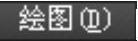

 命令,以矩形上边线的中点为起点,向上移动光标,在命令行中输入数值9按Enter键,再向右移动光标,在命令行中输入数值24按Enter键,将光标向下移动,捕捉矩形的水平直线与之的交点并单击,捕捉矩形的右侧边的中点单击,按Enter键结束操作。
命令,以矩形上边线的中点为起点,向上移动光标,在命令行中输入数值9按Enter键,再向右移动光标,在命令行中输入数值24按Enter键,将光标向下移动,捕捉矩形的水平直线与之的交点并单击,捕捉矩形的右侧边的中点单击,按Enter键结束操作。
(7)复制图形。选择下拉菜单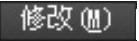

 命令,选取Step1中步骤(2)绘制的矩形和步骤(3)中的虚线为复制对象并按Enter键,选取矩形的下端点为基点,将光标向上移动,使其与步骤(1)绘制的直线的上端点重合,单击后按Enter键。结果如图17.8.14所示。
命令,选取Step1中步骤(2)绘制的矩形和步骤(3)中的虚线为复制对象并按Enter键,选取矩形的下端点为基点,将光标向上移动,使其与步骤(1)绘制的直线的上端点重合,单击后按Enter键。结果如图17.8.14所示。
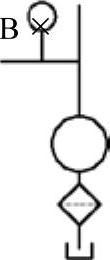
图17.8.11 绘制圆(二)
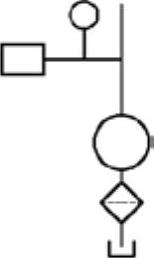
图17.8.12 绘制矩形(二)
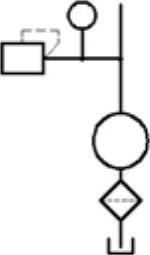
图17.8.13 绘制虚线框
(8)绘制直线。
①切换图层。在“图层”面板中选择“轮廓线层”图层。
②用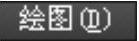
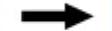
 命令,选取矩形的左边线中点为起点,绘制水平长度值为17、垂直长度值为24的直线(图17.8.15)。
命令,选取矩形的左边线中点为起点,绘制水平长度值为17、垂直长度值为24的直线(图17.8.15)。
(9)复制图形。
①确认状态栏中的 (正交模式)按钮处于关闭状态,
(正交模式)按钮处于关闭状态, (极轴捕捉)按钮处于显亮状态。
(极轴捕捉)按钮处于显亮状态。
②选择下拉菜单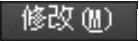
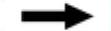
 命令,选取Step1中的步骤(1)绘制的直线(一)为复制对象并按Enter键,选取水平直线的中点为基点,将其放置在图17.8.16所示的位置。
命令,选取Step1中的步骤(1)绘制的直线(一)为复制对象并按Enter键,选取水平直线的中点为基点,将其放置在图17.8.16所示的位置。
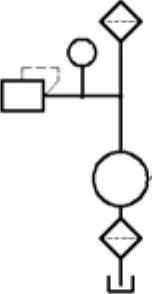
图17.8.14 复制图形(一)
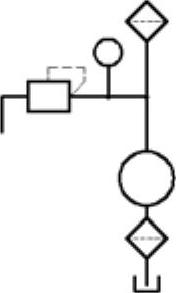
图17.8.15 绘制直线(三)
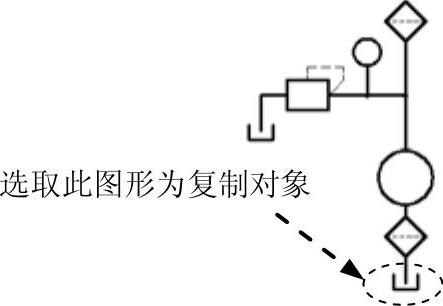
图17.8.16 复制图形(二)
Step3.绘制图17.8.17所示的图形。
(1)绘制图17.8.18所示的两条直线。
①确认状态栏中的 (正交模式)按钮处于显亮状态。
(正交模式)按钮处于显亮状态。
②用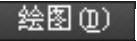
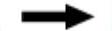
 命令,绘制图17.8.18所示长度值为60的垂直直线。
命令,绘制图17.8.18所示长度值为60的垂直直线。
③按Enter键以重复“直线”命令,以步骤②绘制的垂直直线的中点为起点,绘制长度值为55的水平直线。绘制的直线如图17.8.18所示。
(2)绘制图17.8.19所示的两条圆弧。
①确认状态栏中的 (正交模式)按钮处于显亮状态。
(正交模式)按钮处于显亮状态。
②绘制圆弧。选择下拉菜单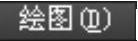



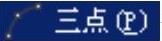 命令,在绘图区合适位置选取三点,完成图17.8.19所示的圆弧的绘制。
命令,在绘图区合适位置选取三点,完成图17.8.19所示的圆弧的绘制。
③选择下拉菜单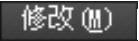
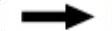
 命令,选取步骤②绘制的圆弧为镜像对象,按Enter键结束选择,在步骤(1)绘制的水平直线上选取一点为镜像线的第一点,然后在该直线上选取另一点作为镜像线的第二点,在命令行中输入字母N后按Enter键。结果如图17.8.19所示。
命令,选取步骤②绘制的圆弧为镜像对象,按Enter键结束选择,在步骤(1)绘制的水平直线上选取一点为镜像线的第一点,然后在该直线上选取另一点作为镜像线的第二点,在命令行中输入字母N后按Enter键。结果如图17.8.19所示。
(3)绘制图17.8.20所示的直线。
①选择下拉菜单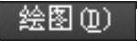
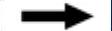
 命令,捕捉步骤(1)绘制的水平直线的右端点,向上移动光标,在命令行中输入数值2.5后按Enter键,再向下移动光标,在命令行中输入数值5,按两次Enter键结束操作。绘制的直线如图17.8.20所示。
命令,捕捉步骤(1)绘制的水平直线的右端点,向上移动光标,在命令行中输入数值2.5后按Enter键,再向下移动光标,在命令行中输入数值5,按两次Enter键结束操作。绘制的直线如图17.8.20所示。
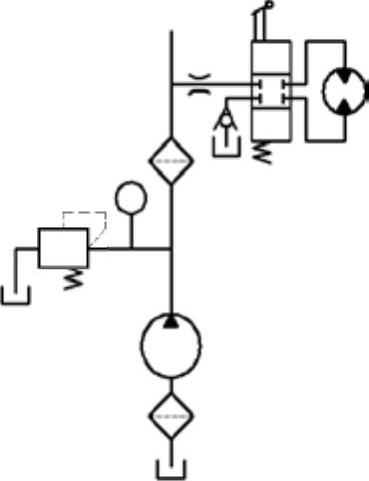
图17.8.17 绘制图形(三)
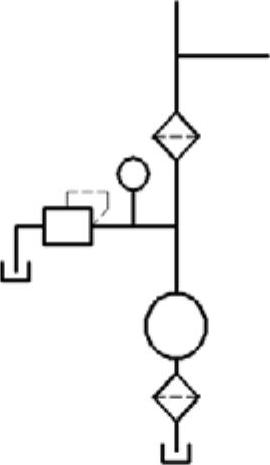
图17.8.18 绘制直线(四)
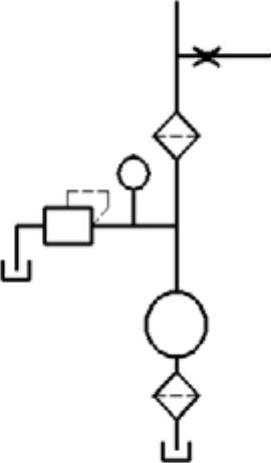
图17.8.19 绘制圆弧
②偏移直线。选择下拉菜单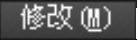

 命令,在命令行中输入偏移距离值14并按Enter键,选取步骤①所绘制的直线为偏移对象,在此直线右方选取任意一点以确定偏移方向,按Enter键结束操作。结果如图17.8.21所示。
命令,在命令行中输入偏移距离值14并按Enter键,选取步骤①所绘制的直线为偏移对象,在此直线右方选取任意一点以确定偏移方向,按Enter键结束操作。结果如图17.8.21所示。
③用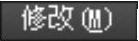
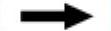
 命令,选取步骤①绘制的直线与步骤②偏移后的直线为复制对象,指定基点后,向下移动光标,在命令行中输入数值8后按两次Enter键。结果如图17.8.21所示。
命令,选取步骤①绘制的直线与步骤②偏移后的直线为复制对象,指定基点后,向下移动光标,在命令行中输入数值8后按两次Enter键。结果如图17.8.21所示。
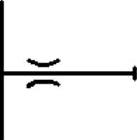
图17.8.20 绘制直线(五)
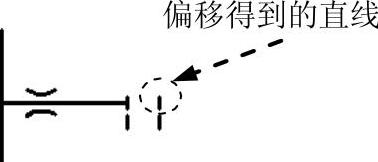
图17.8.21 复制并移动直线
(4)用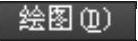
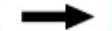
 命令,选中复制所得到的左侧直线的中点为起点,分别绘制水平长度值为21和垂直长度值为5的直线(图17.8.22)。
命令,选中复制所得到的左侧直线的中点为起点,分别绘制水平长度值为21和垂直长度值为5的直线(图17.8.22)。
(5)绘制图17.8.23所示的图形。
①确认状态栏中的 (正交模式)按钮处于关闭状态,
(正交模式)按钮处于关闭状态, (极轴捕捉)按钮处于显亮状态。
(极轴捕捉)按钮处于显亮状态。
②用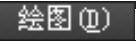
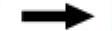
 命令,在绘图区合适位置绘制两条长度值为14的倾斜直线,夹角为60º。
命令,在绘图区合适位置绘制两条长度值为14的倾斜直线,夹角为60º。
③用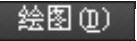

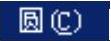
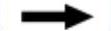
 命令,绘制半径值为4的圆。
命令,绘制半径值为4的圆。
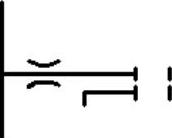
图17.8.22 绘制直线(六)
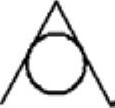
图17.8.23 绘制图形(四)
(6)创建块。选择下拉菜单

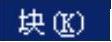
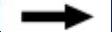
 命令,系统弹出“块定义”对话框,在名称下输入“块2”,单击
命令,系统弹出“块定义”对话框,在名称下输入“块2”,单击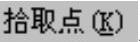 左侧的
左侧的 按钮,通过捕捉选取两条倾斜直线的交点并单击,系统自动回到“块定义”对话框;单击
按钮,通过捕捉选取两条倾斜直线的交点并单击,系统自动回到“块定义”对话框;单击 左边的
左边的 按钮,选取步骤(5)绘制的图形,并按Enter键,系统自动回到“块定义”对话框,在对话框中选中
按钮,选取步骤(5)绘制的图形,并按Enter键,系统自动回到“块定义”对话框,在对话框中选中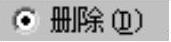 单选项,单击
单选项,单击 按钮,完成块的定义。
按钮,完成块的定义。
(7)插入块。选择下拉菜单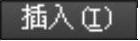

 命令,系统弹出“插入”对话框,在
命令,系统弹出“插入”对话框,在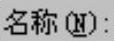 的下拉列表中选择“块2”,单击
的下拉列表中选择“块2”,单击 按钮,在步骤(4)绘制的垂直直线的下端点处单击,完成块的插入。结果如图17.8.24所示。
按钮,在步骤(4)绘制的垂直直线的下端点处单击,完成块的插入。结果如图17.8.24所示。
(8)用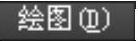
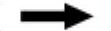
 命令,选取插入块中圆的象限点为起点绘制长度值为11的垂直直线(图17.8.25)。
命令,选取插入块中圆的象限点为起点绘制长度值为11的垂直直线(图17.8.25)。
(9)用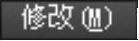

 命令,将Step1(1)绘制的图形复制到图17.8.26所示的位置。
命令,将Step1(1)绘制的图形复制到图17.8.26所示的位置。
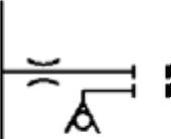
图17.8.24 插入块(一)
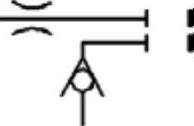
图17.8.25 绘制直线(七)
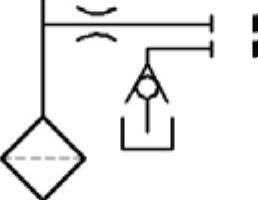
图17.8.26 复制图形(三)
(10)用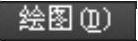
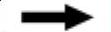
 命令绘制矩形,其长度和宽度值分别为24与57。
命令绘制矩形,其长度和宽度值分别为24与57。
说明:将该矩形绘制好后使用“移动”命令将其移动至图17.8.27所示的大概位置即可。
(11)选择下拉菜单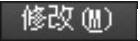

 命令,选取步骤(10)绘制的矩形为分解对象,按Enter键结束操作。
命令,选取步骤(10)绘制的矩形为分解对象,按Enter键结束操作。
(12)用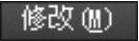
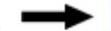
 命令,将矩形的上边线向下偏移,偏移距离值分别为19和38。结果如图17.8.27所示。
命令,将矩形的上边线向下偏移,偏移距离值分别为19和38。结果如图17.8.27所示。
(13)选择下拉菜单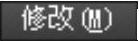

 命令,选取步骤(11)分解后的矩形的四条边为复制对象,选取矩形的顶点为移动基点,将其向右移动,移动距离值为33。
命令,选取步骤(11)分解后的矩形的四条边为复制对象,选取矩形的顶点为移动基点,将其向右移动,移动距离值为33。
(14)打开极轴显示模式,用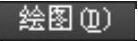
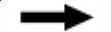
 命令,绘制图17.8.28所示的两条水平直线。
命令,绘制图17.8.28所示的两条水平直线。
(15)用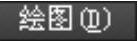
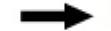
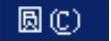
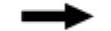
 命令,绘制半径值为13的圆(图17.8.29)。
命令,绘制半径值为13的圆(图17.8.29)。
(16)修剪图形。选择下拉菜单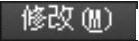

 命令,按Enter键,然后单击要修剪的直线,按Enter键结束操作。结果如图17.8.29所示。
命令,按Enter键,然后单击要修剪的直线,按Enter键结束操作。结果如图17.8.29所示。
(17)用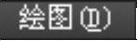

 命令,在合适的位置绘制两条长度值分别为16和19的垂直直线(图17.8.30)。
命令,在合适的位置绘制两条长度值分别为16和19的垂直直线(图17.8.30)。
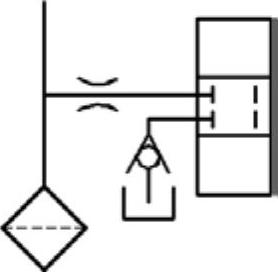
图17.8.27 绘制矩形(三)
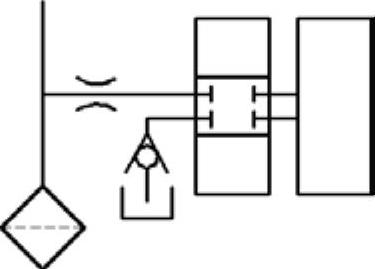
图17.8.28 复制矩形并添加直线
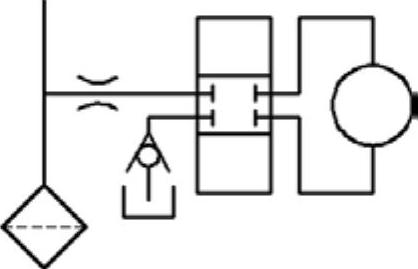
图17.8.29 绘制圆并修剪图形
(18)关闭极轴追踪模式,按Enter键重复“直线”命令,绘制图17.8.30所示的斜直线。
(19)用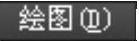
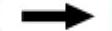


 命令,绘制半径值为2的圆,结果如图17.8.30所示。
命令,绘制半径值为2的圆,结果如图17.8.30所示。
(20)用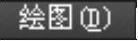

 命令,绘制图17.8.31所示的直线,直线的长度值均为11。
命令,绘制图17.8.31所示的直线,直线的长度值均为11。
(21)创建块。选择下拉菜单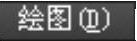
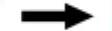
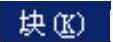
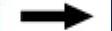
 命令,系统弹出“块定义”对话框。在名称下输入块名“块1”,再单击
命令,系统弹出“块定义”对话框。在名称下输入块名“块1”,再单击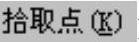 边的
边的 按钮,通过捕捉直线的上端点并单击,系统自动回到“块定义”对话框;单击
按钮,通过捕捉直线的上端点并单击,系统自动回到“块定义”对话框;单击 后的
后的 按钮,选取步骤(20)绘制的图形,并按Enter键,系统自动回到“块定义”对话框;在对话框中选中
按钮,选取步骤(20)绘制的图形,并按Enter键,系统自动回到“块定义”对话框;在对话框中选中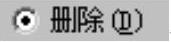 单选项,单击
单选项,单击 按钮,完成块的定义。
按钮,完成块的定义。
(22)插入块。选择下拉菜单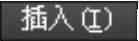
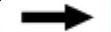
 命令,系统弹出“插入”对话框,在
命令,系统弹出“插入”对话框,在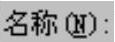 下拉列表中选择“块1”;单击
下拉列表中选择“块1”;单击 按钮,在图中所示的位置单击,完成块的插入。结果如图17.8.32所示。
按钮,在图中所示的位置单击,完成块的插入。结果如图17.8.32所示。
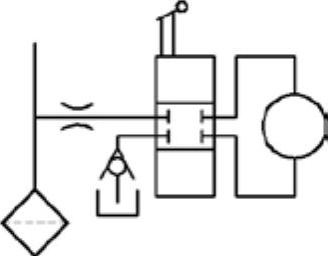
图17.8.30 绘制斜直线与圆

图17.8.31 绘制直线(八)
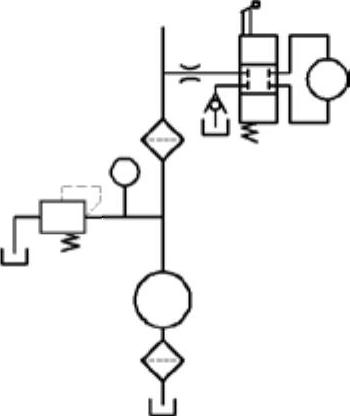
图17.8.32 插入块(二)
(23)选择下拉菜单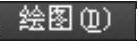
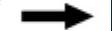
 命令,在
命令,在 的提示下,输入数值3后按Enter键;在
的提示下,输入数值3后按Enter键;在 的提示下,在绘图区单击一点;在命令行
的提示下,在绘图区单击一点;在命令行 的提示下输入字母I并按Enter键;在
的提示下输入字母I并按Enter键;在 的提示下输入半径值5后,按Enter键结束操作。绘制的三角形如图17.8.33所示。
的提示下输入半径值5后,按Enter键结束操作。绘制的三角形如图17.8.33所示。
(24)在“图层”工具栏中选择“剖面线层”图层。
(25)选择下拉菜单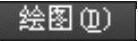
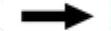
 命令,在命令行中输入字母T并按Enter键,系统弹出“图案填充和渐变色”对话框;采用“预定义”类型,单击
命令,在命令行中输入字母T并按Enter键,系统弹出“图案填充和渐变色”对话框;采用“预定义”类型,单击 选项右侧的
选项右侧的 按钮,在
按钮,在 选项卡中选择“SOLID”图案作为填充图案,单击
选项卡中选择“SOLID”图案作为填充图案,单击 按钮,然后单击
按钮,然后单击 前的
前的 按钮,系统自动切换到绘图区,在要进行图案填充的封闭区域中的任意位置单击;此时系统用加亮的虚线显示这些要填充的区域,按Enter键结束填充,完成后的图形如图17.8.34所示。
按钮,系统自动切换到绘图区,在要进行图案填充的封闭区域中的任意位置单击;此时系统用加亮的虚线显示这些要填充的区域,按Enter键结束填充,完成后的图形如图17.8.34所示。
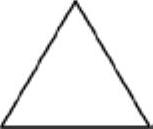
图17.8.33 绘制三角形
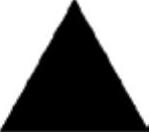
图17.8.34 图案填充
(26)创建块。选择下拉菜单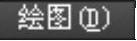

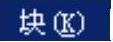

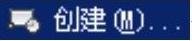 命令,输入块名“箭头”,捕捉三角形的上顶点为块的基点,然后选取步骤(23)~(25)创建的图形为块对象,单击
命令,输入块名“箭头”,捕捉三角形的上顶点为块的基点,然后选取步骤(23)~(25)创建的图形为块对象,单击 按钮,完成块的定义。
按钮,完成块的定义。
(27)插入块。选择下拉菜单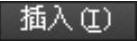

 命令,系统弹出“插入”对话框,在
命令,系统弹出“插入”对话框,在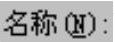 下拉列表中选择“箭头”,单击
下拉列表中选择“箭头”,单击 按钮,在图中所示的位置单击并旋转一定角度按Enter键,完成块的插入。结果如图17.8.35所示。
按钮,在图中所示的位置单击并旋转一定角度按Enter键,完成块的插入。结果如图17.8.35所示。
Step4.绘制图17.8.36所示的图形。
(1)绘制矩形。
①在“图层”工具栏中选择“轮廓线层”图层。
②用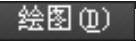
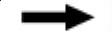
 命令,绘制长度和宽度值分别为20、28的矩形。
命令,绘制长度和宽度值分别为20、28的矩形。
③移动矩形。用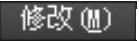
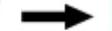
 命令移动矩形,使其下边线中点与垂直直线的上端点重合。结果如图17.8.37所示。
命令移动矩形,使其下边线中点与垂直直线的上端点重合。结果如图17.8.37所示。
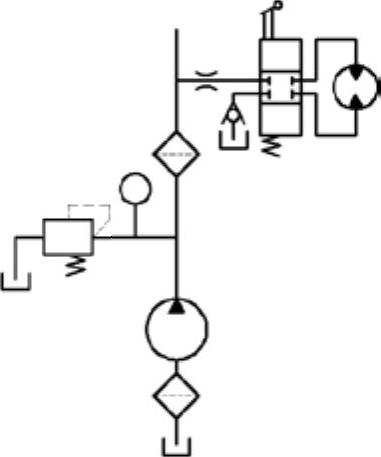
图17.8.35 插入块(三)
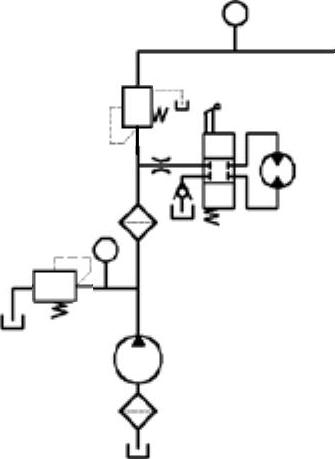
图17.8.36 绘制图形(五)
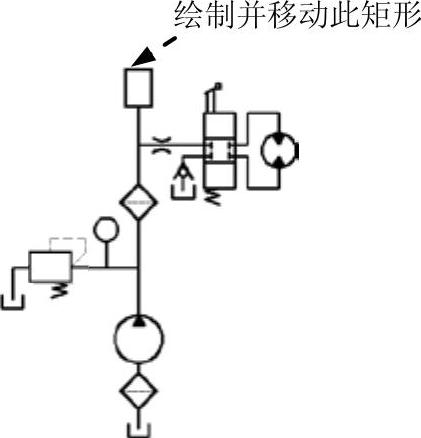
图17.8.37 绘制矩形(四)
(2)绘制图17.8.38所示的直线。
①切换图层。在“图层”工具栏中选择“虚线层”图层。
②选择下拉菜单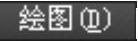
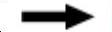
 命令,结合对象捕捉,以矩形左边线的中点为起点,向左移动光标,在命令行中输入数值9,再向下移动光标;在命令行中输入数值23,向右移动光标并捕捉矩形左边线使之正交并单击,再选取矩形下边中点为直线的端点,按Enter键结束操作。
命令,结合对象捕捉,以矩形左边线的中点为起点,向左移动光标,在命令行中输入数值9,再向下移动光标;在命令行中输入数值23,向右移动光标并捕捉矩形左边线使之正交并单击,再选取矩形下边中点为直线的端点,按Enter键结束操作。
③按Enter键以重复“直线”命令,选择矩形右上角点为起点绘制长度值为24的水平直线与长度值为11的垂直直线。
(3)绘制图17.8.39所示的直线。
①切换图层。在“图层”工具栏中选择“轮廓线层”图层。
②用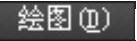
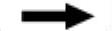
 命令,绘制长度值为9的水平直线,再捕捉其端点绘制两条长度值为6的垂直直线。
命令,绘制长度值为9的水平直线,再捕捉其端点绘制两条长度值为6的垂直直线。
(4)按Enter键以重复“直线”命令,绘制图17.8.40所示的垂直直线与水平直线,长度值分别为29和149。
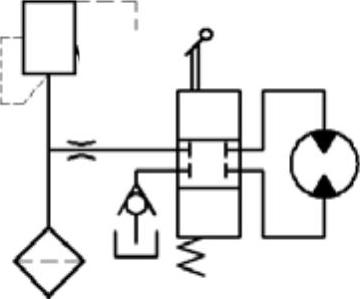
图17.8.38 绘制直线(九)
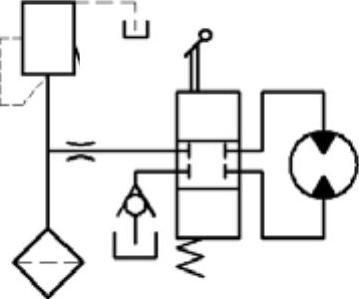
图17.8.39 绘制直线(十)
(5)插入块。选择下拉菜单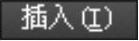

 命令,系统弹出“插入”对话框,在
命令,系统弹出“插入”对话框,在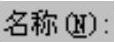 下拉列表中选择“块1”,输入旋转角度值90,然后单击
下拉列表中选择“块1”,输入旋转角度值90,然后单击 按钮,在图中所示的位置单击,再按Enter键完成块的插入。结果如图17.8.41所示。
按钮,在图中所示的位置单击,再按Enter键完成块的插入。结果如图17.8.41所示。
(6)关闭正交显示模式,用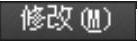
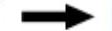
 命令,选取图17.8.42所示的图形为复制对象,将其放置在图中所示的位置。
命令,选取图17.8.42所示的图形为复制对象,将其放置在图中所示的位置。
Step5.绘制图17.8.43所示的图形。
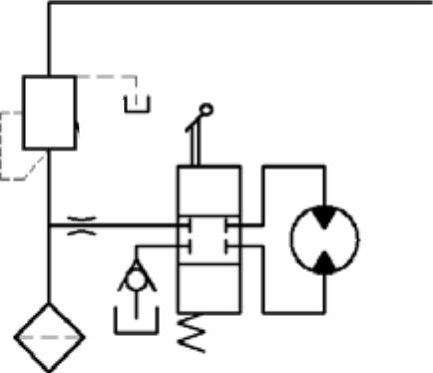
图17.8.40 绘制直线(十一)
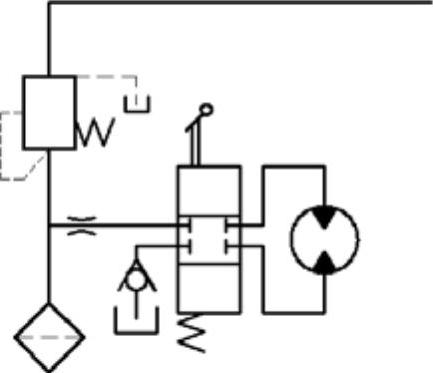
图17.8.41 插入块(四)
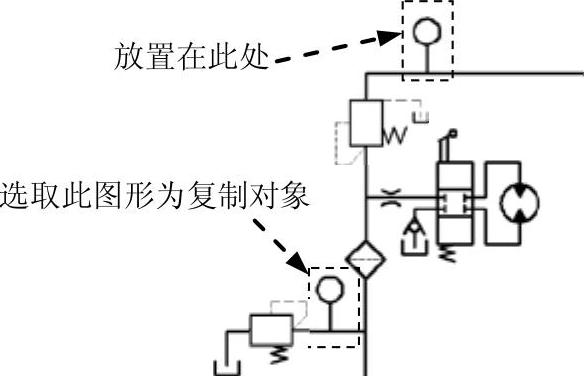
图17.8.42 复制图形(四)
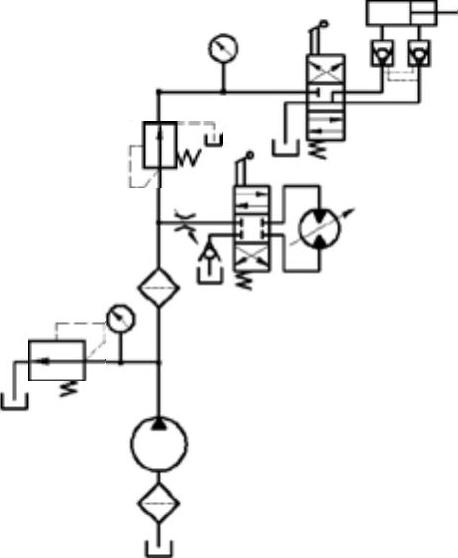
图17.8.43 绘制图形(六)
(1)用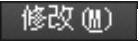

 命令,选取图17.8.44所示的图形为复制对象,将其放置在图中所示的位置。
命令,选取图17.8.44所示的图形为复制对象,将其放置在图中所示的位置。

图17.8.44 复制图形(五)
(2)用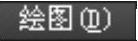
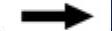
 命令,绘制两条长度值分别为27和23的垂直直线及长度值为89的水平直线(图17.8.45)。
命令,绘制两条长度值分别为27和23的垂直直线及长度值为89的水平直线(图17.8.45)。
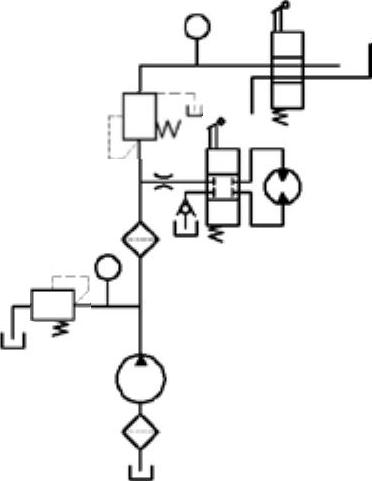
图17.8.45 绘制直线(十二)
(3)按Enter键重复“直线”命令,绘制两条垂直直线(图17.8.46)。
(4)用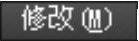
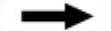
 命令,对图形进行修剪,修剪后的结果如图17.8.46所示。
命令,对图形进行修剪,修剪后的结果如图17.8.46所示。
(5)用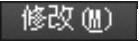
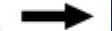
 命令,选取图17.8.47所示的图形为复制对象,将通过复制得到的图形放置在图17.8.47所示的适当位置。
命令,选取图17.8.47所示的图形为复制对象,将通过复制得到的图形放置在图17.8.47所示的适当位置。
(6)用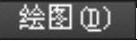
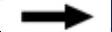
 命令,绘制长度值为14的垂直直线(图17.8.48)。
命令,绘制长度值为14的垂直直线(图17.8.48)。
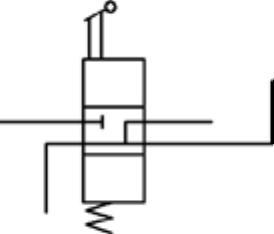
图17.8.46 绘制图形(七)
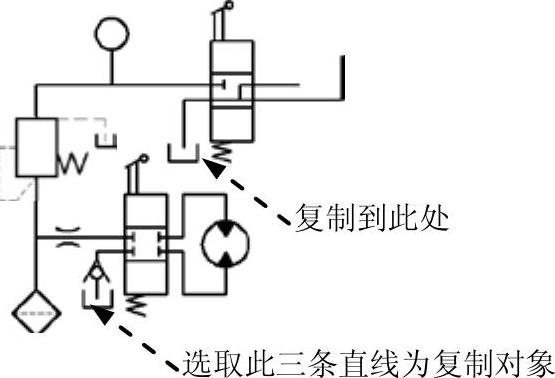
图17.8.47 复制图形(六)
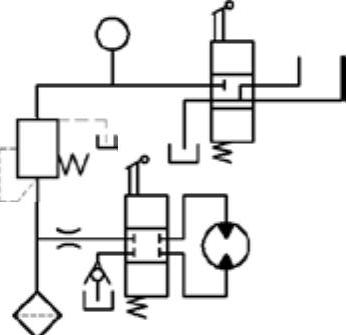
图17.8.48 绘制直线(十三)
(7)绘制矩形。
①用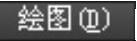
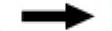
 命令,绘制长度和宽度值分别为14、16的矩形。
命令,绘制长度和宽度值分别为14、16的矩形。
②用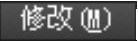
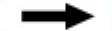
 命令移动矩形,使其下边线中点与垂直直线的上端点重合。
命令移动矩形,使其下边线中点与垂直直线的上端点重合。
③用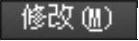

 命令复制步骤①绘制的矩形,使其下边线中点与垂直直线的上端点重合。结果如图17.8.49所示。
命令复制步骤①绘制的矩形,使其下边线中点与垂直直线的上端点重合。结果如图17.8.49所示。
(8)插入块。选择下拉菜单

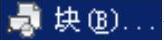 命令,系统弹出“插入”对话框;在
命令,系统弹出“插入”对话框;在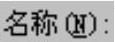 下拉列表中选择“块2”,输入旋转角度值180后,单击
下拉列表中选择“块2”,输入旋转角度值180后,单击 按钮;在图中所示的位置单击,结果如图17.8.50所示。
按钮;在图中所示的位置单击,结果如图17.8.50所示。
(9)用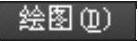
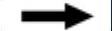
 命令,绘制长度值为16的两条垂直直线(图17.8.51)。
命令,绘制长度值为16的两条垂直直线(图17.8.51)。
(10)用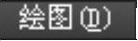

 命令,绘制长和宽分别为46和16的矩形。
命令,绘制长和宽分别为46和16的矩形。
(11)用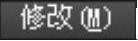

 命令,将矩形移动到图17.8.52所示的位置。
命令,将矩形移动到图17.8.52所示的位置。
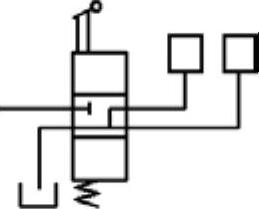
图17.8.49 绘制矩形(五)
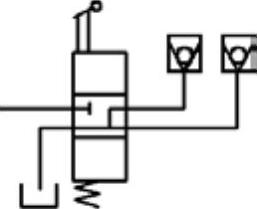
图17.8.50 插入块(五)
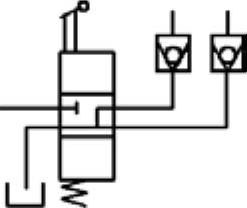
图17.8.51 绘制直线(十四)
(12)用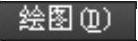

 命令,绘制长度值为16的垂直直线以及长度值为30的水平直线(图17.8.53)。
命令,绘制长度值为16的垂直直线以及长度值为30的水平直线(图17.8.53)。
(13)切换图层。将图层切换到“虚线层”图层。
(14)按Enter键重复“直线”命令,绘制图17.8.54所示的四条直线。
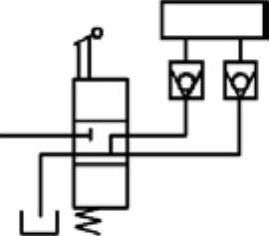
图17.8.52 移动矩形
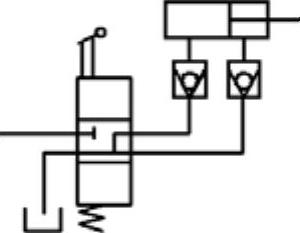
图17.8.53 绘制直线(十五)
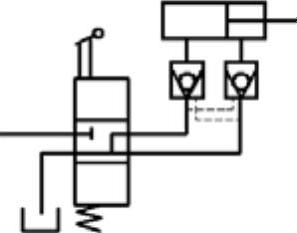
图17.8.54 绘制直线(十六)
(15)将图层切换至“尺寸线层”。
(16)设置引线样式。在命令行输入命令QLEADER后按Enter键,在系统 的提示下按Enter键,在系统弹出的“引线设置”对话框中单击
的提示下按Enter键,在系统弹出的“引线设置”对话框中单击 选项卡,在
选项卡,在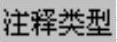 选项组中选中
选项组中选中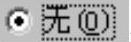 单选项;单击
单选项;单击 选项卡,在
选项卡,在 选项组中选中
选项组中选中 单选项,在
单选项,在 下拉列表中选择
下拉列表中选择 选项,将
选项,将 选项组中的
选项组中的 设置为2,将
设置为2,将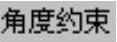 选项组中的
选项组中的 设置为“任意角度”,单击
设置为“任意角度”,单击 按钮。
按钮。
(17)设置标注样式。选择下拉菜单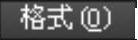
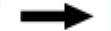
 命令,单击“标注样式管理器”对话框中的
命令,单击“标注样式管理器”对话框中的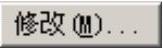 按钮,将“修改标注样式”对话框
按钮,将“修改标注样式”对话框 选项卡中
选项卡中 的值设定为7,在
的值设定为7,在 选项组中选中
选项组中选中 单选项,将“修改标注样式”对话框
单选项,将“修改标注样式”对话框 选项卡中
选项卡中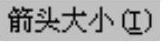 的值设定为3.5;然后单击该对话框中的
的值设定为3.5;然后单击该对话框中的 按钮,单击“标注样式管理器”对话框中的
按钮,单击“标注样式管理器”对话框中的 按钮。
按钮。
(18)在图形区空白处再选取两点,以确定引线的位置(图17.8.55)。
(19)绘制圆。
①在“图层”工具栏中选择“轮廓线层”图层。
②用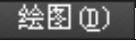



 命令,绘制半径值为1.5的圆(图17.8.56)。
命令,绘制半径值为1.5的圆(图17.8.56)。
(20)在“图层”工具栏中选择“剖面线层”图层。
(21)选择下拉菜单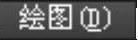

 命令,在命令行中输入字母T并按Enter键,系统弹出“图案填充和渐变色”对话框,采用“预定义”类型,单击
命令,在命令行中输入字母T并按Enter键,系统弹出“图案填充和渐变色”对话框,采用“预定义”类型,单击 选项右侧的
选项右侧的 按钮,在
按钮,在 选项卡中选择“SOLID”图案作为填充图案,然后单击
选项卡中选择“SOLID”图案作为填充图案,然后单击 前的
前的 按钮,系统自动切换到绘图区,在要进行图案填充的封闭区域中的任意位置单击,此时系统用加亮的虚线显示这些要填充的区域,按Enter键结束填充,完成后的图形如图17.8.57所示。
按钮,系统自动切换到绘图区,在要进行图案填充的封闭区域中的任意位置单击,此时系统用加亮的虚线显示这些要填充的区域,按Enter键结束填充,完成后的图形如图17.8.57所示。
说明:此处圆点也可以用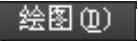

 命令绘制,其内径值为0,外径值为3。
命令绘制,其内径值为0,外径值为3。
(22)用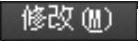

 命令,选取图17.8.57所示的图形为复制对象,选取其圆心为基点,在图17.8.55所示的五个点(A~E)处单击,按Enter键结束命令。结果如图17.8.58所示。
命令,选取图17.8.57所示的图形为复制对象,选取其圆心为基点,在图17.8.55所示的五个点(A~E)处单击,按Enter键结束命令。结果如图17.8.58所示。
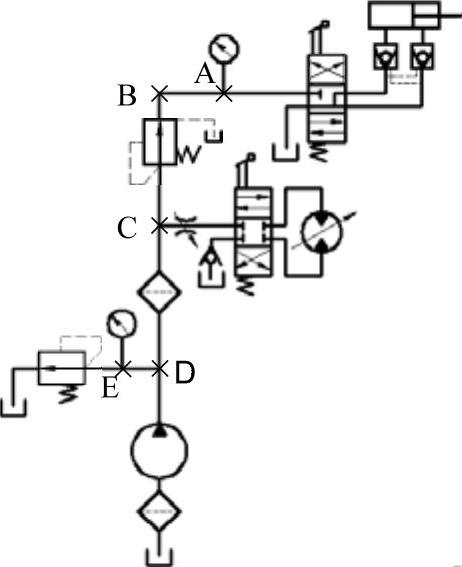
图17.8.55 添加引线
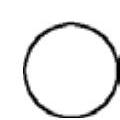
图17.8.56 绘制圆(三)
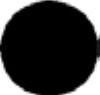
图17.8.57 图案填充
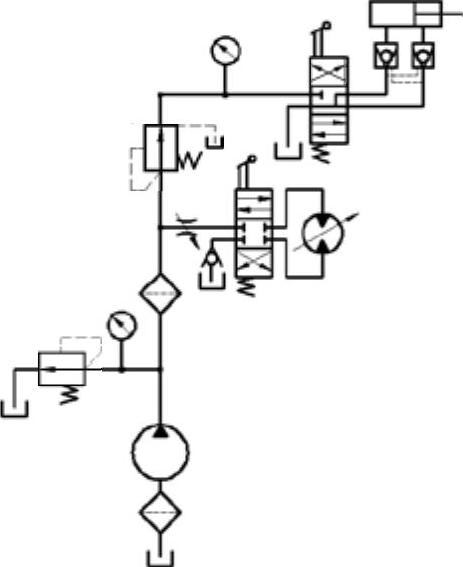
图17.8.58 绘制图形(八)
Task3.创建文字注释与明细栏
Step1.创建文字注释。
(1)将图层切换至“尺寸线层”图层。
(2)用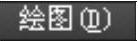
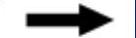

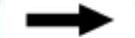
 命令创建文字,使用默认的文字样式,文字的高度值为10,并将其移至合适的位置,完成后的图形如图17.8.59所示。
命令创建文字,使用默认的文字样式,文字的高度值为10,并将其移至合适的位置,完成后的图形如图17.8.59所示。
Step2.创建表格(包括标题栏与明细栏)。
(1)选择下拉菜单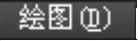

 命令,系统弹出“插入表格”对话框,使用默认的表格样式,设置列和行为6列17行,列宽值为15,行高值为1,在
命令,系统弹出“插入表格”对话框,使用默认的表格样式,设置列和行为6列17行,列宽值为15,行高值为1,在 中均设置为“数据”,单击
中均设置为“数据”,单击 按钮。
按钮。
说明:在插入表格之前,要将默认的表格样式中“数据”单元格的文字高度值设置为3.5,文字对齐样式设置为 选项,表格的垂直边距与水平边距值均设置为1。
选项,表格的垂直边距与水平边距值均设置为1。
(2)在绘图平面指定插入点,插入空表格,并显示多行文字编辑器(不输入文字),然后在空白位置单击以确定表格放置。
(3)选中表内所有单元格后,右击,在系统弹出的快捷菜单中选择 ,系统弹出“特性”窗口;在此窗口内将行高值设置为7.0并进行图17.8.60所示列宽值的设置。
,系统弹出“特性”窗口;在此窗口内将行高值设置为7.0并进行图17.8.60所示列宽值的设置。
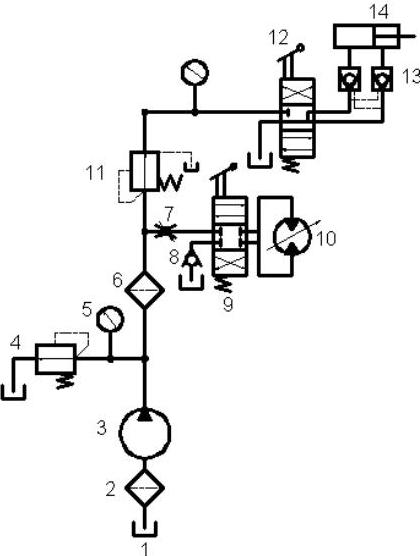
图17.8.59 编辑单行文字
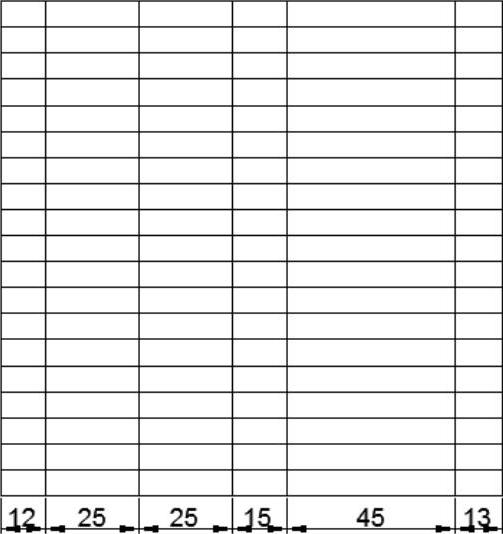
图17.8.60 改变列宽
(4)合并单元格。选中要合并的单元格,右击,系统弹出快捷菜单,选择 下的命令,合并单元格后如图17.8.61所示。
下的命令,合并单元格后如图17.8.61所示。
(5)将图层切换至“轮廓线层”图层。
(6)用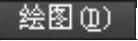

 命令,在相应的边线位置绘制直线,结果如图17.8.61所示。
命令,在相应的边线位置绘制直线,结果如图17.8.61所示。
(7)将图层切换至“尺寸线层”图层。
(8)双击单元格,重新打开多行文字编辑器,在单元格中输入图17.8.62所示相应的文字或数据,并设置合适的对正方式及字高。
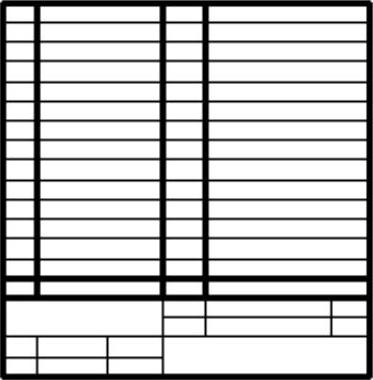
图17.8.61 合并单元格

图17.8.62 创建明细表
Step3.移动表格。使用“移动”命令,将明细栏移动至图17.8.1所示的位置。
Task4.保存文件
选择下拉菜单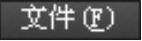

 命令,将图形命名为“液压原理图.dwg”,单击
命令,将图形命名为“液压原理图.dwg”,单击 按钮。
按钮。
17.9 实例9──建筑平面图的设计
在本例中,将逐步介绍使用AutoCAD设计并绘制建筑设计图样的方法与过程。在绘制建筑平面图之前,应养成创建符合我国建筑设计制图标准的样板图形的习惯。下面介绍图17.9.1所示建筑平面图创建的一般操作步骤。
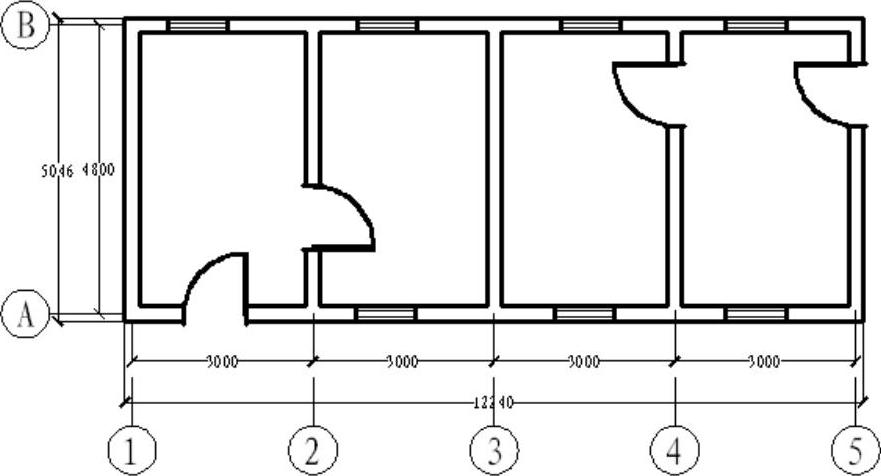
图17.9.1 建筑平面图
Task1.创建样板图形
Step1.启动AutoCAD 2018,进入绘图环境后创建一个新文件。
Step2.创建建筑图层。
(1)选择下拉菜单

 命令。
命令。
(2)创建“尺寸和文本”层。在“图层特性管理器”对话框中单击“新建图层”按钮 ,将新图层命名为“尺寸和文本层”,颜色设置为“青”,线型设置为Continuous,线宽设置为“0.09毫米”。
,将新图层命名为“尺寸和文本层”,颜色设置为“青”,线型设置为Continuous,线宽设置为“0.09毫米”。
(3)创建“门窗”层。颜色设置为“绿”,线型设置为Continuous,线宽设置为“0.09毫米”。
(4)创建“墙体”层。颜色设置为“蓝”,线型设置为Continuous,线宽设置为“0.30毫米”。
(5)创建“网轴线”层。颜色设置为“红”,线型设置为CENTER,线宽设置为“0.09毫米”。
Step3.创建文字样式和尺寸标注样式。
(1)创建新的文字样式。选择下拉菜单
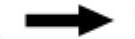
 命令,在“文字样式”对话框中单击
命令,在“文字样式”对话框中单击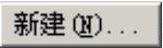 按钮,将
按钮,将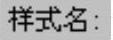 设置为
设置为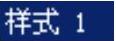 ,将
,将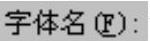 设置为
设置为 ,并将其置为当前。
,并将其置为当前。
(2)创建新的尺寸样式。
①选择下拉菜单
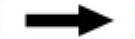
 命令,在“标注样式管理器”对话框中单击
命令,在“标注样式管理器”对话框中单击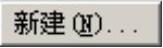 按钮,在“创建新标注样式”对话框的
按钮,在“创建新标注样式”对话框的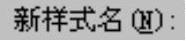 文本框中输入“建筑样式1”,然后单击
文本框中输入“建筑样式1”,然后单击 按钮。
按钮。
②在 选项卡的
选项卡的 选项组中,将箭头样式设置为
选项组中,将箭头样式设置为 ,将
,将 设置为1.5,将
设置为1.5,将 设置为
设置为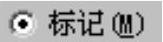 ,在
,在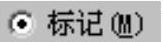 文本框中输入数值1,其他参数采用系统默认的设置值。
文本框中输入数值1,其他参数采用系统默认的设置值。
③在 选项卡中,将
选项卡中,将 设置为
设置为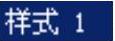 ,将
,将 设置为2,其他参数采用系统默认的设置值。
设置为2,其他参数采用系统默认的设置值。
④在 选项卡中,将
选项卡中,将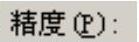 设置为
设置为 ,将
,将 设置为
设置为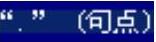 ,将
,将 设置为100(因此在后面的标注过程中的各个标注尺寸值应为测量值的100倍),其他参数采用系统默认的设置值。
设置为100(因此在后面的标注过程中的各个标注尺寸值应为测量值的100倍),其他参数采用系统默认的设置值。
⑤将新创建的“建筑样式1”置为当前。
Task2.绘制建筑平面图
Step1.绘制轴线和柱网。
(1)切换图层。在“图层”工具栏中选择“网轴线”图层。
(2)选择下拉菜单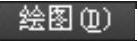
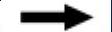
 命令,绘制图17.9.2所示的水平和垂直方向的“轴线A”和“轴线l”,其长度应略大于建筑的总体长度和宽度,在两条线之间的起点位置部分交叉(水平方向的轴线长度大约为130,垂直方向的轴线长度大约为70)。
命令,绘制图17.9.2所示的水平和垂直方向的“轴线A”和“轴线l”,其长度应略大于建筑的总体长度和宽度,在两条线之间的起点位置部分交叉(水平方向的轴线长度大约为130,垂直方向的轴线长度大约为70)。
(3)绘制建筑平面图基本的轴线网格。
①绘制四条垂直方向的轴线。
a)用“偏移”的方法绘制第一条垂直方向的轴线。选择下拉菜单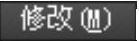
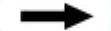
 命令,输入偏移距离值30,选取图17.9.2中的“轴线l”为偏移的对象,然后在“轴线l”的右侧单击一点。
命令,输入偏移距离值30,选取图17.9.2中的“轴线l”为偏移的对象,然后在“轴线l”的右侧单击一点。
b)用同样的方法绘制其他三条垂直方向的轴线,偏移距离值分别为60、90和120。
②绘制第二条水平方向的轴线。用同样的方法选取“轴线A”为偏移对象,偏移距离值为48(图17.9.3)。
(4)创建图17.9.4所示的轴线注记符号。
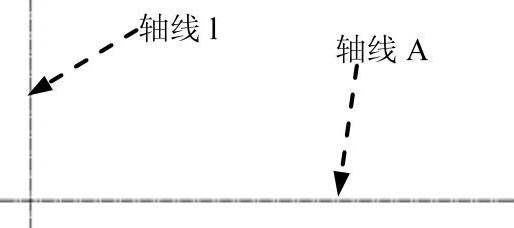
图17.9.2 绘制轴线A和轴线l
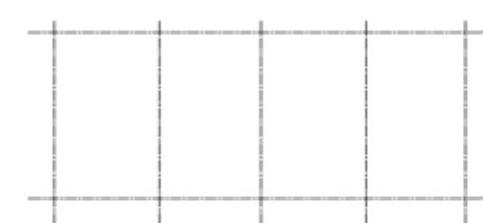
图17.9.3 添加建筑基本的轴线网格
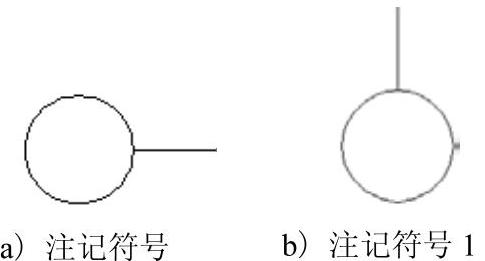
图17.9.4 创建轴线注记符号
①将图层切换至“尺寸和文本”图层,运用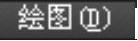

 命令和
命令和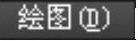

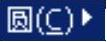

 命令完成轴线注记符号的创建,圆的直径值为8,直线长度值为8。
命令完成轴线注记符号的创建,圆的直径值为8,直线长度值为8。
②用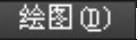



 命令,在
命令,在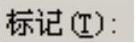 文本框中输入属性的标记为A,在
文本框中输入属性的标记为A,在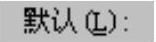 文本框中输入属性的值为A;用
文本框中输入属性的值为A;用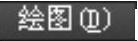
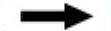
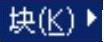
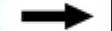
 命令创建带属性的块,将块的
命令创建带属性的块,将块的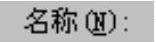 设置为“注记符号”。
设置为“注记符号”。
③用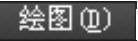

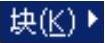

 命令,在
命令,在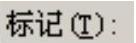 文本框中输入属性的标记为1,在
文本框中输入属性的标记为1,在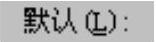 文本框中输入属性的值为1;用
文本框中输入属性的值为1;用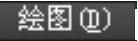
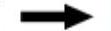
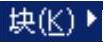
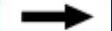
 命令创建带属性的块,将块的
命令创建带属性的块,将块的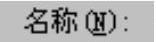 设置为“注记符号1”。
设置为“注记符号1”。
④用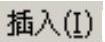
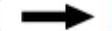
 命令将轴线注记符号设置到相关轴线端部,纵向为1、2、3、4、5,横向为A、B,完成后的结果如图17.9.5所示。
命令将轴线注记符号设置到相关轴线端部,纵向为1、2、3、4、5,横向为A、B,完成后的结果如图17.9.5所示。
Step2.绘制墙体。
(1)设置多线样式。将图层切换至“墙体”图层,选择下拉菜单

 命令,在“多线样式”对话框中单击
命令,在“多线样式”对话框中单击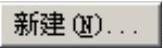 按钮,在
按钮,在 文本框中输入“240墙”,将多线元素的偏移距离值设为1.2和-1.2,并将其设置为当前多线样式。
文本框中输入“240墙”,将多线元素的偏移距离值设为1.2和-1.2,并将其设置为当前多线样式。
(2)选择下拉菜单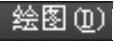
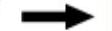
 命令,在系统
命令,在系统 的提示下输入字母J按Enter键,选择对正类型为
的提示下输入字母J按Enter键,选择对正类型为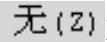 选项,输入字母S并按Enter键,在
选项,输入字母S并按Enter键,在 的提示下输入数值1.0并按Enter键,将多线比例设置为1.0,用交点捕捉的方法,开始沿轴线绘制多线。选择下拉菜单
的提示下输入数值1.0并按Enter键,将多线比例设置为1.0,用交点捕捉的方法,开始沿轴线绘制多线。选择下拉菜单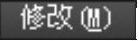

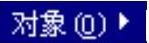

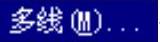 命令,在系统弹出的“多线编辑工具”对话框中选择适当的多线相交编辑方式对墙角进行修整,完成后的图形如图17.9.6所示。
命令,在系统弹出的“多线编辑工具”对话框中选择适当的多线相交编辑方式对墙角进行修整,完成后的图形如图17.9.6所示。
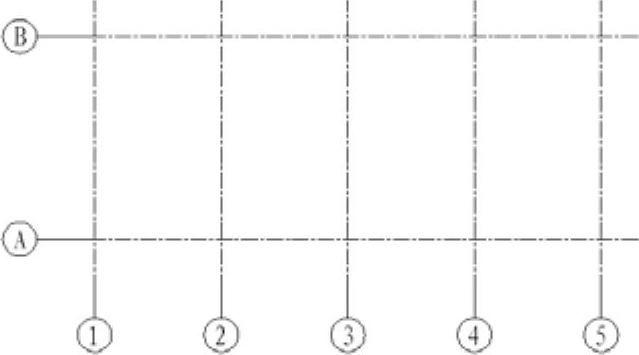
图17.9.5 标注轴线注记符号的轴线网络
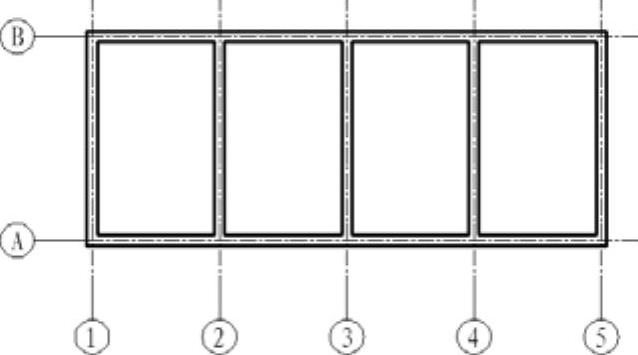
图17.9.6 绘制墙体轮廓
Step3.绘制门窗。
(1)创建图17.9.7所示的“门”图块。
①将图层切换至“门窗”图层,选择下拉菜单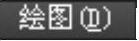
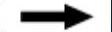
 命令,绘制长度值为0.4、宽度值为10的矩形作为门扇;确认
命令,绘制长度值为0.4、宽度值为10的矩形作为门扇;确认 (极轴追踪)和
(极轴追踪)和 (对象捕捉)按钮处于显亮状态,捕捉矩形左上端点和矩形的下水平边,用
(对象捕捉)按钮处于显亮状态,捕捉矩形左上端点和矩形的下水平边,用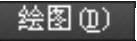



 命令绘制半径值为10的圆弧。
命令绘制半径值为10的圆弧。
②将图层切换至“墙体”图层,选择下拉菜单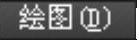

 命令,以矩形右下端点为中心点绘制长度值为3.5的竖直线,用复制的方法得到另一条竖直线,其中点位于圆弧的下端点上。
命令,以矩形右下端点为中心点绘制长度值为3.5的竖直线,用复制的方法得到另一条竖直线,其中点位于圆弧的下端点上。
③选择下拉菜单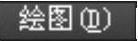
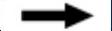
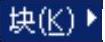

 命令,以A点为插入点,建立名为“门”的单元图块。
命令,以A点为插入点,建立名为“门”的单元图块。
(2)创建图17.9.8所示的“窗”图块。
①将图层切换至“门窗”图层,用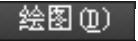
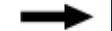
 命令绘制长度值为10的水平直线。
命令绘制长度值为10的水平直线。
②用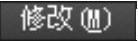
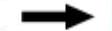
 命令偏移复制第二条直线,偏移距离值为0.8。然后用相同的方法偏移其他的两条直线。
命令偏移复制第二条直线,偏移距离值为0.8。然后用相同的方法偏移其他的两条直线。
③将图层切换至“墙体”图层,用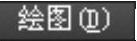
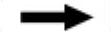
 命令绘制两条垂直直线将两端封闭。
命令绘制两条垂直直线将两端封闭。
④选择下拉菜单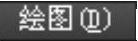

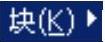

 命令,以窗平面上面一边中点为插入点,建立名为“窗”的单元图块。
命令,以窗平面上面一边中点为插入点,建立名为“窗”的单元图块。
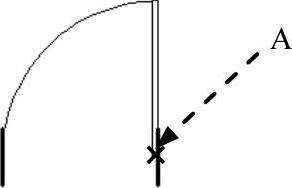
图17.9.7 创建“门”图块
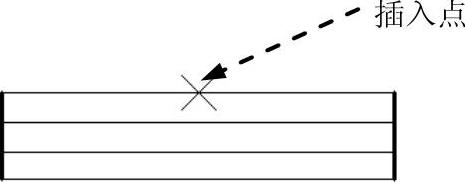
图17.9.8 创建“窗”图块
(3)插入“门”“窗”图块。
①用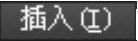

 命令将各个门、窗插入到合适的位置。
命令将各个门、窗插入到合适的位置。
②用EXPLODE命令打散所有图块,选择下拉菜单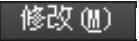

 命令,将所有多余的墙线和网轴线修剪掉,修剪后的结果如图17.9.9所示。
命令,将所有多余的墙线和网轴线修剪掉,修剪后的结果如图17.9.9所示。
Step4.尺寸标注。
(1)将图层切换至“尺寸和文本”。
(2)用
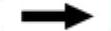
 命令完成图17.9.10所示的线性标注。
命令完成图17.9.10所示的线性标注。
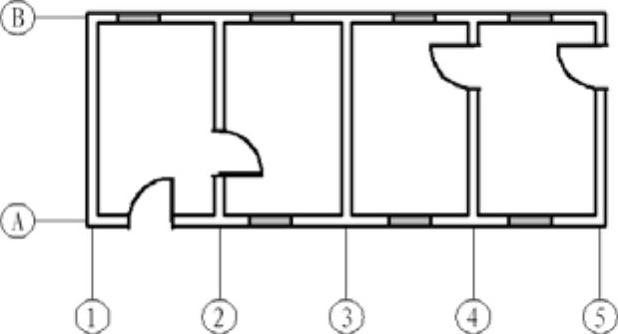
图17.9.9 完成门窗设置的平面图
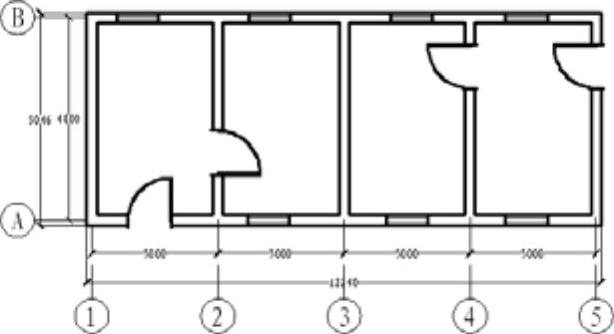
图17.9.10 标注尺寸的建筑图
17.10 实例10──电动机控制电路图
图17.10.1是电动机的控制电路图,下面介绍其创建的一般操作步骤。
说明:因为电动机控制电路图主要注重的是其控制原理,与图中控制元件的具体尺寸没有关系,所以在绘制此图时有些尺寸并未详细给出,读者在练习过程中可以自己设定。
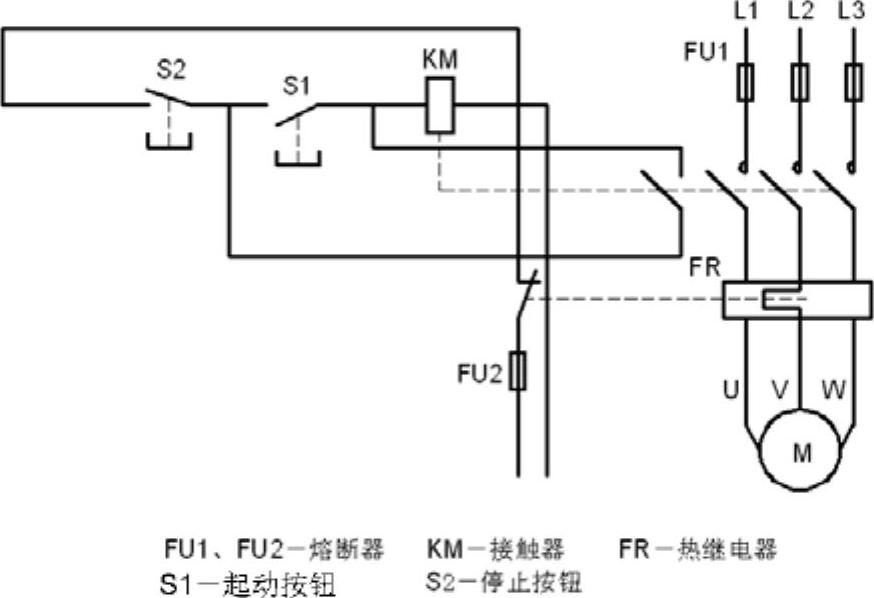
图17.10.1 电动机控制电路图
Step1.使用随书光盘上提供的样板文件。选择下拉菜单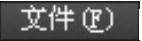
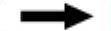
 命令,在系统弹出的“选择样板”对话框中找到文件D:\AutoCAD2018.1\system_file\Part_temp_A3.dwg,然后单击
命令,在系统弹出的“选择样板”对话框中找到文件D:\AutoCAD2018.1\system_file\Part_temp_A3.dwg,然后单击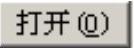 按钮。
按钮。
Step2.绘制图17.10.2所示的图形。
(1)绘制图17.10.3所示的直线AB。
①将图层切换到“轮廓线层”。
②选择下拉菜单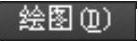
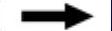
 命令,选取一点A作为直线的起点。
命令,选取一点A作为直线的起点。
③在系统状态栏中将 (正交模式)按钮高亮显示,然后在命令行中输入长度值40,按两次Enter键。
(正交模式)按钮高亮显示,然后在命令行中输入长度值40,按两次Enter键。
(2)绘制图17.10.4所示的矩形。
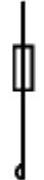
图17.10.2 绘制图形(一)
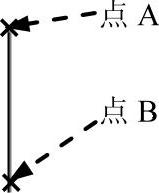
图17.10.3 绘制直线AB

图17.10.4 绘制矩形
①用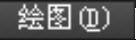

 命令绘制矩形,设定矩形长度和宽度值分别为4和10。
命令绘制矩形,设定矩形长度和宽度值分别为4和10。
②移动矩形。选择下拉菜单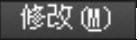

 命令,选择矩形底边中点为基点,利用“捕捉”命令,使基点与直线AB的中点重合(图17.10.5)。
命令,选择矩形底边中点为基点,利用“捕捉”命令,使基点与直线AB的中点重合(图17.10.5)。
(3)绘制半圆。
①绘制图17.10.6所示的圆。选择下拉菜单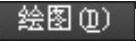
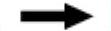
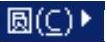
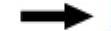
 命令,以直线AB的端点B作为圆上一点,鼠标光标竖直向上移动,输入圆的直径值3,然后按Enter键。
命令,以直线AB的端点B作为圆上一点,鼠标光标竖直向上移动,输入圆的直径值3,然后按Enter键。
②用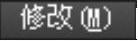
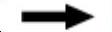
 命令完成对圆的修剪,完成后的图形如图17.10.2所示。
命令完成对圆的修剪,完成后的图形如图17.10.2所示。
Step3.阵列图形。
(1)选择下拉菜单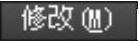
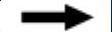


 命令。
命令。
(2)在系统 的提示下选取Step2中创建的图形为阵列对象,按Enter键结束选取;然后在
的提示下选取Step2中创建的图形为阵列对象,按Enter键结束选取;然后在 的提示下,输入COL,然后按Enter键。
的提示下,输入COL,然后按Enter键。
(3)在命令行 的提示下,输入数值3,然后按Enter键;在命令行
的提示下,输入数值3,然后按Enter键;在命令行 的提示下,输入数值15,然后按Enter键;在系统提示下输入R,在命令行
的提示下,输入数值15,然后按Enter键;在系统提示下输入R,在命令行 的提示下,输入数值1,然后按三次Enter键结束操作。完成后的图形如图17.10.7所示。
的提示下,输入数值1,然后按三次Enter键结束操作。完成后的图形如图17.10.7所示。
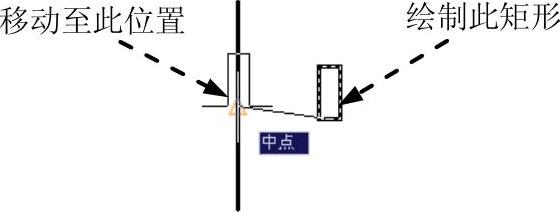
图17.10.5 绘制并移动矩形(一)

图17.10.6 绘制圆(一)
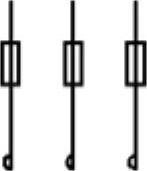
图17.10.7 阵列图形
Step4.完成图17.10.8所示的主电路图的绘制。
(1)用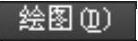
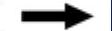
 命令绘制图17.10.9所示的直线1,并使直线与图形中的三个半圆相切。
命令绘制图17.10.9所示的直线1,并使直线与图形中的三个半圆相切。
(2)绘制直线。选择下拉菜单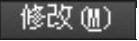
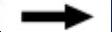
 命令,选取直线1为偏移对象,偏移距离值分别为10、30、40和70,绘制图17.10.9所示的水平线。
命令,选取直线1为偏移对象,偏移距离值分别为10、30、40和70,绘制图17.10.9所示的水平线。
(3)延伸直线。
①选择下拉菜单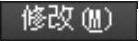
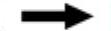
 命令。
命令。
②选取图17.10.10所示的直线2作为延伸的边界边,按Enter键结束选取。
③选取直线3、直线4和直线5作为延伸的对象,按Enter键完成操作。
说明:由于在Step3中使用了“阵列”命令,使直线3、直线4和直线5成为一个整体,在选取直线3、直线4和直线5进行延伸前需将它们分解。
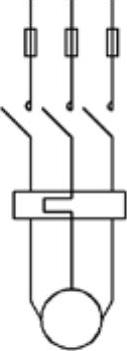
图17.10.8 绘制图形(二)
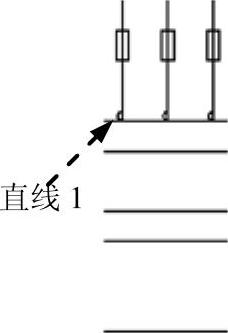
图17.10.9 绘制直线(一)
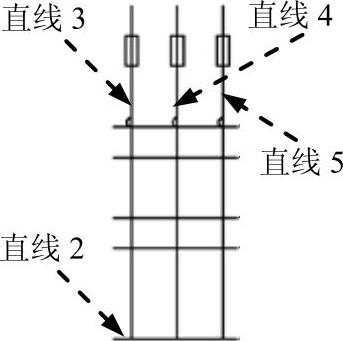
图17.10.10 延伸直线(一)
(4)修剪与绘制直线。
①用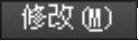

 命令完成对直线的修剪,删除多余的水平线,完成后的图形如图17.10.11所示。
命令完成对直线的修剪,删除多余的水平线,完成后的图形如图17.10.11所示。
②用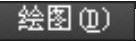

 命令绘制两条竖直线,将图17.10.12所示的中间部分封闭起来。
命令绘制两条竖直线,将图17.10.12所示的中间部分封闭起来。
③绘制图17.10.12所示的斜线。选择下拉菜单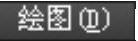

 命令,选取点1为直线的起点,输入坐标值(@16<145)后按两次Enter键,完成图中斜线的绘制。
命令,选取点1为直线的起点,输入坐标值(@16<145)后按两次Enter键,完成图中斜线的绘制。
④用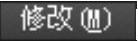
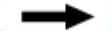

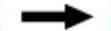
 命令完成直线的阵列,其中行数设置为1,列数设置为3,间距值均为15。完成后的图形如图17.10.13所示。
命令完成直线的阵列,其中行数设置为1,列数设置为3,间距值均为15。完成后的图形如图17.10.13所示。
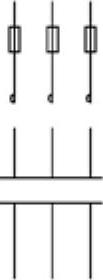
图17.10.11 修剪直线(一)
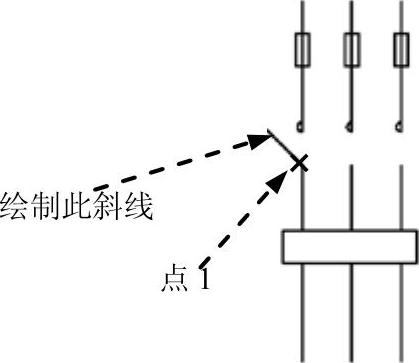
图17.10.12 绘制直线(二)
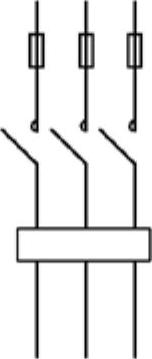
图17.10.13 阵列直线
(5)用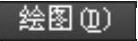

 命令绘制图17.10.14所示的多条直线。
命令绘制图17.10.14所示的多条直线。
(6)绘制图17.10.15所示的直线。选择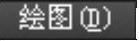

 命令,选取点2作为直线的起点,输入坐标值(@8<300)后按两次Enter键。
命令,选取点2作为直线的起点,输入坐标值(@8<300)后按两次Enter键。
(7)镜像直线。选择下拉菜单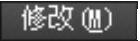

 命令;选取图17.10.16所示的直线作为镜像对象,按Enter键结束选取;选取图17.10.16所示的直线作为镜像中心线。
命令;选取图17.10.16所示的直线作为镜像对象,按Enter键结束选取;选取图17.10.16所示的直线作为镜像中心线。
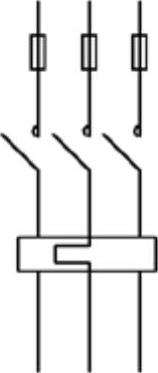
图17.10.14 绘制直线(三)
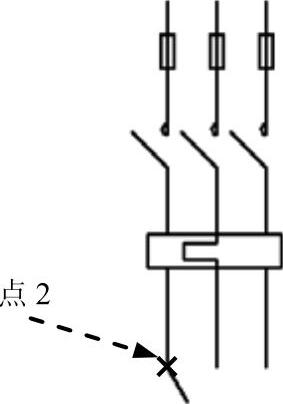
图17.10.15 绘制直线(四)
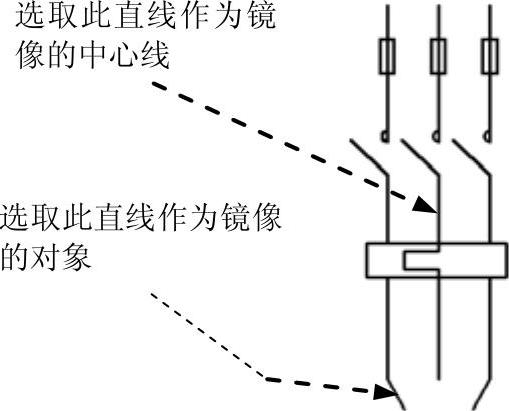
图17.10.16 镜像直线
(8)绘制圆。选择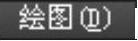

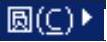

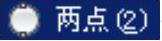 命令,分别选取图17.10.17所示的点2和点3,完成圆的绘制。
命令,分别选取图17.10.17所示的点2和点3,完成圆的绘制。
(9)用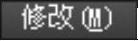

 命令完成对直线的修剪,完成后的图形如图17.10.18所示。
命令完成对直线的修剪,完成后的图形如图17.10.18所示。
Step5.绘制图17.10.19所示的图形。
(1)用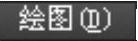

 命令绘制图17.10.20所示的直线6。
命令绘制图17.10.20所示的直线6。
(2)用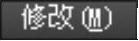

 命令创建直线7,偏移对象为直线6,偏移距离值为8。
命令创建直线7,偏移对象为直线6,偏移距离值为8。
(3)绘制直线。确认系统状态栏中的 (对象捕捉)按钮处于显亮状态,用
(对象捕捉)按钮处于显亮状态,用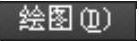
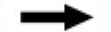
 命令完成图17.10.21所示的直线的绘制。
命令完成图17.10.21所示的直线的绘制。
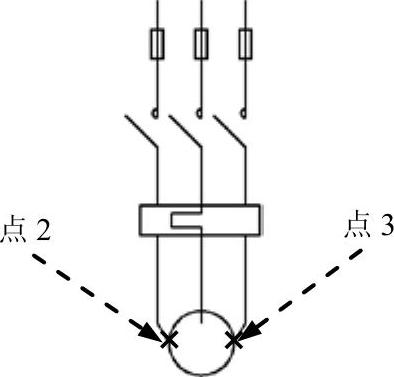
图17.10.17 绘制圆(二)
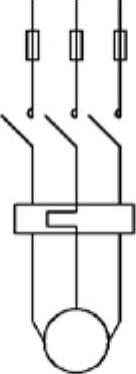
图17.10.18 修剪直线(二)
注意:绘制图17.10.21所示的倾斜直线时,在选中图17.10.22所示的捕捉点后,要先单击状态栏中的 (正交模式)按钮,使其处于关闭状态,然后单击直线另一端点来完成直线的绘制。
(正交模式)按钮,使其处于关闭状态,然后单击直线另一端点来完成直线的绘制。
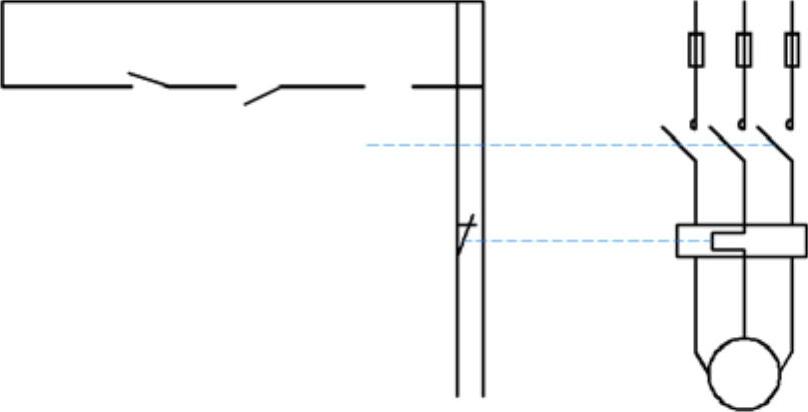
图17.10.19 绘制图形(三)
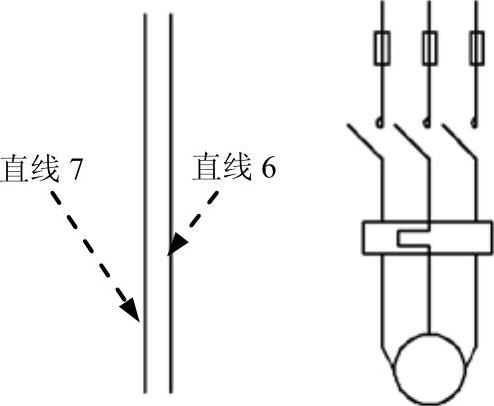
图17.10.20 绘制直线(五)
(4)在“虚线层”绘制图17.10.23所示的直线。
(5)将图层切换至“轮廓线层”,绘制图17.10.19所示的多条直线。
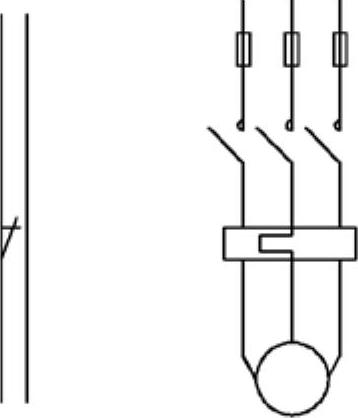
图17.10.21 绘制直线(六)
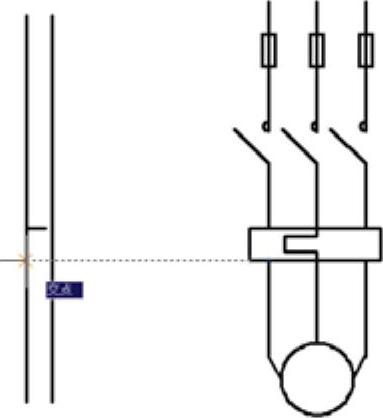
图17.10.22 运用“正交”与“对象捕捉”命令
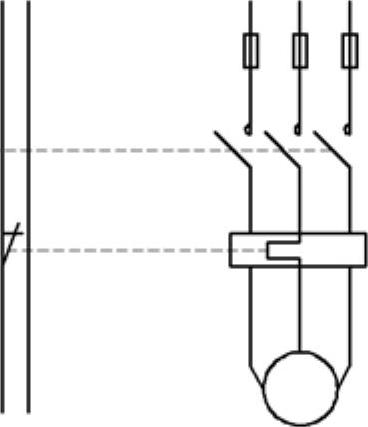
图17.10.23 绘制直线(七)
Step6.完成控制电路的绘制。
(1)用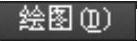
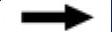
 命令绘制矩形,设定矩形长度和宽度值分别为7和15,并将其移动至图17.10.24所示的位置。
命令绘制矩形,设定矩形长度和宽度值分别为7和15,并将其移动至图17.10.24所示的位置。
(2)用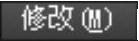
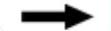
 命令完成图17.10.25所示的直线的延伸。
命令完成图17.10.25所示的直线的延伸。
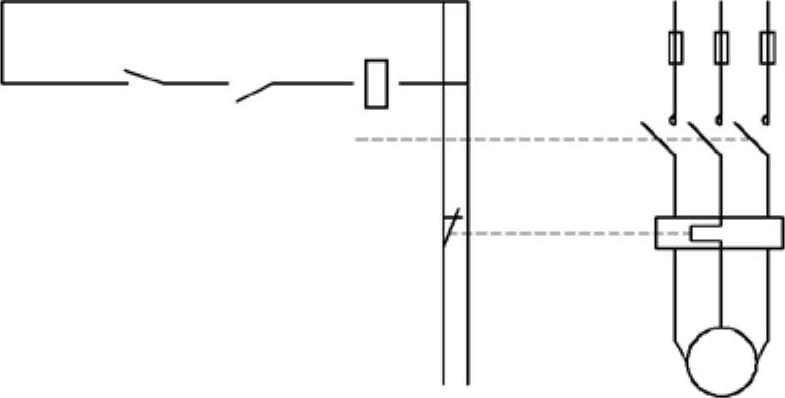
图17.10.24 绘制并移动矩形(二)
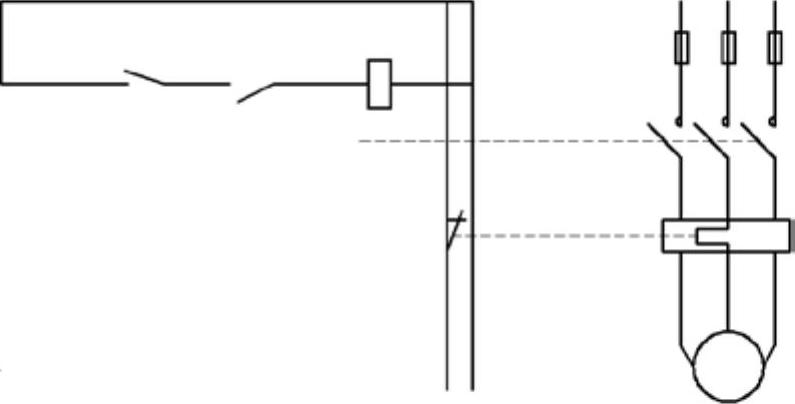
图17.10.25 延伸直线(二)
(3)创建块。绘制图17.10.26所示的开关按钮;选择下拉菜单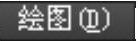

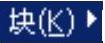
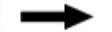
 命令,定义块的名称为block1,将点A设置为基点。
命令,定义块的名称为block1,将点A设置为基点。
(4)插入块。选择下拉菜单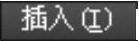
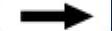
 命令,选择block1为插入对象,单击
命令,选择block1为插入对象,单击 按钮后,在图17.10.27所示的点B和点C插入块block1。
按钮后,在图17.10.27所示的点B和点C插入块block1。
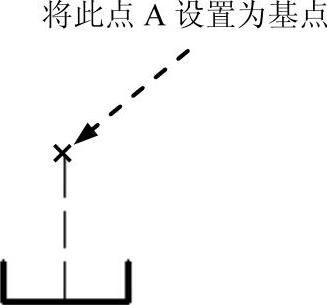
图17.10.26 绘制开关按钮
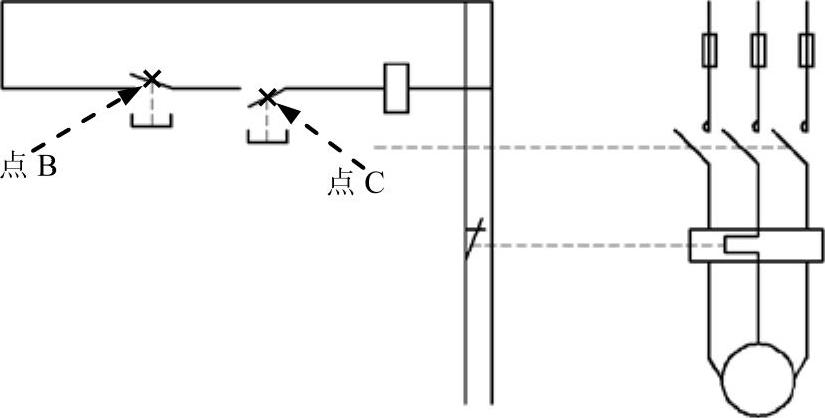
图17.10.27 插入块
(5)复制图形。选择下拉菜单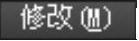

 命令;选取图17.10.28所示的矩形1为复制对象,然后按Enter键。选取点D为复制基点;选取点E作为插入基点。按Enter键完成矩形的复制操作,如图17.10.28所示。
命令;选取图17.10.28所示的矩形1为复制对象,然后按Enter键。选取点D为复制基点;选取点E作为插入基点。按Enter键完成矩形的复制操作,如图17.10.28所示。
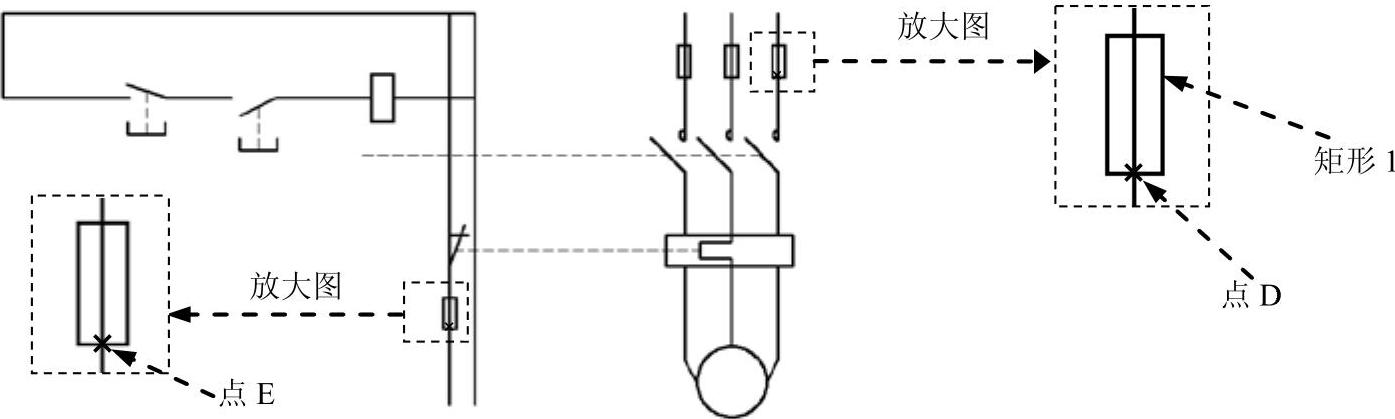
图17.10.28 图形的复制
(6)绘制直线。完成后的图形如图17.10.29所示。
注意:绘制直线时,要进行正确的图层切换。
(7)修剪图形。完成后的图形如图17.10.30所示。
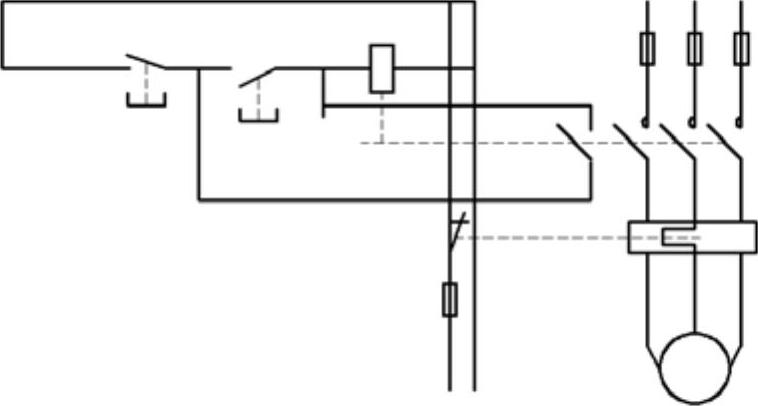
图17.10.29 绘制直线(八)
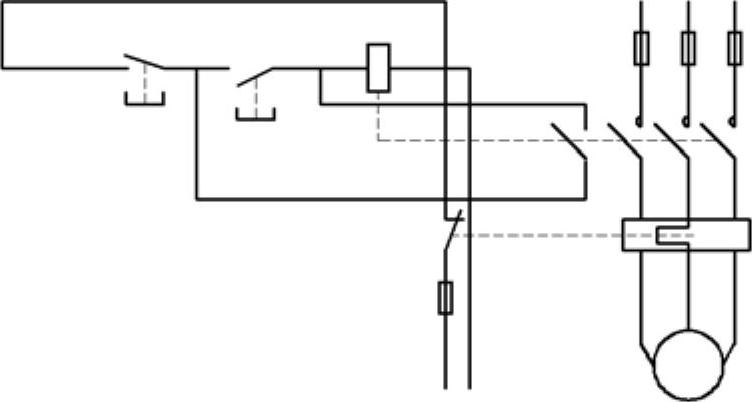
图17.10.30 修剪图形
Step7.创建文字标注。选择
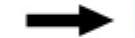
 命令,选择“Arial”字体,字体样式设置为“常规”,文字高度值设置为3;将图层切换至“文字层”;用
命令,选择“Arial”字体,字体样式设置为“常规”,文字高度值设置为3;将图层切换至“文字层”;用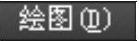
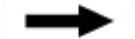

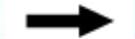
 命令创建文字,并将其移至合适的位置,完成后的图形如图17.10.31所示;用
命令创建文字,并将其移至合适的位置,完成后的图形如图17.10.31所示;用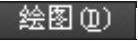


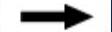
 命令创建多行文字。
命令创建多行文字。
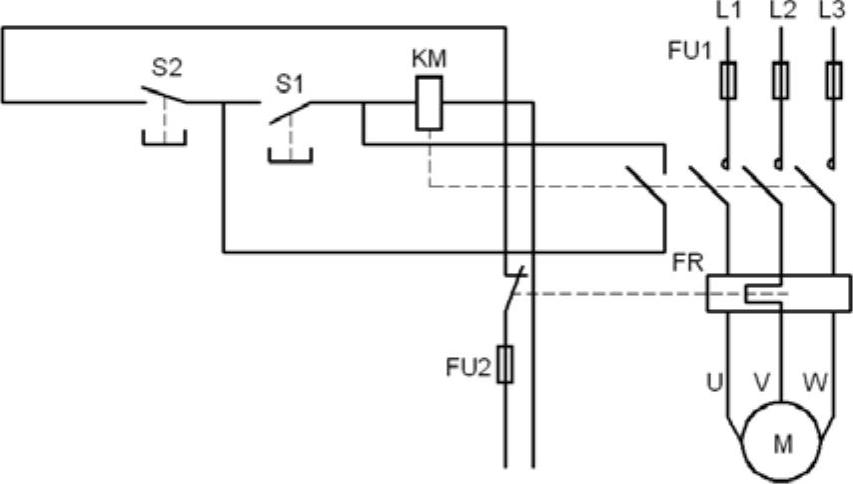
图17.10.31 创建文字标注
17.11 实例11──支架的三维实体设计
图17.11.1是一个支架的三维实体模型,下面介绍其创建的一般操作步骤。
Step1.使用随书光盘上提供的样板文件。选择下拉菜单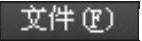
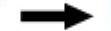
 命令,在系统弹出的“选择样板”对话框中找到样板文件D:\AutoCAD2018.1\system_file\Part_temp_A3.dwg,然后单击
命令,在系统弹出的“选择样板”对话框中找到样板文件D:\AutoCAD2018.1\system_file\Part_temp_A3.dwg,然后单击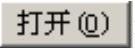 按钮。
按钮。
Step2.创建图17.11.2所示的三维拉伸实体对象。
(1)切换图层。在“图层”工具栏中选择“轮廓线层”图层。
(2)绘制一般的二维图形。选择下拉菜单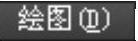
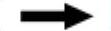
 命令,绘制图17.11.3所示的封闭的二维图形。
命令,绘制图17.11.3所示的封闭的二维图形。
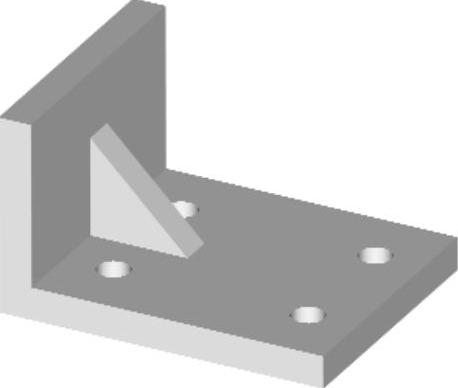
图17.11.1 支架实例
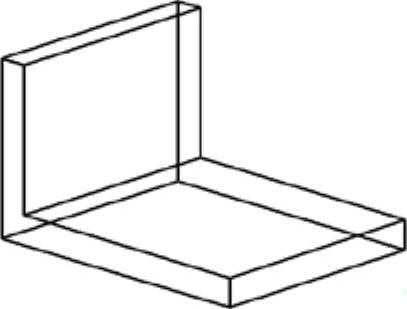
图17.11.2 三维拉伸实体对象
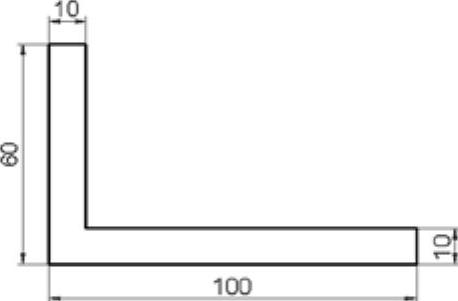
图17.11.3 封闭的二维图形
(3)将封闭的二维图形转换为面域。选择下拉菜单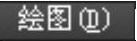
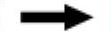
 命令,框选上一步绘制的整个封闭的二维图形,按Enter键结束选择。
命令,框选上一步绘制的整个封闭的二维图形,按Enter键结束选择。
(4)将二维面域拉伸成三维实体。选择下拉菜单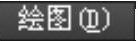
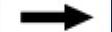


 命令;选取步骤(3)中创建的面域作为拉伸截面,按Enter键结束选择;在命令行中输入拉伸高度值80后按Enter键。
命令;选取步骤(3)中创建的面域作为拉伸截面,按Enter键结束选择;在命令行中输入拉伸高度值80后按Enter键。
Step3.启动三维动态观察器查看并旋转三维实体。选择下拉菜单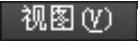
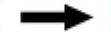


 命令,系统进入三维查看模式;在观察器中,按住鼠标左键不放,左右、上下拖动光标,可以查看到三维实体的三维图形;将三维实体调整到图17.11.2所示的方位;按Enter键退出三维动态观察器。
命令,系统进入三维查看模式;在观察器中,按住鼠标左键不放,左右、上下拖动光标,可以查看到三维实体的三维图形;将三维实体调整到图17.11.2所示的方位;按Enter键退出三维动态观察器。
Step4.创建图17.11.4所示的三维拉伸实体对象——肋。
(1)将用户坐标系定位至图17.11.5所示的中点位置。在命令行中输入命令UCS后按Enter键,在命令行中输入字母N后按Enter键,捕捉图17.11.6所示的中点并单击。
(2)绘制图17.11.7所示的二维三角形。选择下拉菜单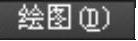
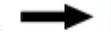
 命令,在命令行中输入起点坐标值(0,0)后按Enter键,接着输入第二点坐标值(0,30)后按Enter键,输入第三点坐标值(30,0)后按Enter键,输入字母C后按Enter键。
命令,在命令行中输入起点坐标值(0,0)后按Enter键,接着输入第二点坐标值(0,30)后按Enter键,输入第三点坐标值(30,0)后按Enter键,输入字母C后按Enter键。
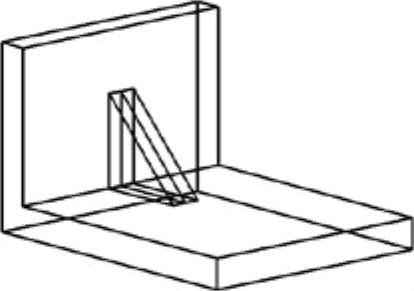
图17.11.4 三维拉伸实体对象——肋
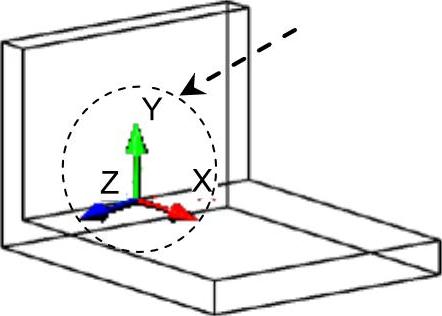
图17.11.5 定位用户坐标系
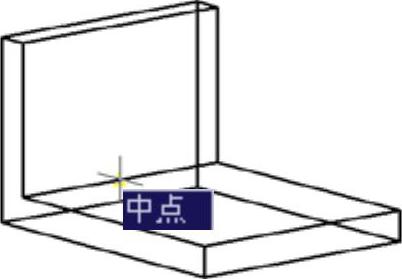
图17.11.6 捕捉中点
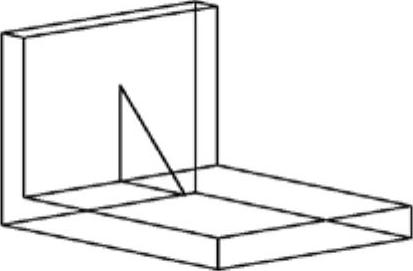
图17.11.7 绘制三角形
(3)将用“直线”命令绘制的封闭的二维三角形转换为面域。选择下拉菜单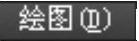

 命令,框选上步所创建的整个封闭的三角形,按Enter键结束选择。
命令,框选上步所创建的整个封闭的三角形,按Enter键结束选择。
(4)将二维面域拉伸成图17.11.8所示的三维实体。选择下拉菜单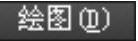
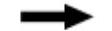

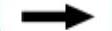
 命令进行拉伸,拉伸高度值为5。
命令进行拉伸,拉伸高度值为5。
(5)将上一步创建的拉伸实体进行镜像。
①为了方便镜像操作,先要切换视点。选择下拉菜单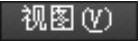
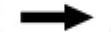
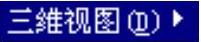

 命令,此时观察的方位如图17.11.9所示。
命令,此时观察的方位如图17.11.9所示。
注意:切换到主视图后,用户坐标系发生改变。
②进行镜像。选择下拉菜单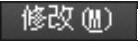

 命令;选取上一步所创建的拉伸实体为要镜像的对象(图17.11.9),按Enter键结束选择;捕捉选取图17.11.9中左侧边的终点A和端点B,在命令行中输入字母N后按Enter键。
命令;选取上一步所创建的拉伸实体为要镜像的对象(图17.11.9),按Enter键结束选择;捕捉选取图17.11.9中左侧边的终点A和端点B,在命令行中输入字母N后按Enter键。
③用三维动态观察器将模型调整到图17.11.8所示的方位。
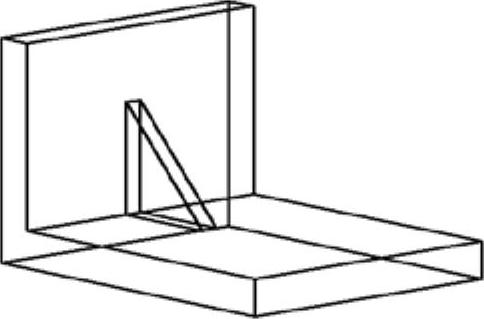
图17.11.8 拉伸三维实体
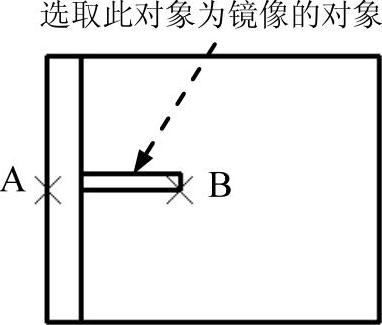
图17.11.9 特征镜像
Step5.创建图17.11.10所示的三维拉伸实体对象——四个圆柱体。
(1)绘制图17.11.11所示的三条构造线。
①因为所有二维对象的创建、编辑、标注等操作只能在坐标系的XY平面内进行,所以须确认此时的坐标系的XY平面与图17.11.11所示的模型平面平行,这样才能在此平面内创建构造线;在“图层”工具栏中选择“中心线层”图层;参照边线绘制第一条构造线;选择下拉菜单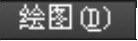
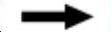
 命令,在命令行中输入字母O后按Enter键,接着输入偏移距离值20后按Enter键,单击图17.11.11中的第一条构造线的偏移参照,在该偏移参照边线右边的空白区域单击一点以确定偏移方向,按Enter键结束命令。
命令,在命令行中输入字母O后按Enter键,接着输入偏移距离值20后按Enter键,单击图17.11.11中的第一条构造线的偏移参照,在该偏移参照边线右边的空白区域单击一点以确定偏移方向,按Enter键结束命令。
②用相同的方法绘制第二条和第三条构造线,偏移距离值均为15。
(2)绘制图17.11.12所示的两个圆。将“图层”转换至“轮廓线层”图层;绘制第一个圆,选择下拉菜单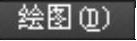
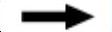
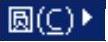

 命令,捕捉第一条构造线与第二条构造线的“交点”并单击,输入直径值10后按Enter键;绘制第二个圆,圆心为第一条构造线与第三条构造线的“交点”,直径值为10。
命令,捕捉第一条构造线与第二条构造线的“交点”并单击,输入直径值10后按Enter键;绘制第二个圆,圆心为第一条构造线与第三条构造线的“交点”,直径值为10。
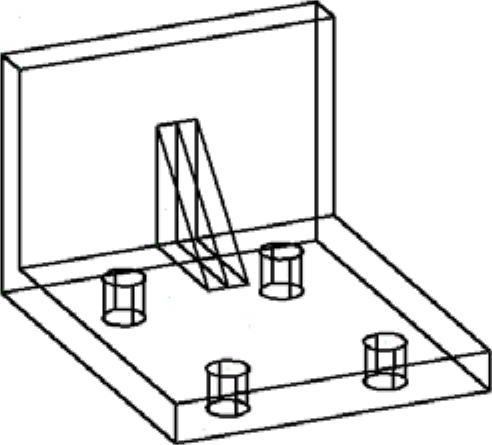
图17.11.10 三维拉伸实体对象——四个圆柱体
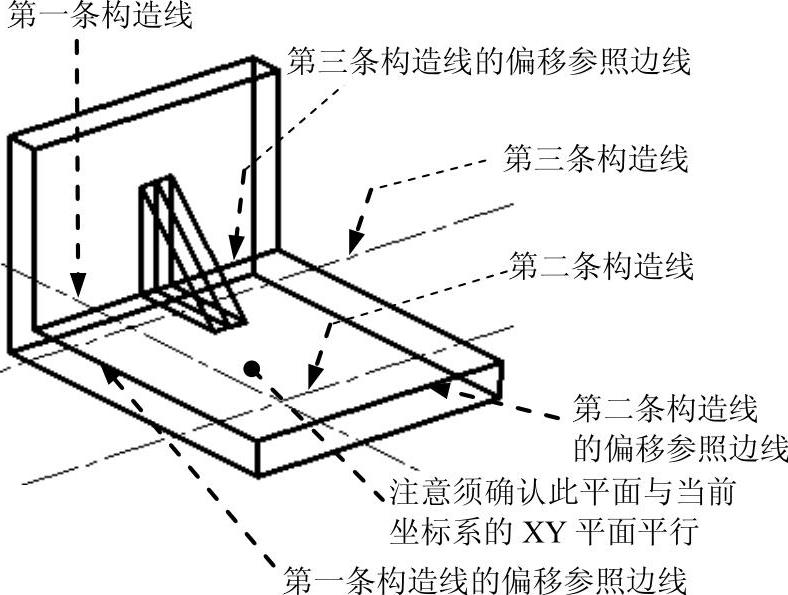
图17.11.11 绘制三条构造线
(3)镜像前面绘制的两个圆(图17.11.12)。为了方便镜像操作,先切换视点,选择下拉菜单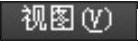
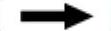
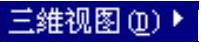
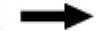
 命令,此时的观察方位如图17.11.13所示;选择
命令,此时的观察方位如图17.11.13所示;选择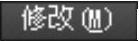
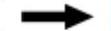
 命令;选取步骤(2)中绘制的两个圆,按Enter键结束选择;捕捉选取图17.11.14中的中点A点和B点,在命令行中输入字母N后按Enter键。
命令;选取步骤(2)中绘制的两个圆,按Enter键结束选择;捕捉选取图17.11.14中的中点A点和B点,在命令行中输入字母N后按Enter键。
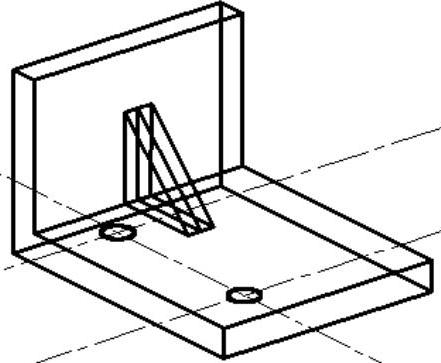
图17.11.12 绘制两个圆
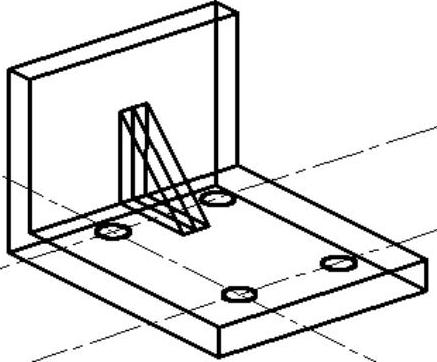
图17.11.13 圆的镜像
(4)在“图层”面板中单击“中心线层”的 图标,使该图标
图标,使该图标 变为灰色,即关闭状态。
变为灰色,即关闭状态。
(5)将前面绘制的四个圆拉伸成三维实体。选择下拉菜单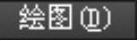


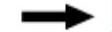
 命令;选择前面绘制的四个圆为拉伸截面,按Enter键结束选择;在命令行中输入拉伸高度值10,然后按Enter键。
命令;选择前面绘制的四个圆为拉伸截面,按Enter键结束选择;在命令行中输入拉伸高度值10,然后按Enter键。
注意:拉伸操作仍然在轮廓线层上进行,在已关闭的中心线层上无法进行操作。
Step6.将三个独立的三维实体合并为整个实体。选择下拉菜单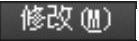
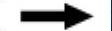

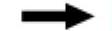
 命令;分别选择镜像前后两个独立的三维实体“肋”以及Step2中创建的三维实体,按Enter键结束选择对象。
命令;分别选择镜像前后两个独立的三维实体“肋”以及Step2中创建的三维实体,按Enter键结束选择对象。
Step7.进行差集运算,在三维实体上获得孔。选择下拉菜单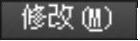



 命令;选取Step6中创建的整个实体为要从中减去的实体,按Enter键结束选择;选取Step5中创建的四个圆柱体为要减去的实体,按Enter键结束选择。
命令;选取Step6中创建的整个实体为要从中减去的实体,按Enter键结束选择;选取Step5中创建的四个圆柱体为要减去的实体,按Enter键结束选择。
Step8.选择下面两项操作之一,对模型进行消隐或着色的外观处理。
(1)选择下拉菜单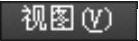
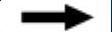
 命令进行消隐处理。
命令进行消隐处理。
(2)选择下拉菜单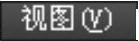
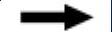

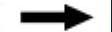
 命令进行着色处理。着色后,如果颜色很深,双击三维模型,在系统弹出的“特性”窗口的“颜色”下拉列表中将对象的颜色改为较浅的颜色,如图17.11.15所示。
命令进行着色处理。着色后,如果颜色很深,双击三维模型,在系统弹出的“特性”窗口的“颜色”下拉列表中将对象的颜色改为较浅的颜色,如图17.11.15所示。
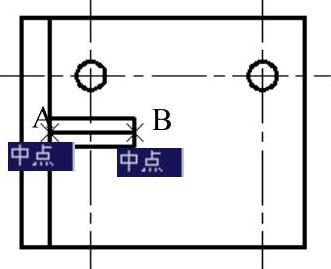
图17.11.14 捕捉选择“中点”
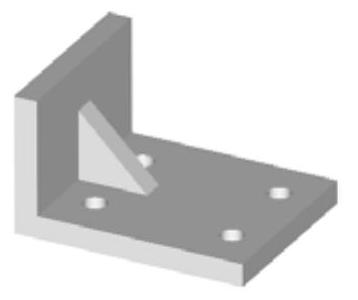
图17.11.15 实体模型的着色处理
Step9.保存文件。
17.12 实例12──报告厅装饰平面图
图17.12.1是一个简单的报告厅室内设计方案,下面介绍其创建的一般操作步骤。
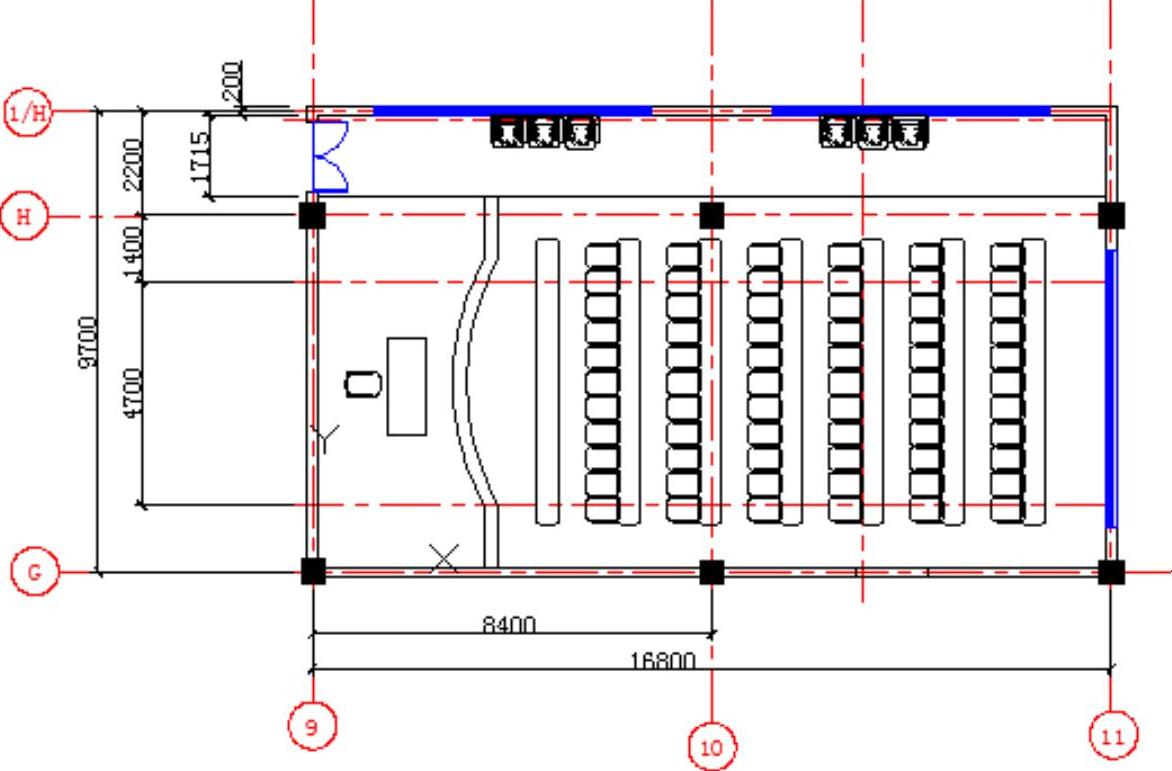
图17.12.1 室内设计方案
Task1.绘制网轴线
Step1.使用随书光盘上提供的样板文件。选择下拉菜单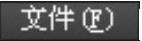
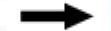
 命令,在弹出的“选择样板”对话框中找到样板文件D:\AutoCAD2018.1\work\ch17.12\报告厅装饰平面图.dwg,然后单击
命令,在弹出的“选择样板”对话框中找到样板文件D:\AutoCAD2018.1\work\ch17.12\报告厅装饰平面图.dwg,然后单击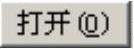 按钮。
按钮。
Step2.绘制两条基础网轴线。
(1)切换图层。在“图层”面板中选择“网轴线”图层。
(2)选择下拉菜单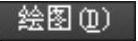
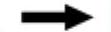
 命令,在状态栏中将“正交”打开,绘制长度值为16800的水平网轴线,高度值为12000的竖直网轴线,绘制完成如图17.12.2所示。
命令,在状态栏中将“正交”打开,绘制长度值为16800的水平网轴线,高度值为12000的竖直网轴线,绘制完成如图17.12.2所示。
(3)选中上步创建的两条直线,右击,在系统弹出的快捷菜单中选择“特性”命令,在“特性”对话框中将线型比例修改为值40,结果如图17.12.3所示。
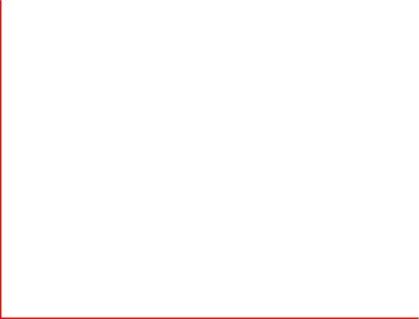
图17.12.2 绘制水平与竖直的网轴线
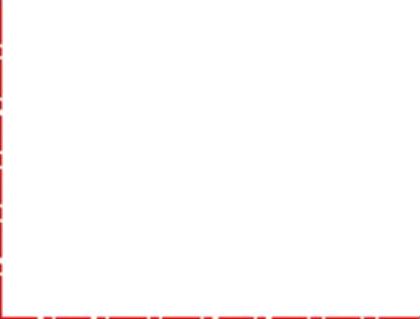
图17.12.3 修改线型比例
Step3.偏移网轴线。
(1)偏移竖直网轴线1。选择

 命令,将上步创建的竖直网轴线向右偏移8400,完成后的图形如图17.12.4所示。
命令,将上步创建的竖直网轴线向右偏移8400,完成后的图形如图17.12.4所示。
(2)参照上一步,将竖直网轴线向右依次偏移值3150、5250,将水平网轴线向上依次偏移值1400、4700、1400、2000、200,完成后的图形如图17.12.5所示。
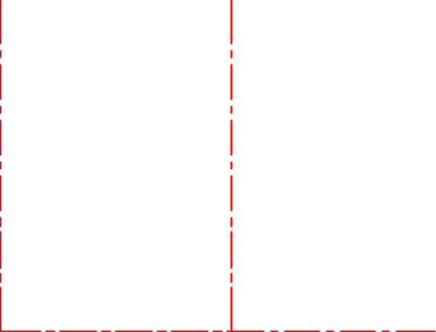
图17.12.4 偏移竖直网轴线1
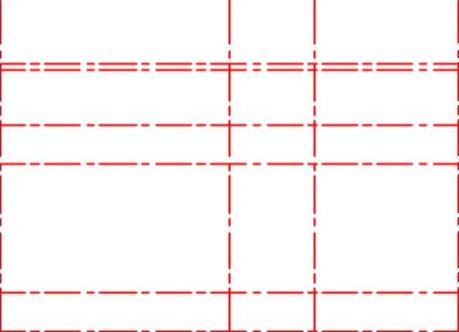
图17.12.5 偏移其他网轴线
Step4.分别选中Step1中创建的两条网轴线及偏移的网轴线,将其拉长至合适的位置,完成后的图形如图17.12.6所示。
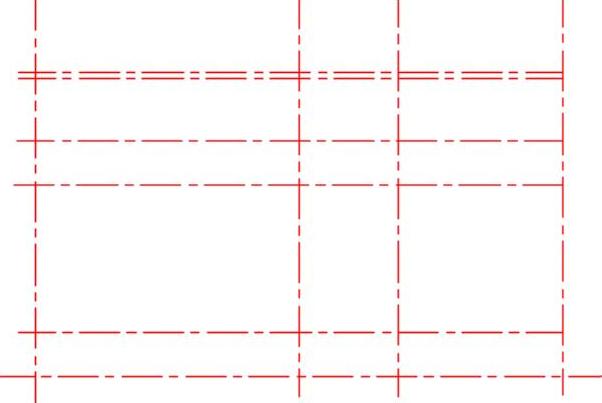
图17.12.6 修改基础网轴线
Step5.插入轴号块1。选择下拉菜单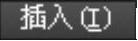

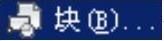 命令,在“插入”对话框的
命令,在“插入”对话框的 下拉列表中选择轴号,在
下拉列表中选择轴号,在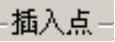 选项组中选中
选项组中选中 复选框;在
复选框;在 选项组中选中
选项组中选中 复选框,并在
复选框,并在 文本框中输入数值1.0;在
文本框中输入数值1.0;在 选项组的
选项组的 文本框中输入插入块的旋转角度值0;单击对话框中的
文本框中输入插入块的旋转角度值0;单击对话框中的 按钮,将轴号块放置在图17.12.7所示的位置,输入轴号9,然后单击
按钮,将轴号块放置在图17.12.7所示的位置,输入轴号9,然后单击 按钮。
按钮。
Step6.参照Step5插入其余轴号块,完成后如图17.12.8所示。
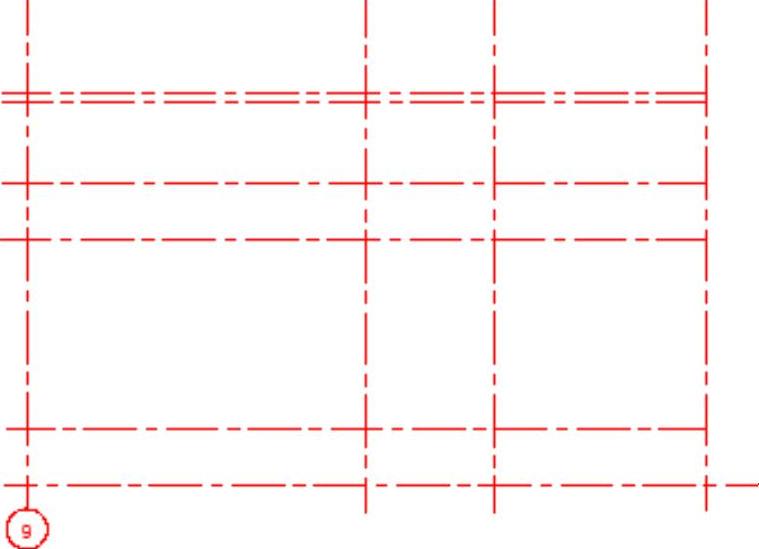
图17.12.7 插入轴号块1
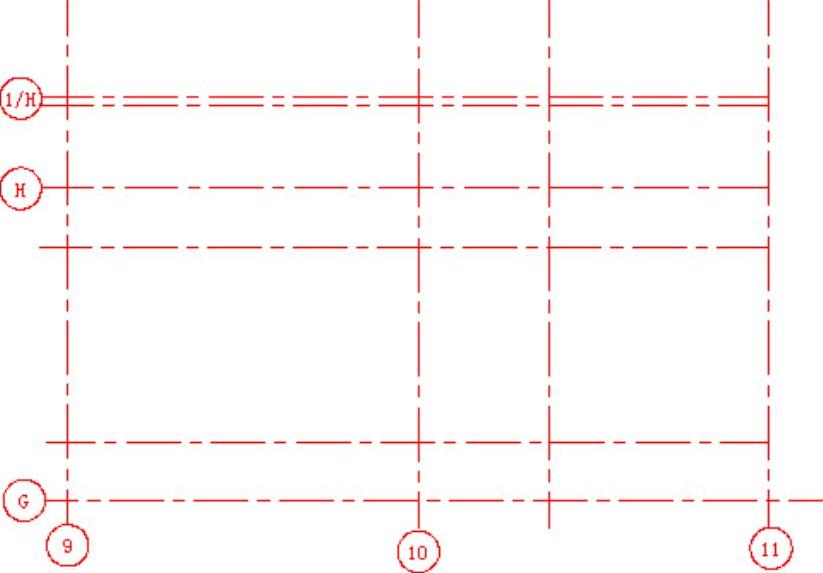
图17.12.8 插入其余轴号块
Task2.绘制柱子
Step1.绘制柱子。
(1)切换图层。在“图层”面板中选择“柱子”图层。
(2)选择下拉菜单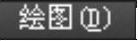

 命令,在空白区域绘制长度值为500、宽度值为500的矩形,如图17.12.9所示。
命令,在空白区域绘制长度值为500、宽度值为500的矩形,如图17.12.9所示。
Step2.创建图17.12.10所示的图案填充。选择下拉菜单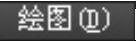
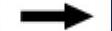
 命令,采用系统的默认选项,将鼠标移动至上步创建的矩形区域中单击,单击“关闭图案填充创建”按钮
命令,采用系统的默认选项,将鼠标移动至上步创建的矩形区域中单击,单击“关闭图案填充创建”按钮 ,完成操作。
,完成操作。
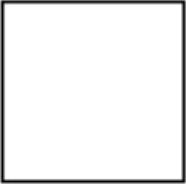
图17.12.9 绘制矩形
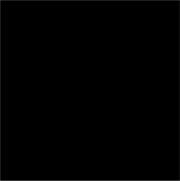
图17.12.10 创建图案填充
Step3.选择下拉菜单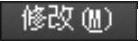
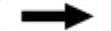
 命令,选取Step1与Step2中创建的特征为要复制的元素,选取矩形区域中的任意一点为基点,将其复制到图17.12.11所示的点处。
命令,选取Step1与Step2中创建的特征为要复制的元素,选取矩形区域中的任意一点为基点,将其复制到图17.12.11所示的点处。
Step4.参照上一步,复制其余位置的柱子,完成后如图17.12.12所示,然后将原始的柱子删除。
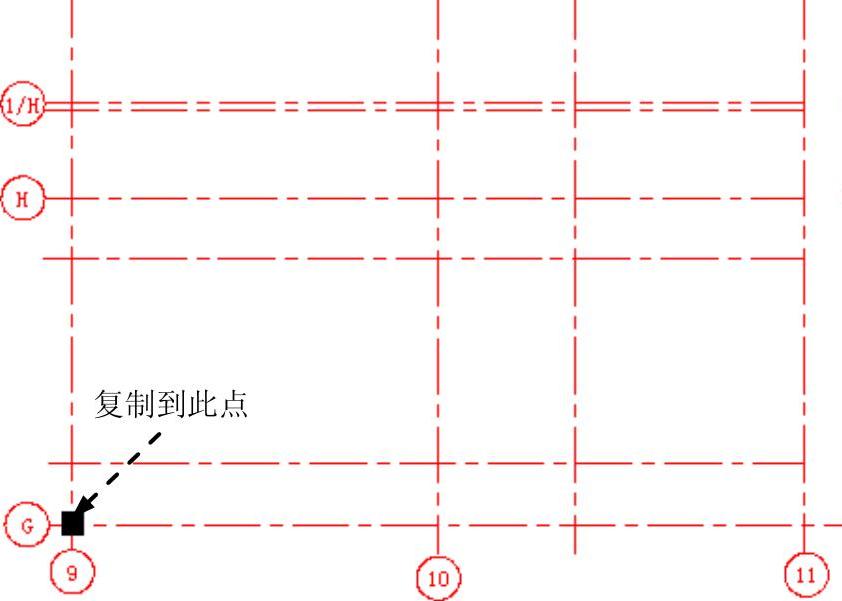
图17.12.11 复制1
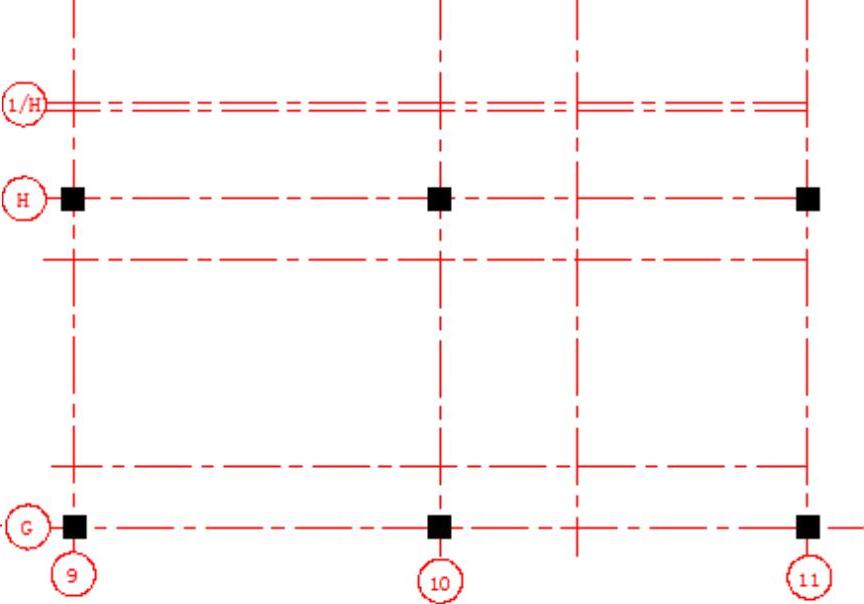
图17.12.12 创建其余复制
Task3.绘制墙线与门窗
Step1.绘制多线。
(1)切换图层。在“图层”面板中选择“墙体”图层。
(2)设置多线样式。选择下拉菜单
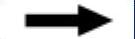
 命令,确认样式为200的为当前使用的多线样式。
命令,确认样式为200的为当前使用的多线样式。
(3)选择下拉菜单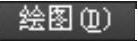
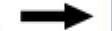
 命令,选取图17.12.13所示的点A作为多线的起点,选取点B为多线的终点,按Enter键完成多线1的创建,如图17.12.13所示。
命令,选取图17.12.13所示的点A作为多线的起点,选取点B为多线的终点,按Enter键完成多线1的创建,如图17.12.13所示。
(4)参照上一步创建其余多线,完成后如图17.12.14所示。
说明:在绘制多线前需确认多线样式的对正类型为无,比例为1。
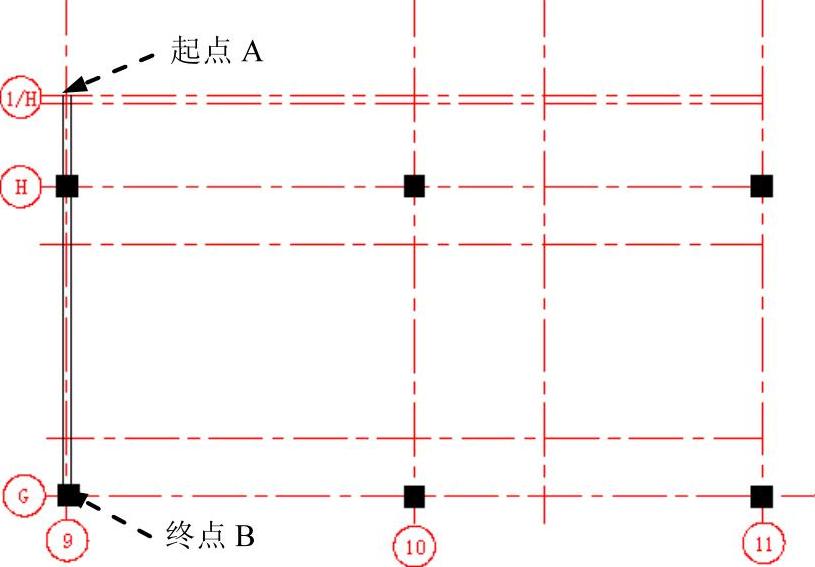
图17.12.13 绘制多线1
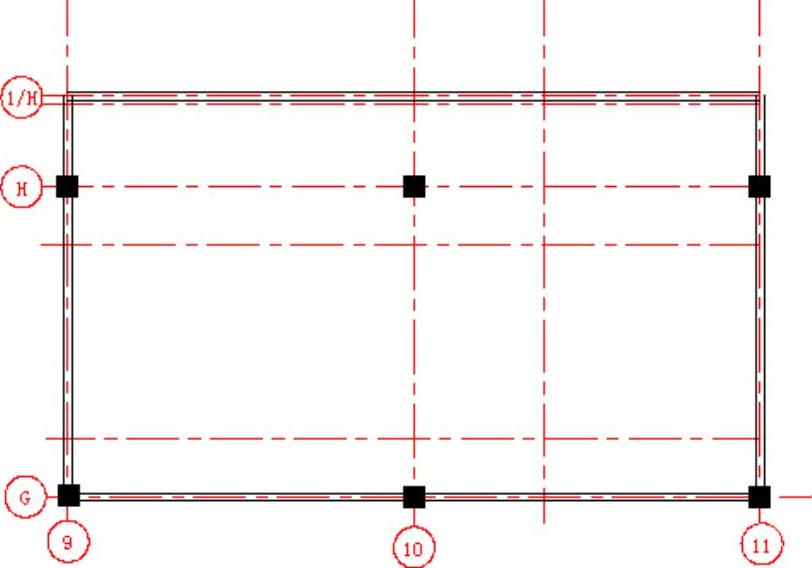
图17.12.14 绘制其余多线
Step2.编辑多线。
(1)选择下拉菜单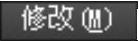
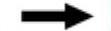
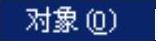
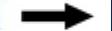
 命令,在系统弹出的对话框中单击“角点结合”按钮
命令,在系统弹出的对话框中单击“角点结合”按钮 ,选取图17.12.15所示的多线1与多线2为要编辑的多线,按下Enter键完成编辑。
,选取图17.12.15所示的多线1与多线2为要编辑的多线,按下Enter键完成编辑。
(2)参照上一步完成其余三个多线角点结合的操作,完成后如图17.12.16所示。
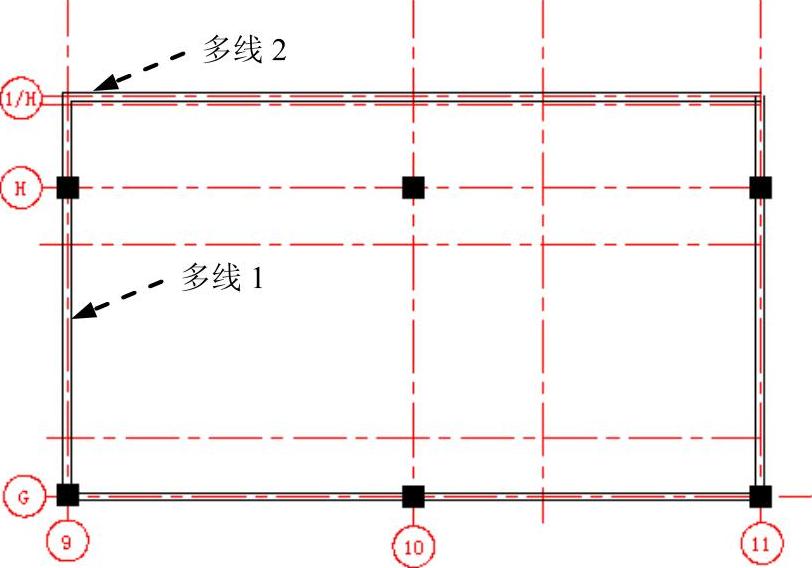
图17.12.15 编辑多线1
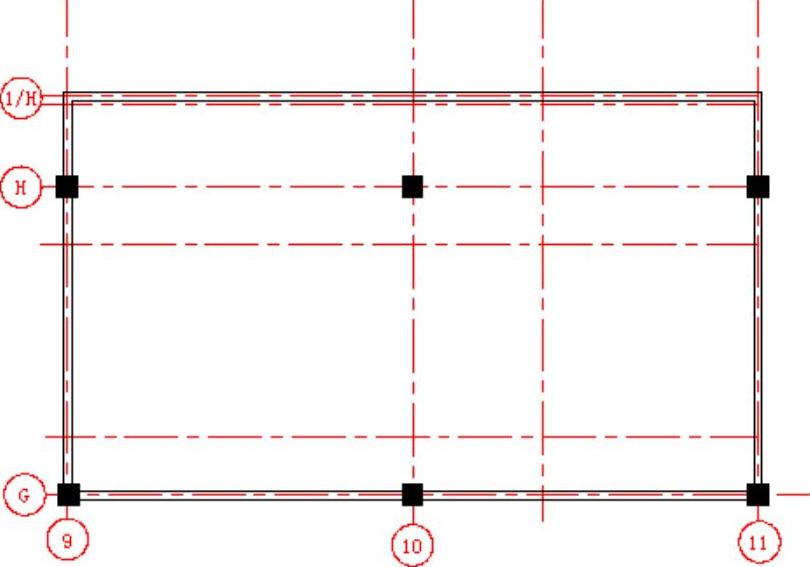
图17.12.16 编辑其余多线
Step3.分解多线。选择下拉菜单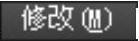

 命令,选取Step1中创建的四条多线为要分解对象并按Enter键。
命令,选取Step1中创建的四条多线为要分解对象并按Enter键。
Step4.偏移墙线。
(1)在“图层”面板中选择“门窗”图层,将“网轴线”图层关闭。
(2)选择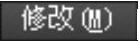
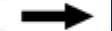
 命令,选取上步创建的竖直网轴线并向右偏移值1200,完成后如图17.12.17所示。
命令,选取上步创建的竖直网轴线并向右偏移值1200,完成后如图17.12.17所示。
(3)参照上一步创建其余偏移,偏移距离值分别为5800、2600、5800。选取图17.12.18所示的边线,向上偏移距离值分别为850和5800。
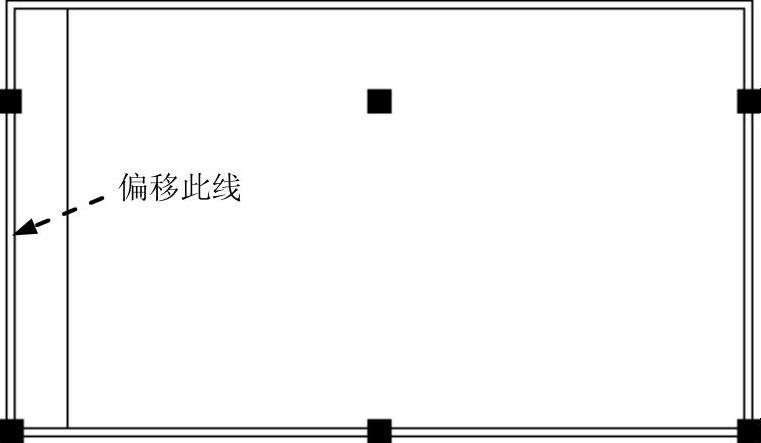
图17.12.17 偏移墙线
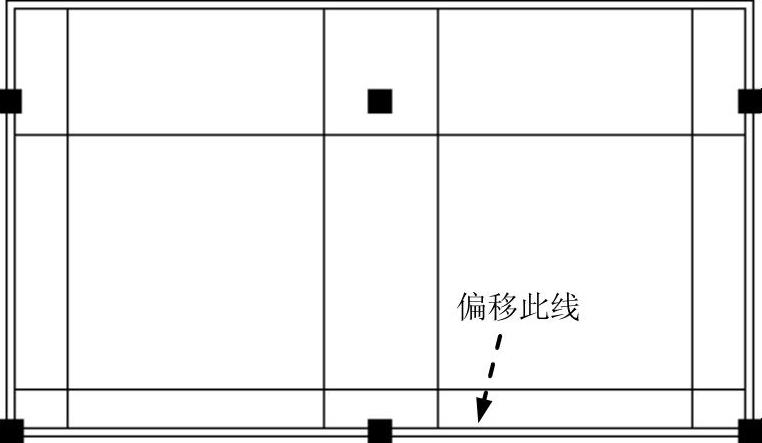
图17.12.18 其余偏移
(4)将偏移出的直线图层切换到“门窗”图层。首先将创建出来的偏移直线全部选中,然后在“图层”面板中选择“门窗”图层。
(5)选中偏移的直线,将直线的长度大致调整至图17.12.19所示的长度。
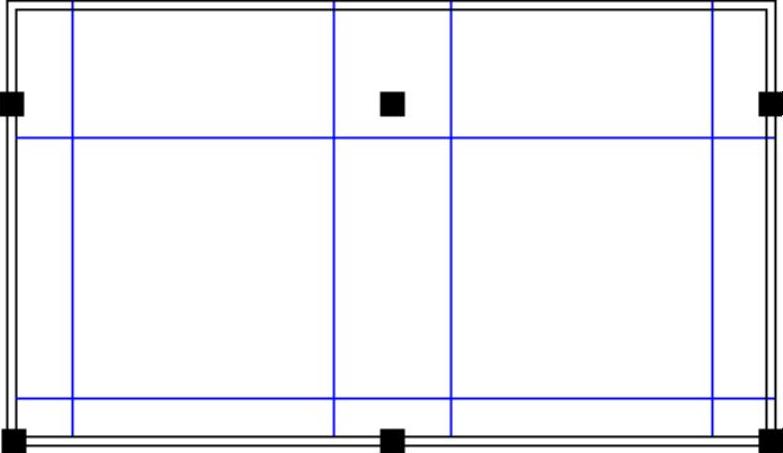
图17.12.19 调整长度
Step5.编辑图形。选择下拉菜单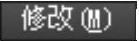
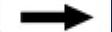
 命令,对图17.12.20a进行修剪,修剪后的结果如图17.12.20b所示。
命令,对图17.12.20a进行修剪,修剪后的结果如图17.12.20b所示。
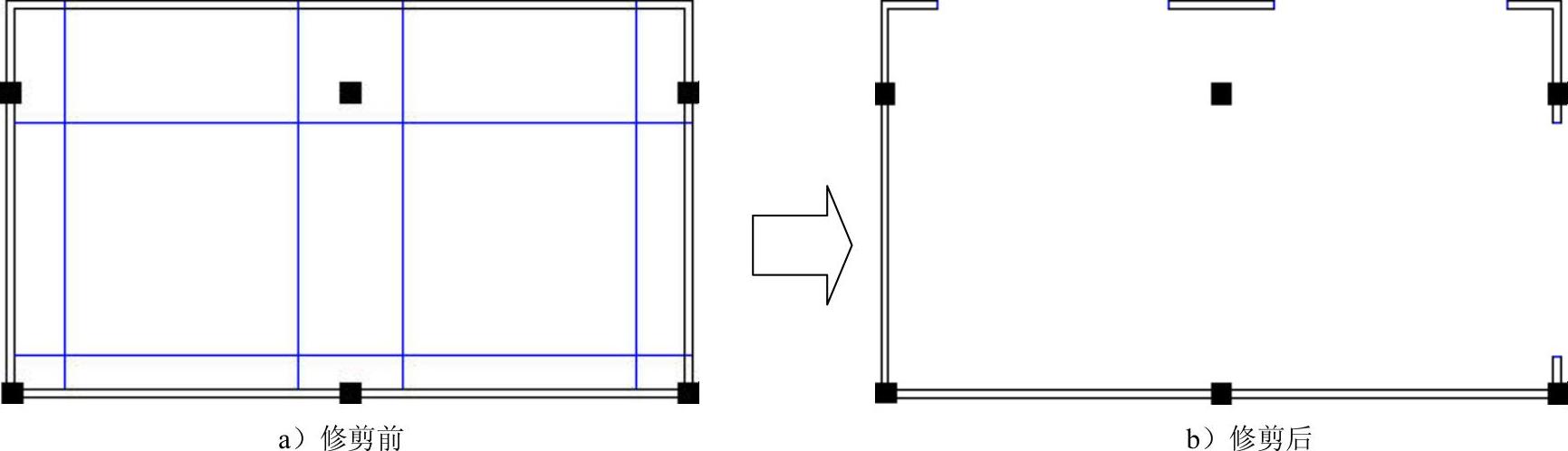
图17.12.20 进行修剪操作
Step6.绘制窗线。选择下拉菜单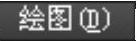

 命令,绘制图17.12.21所示的直线。
命令,绘制图17.12.21所示的直线。
Step7.偏移窗线。选择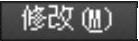

 命令,选取Step6创建的窗线为要偏移的直线,向下偏移距离值分别为80、40、40、40,完成后如图17.12.22所示。
命令,选取Step6创建的窗线为要偏移的直线,向下偏移距离值分别为80、40、40、40,完成后如图17.12.22所示。
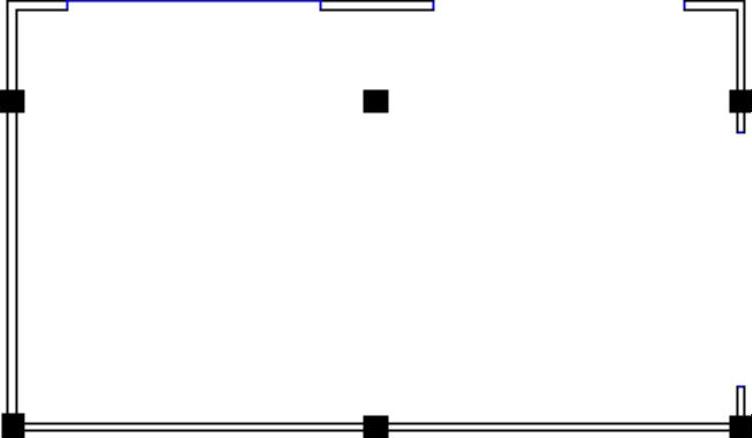
图17.12.21 绘制窗线
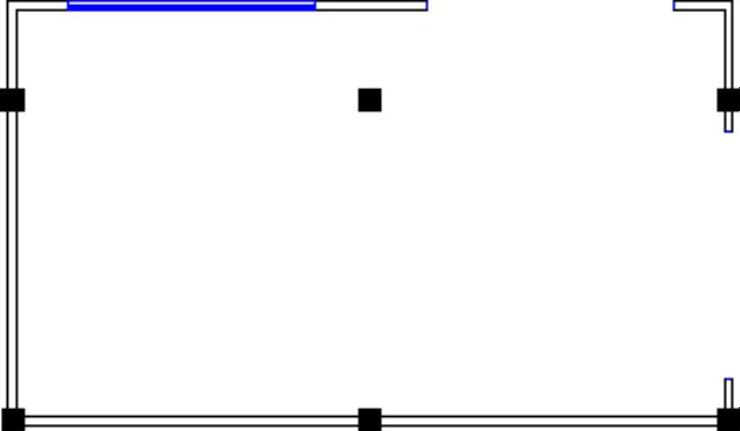
图17.12.22 偏移窗线
Step8.参照Step6、Step7创建另外的窗线,完成后如图17.12.23所示。
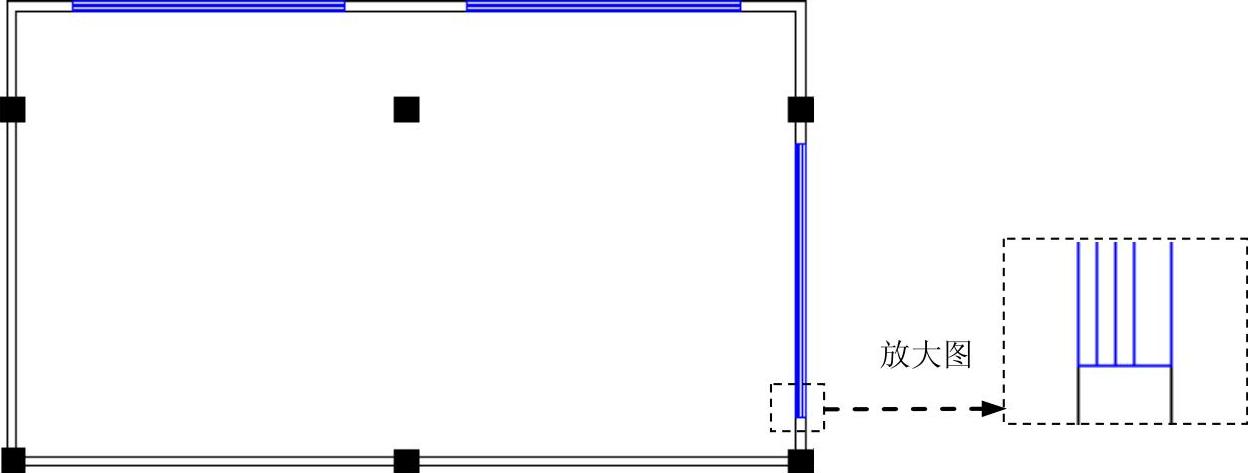
图17.12.23 创建其余窗线
Step9.选择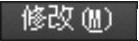
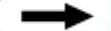
 命令,选取图17.12.24所示的边线1为要偏移的直线1,向下偏移的距离值依次为125、1500。选取图17.12.24所示的边线2为要偏移的直线2,向左偏移的距离值依次为3750、1500,完成后如图17.12.24所示。
命令,选取图17.12.24所示的边线1为要偏移的直线1,向下偏移的距离值依次为125、1500。选取图17.12.24所示的边线2为要偏移的直线2,向左偏移的距离值依次为3750、1500,完成后如图17.12.24所示。
Step10.分别选中Step9创建的偏移直线,将其拉长至合适的位置,完成后如图17.12.25所示。
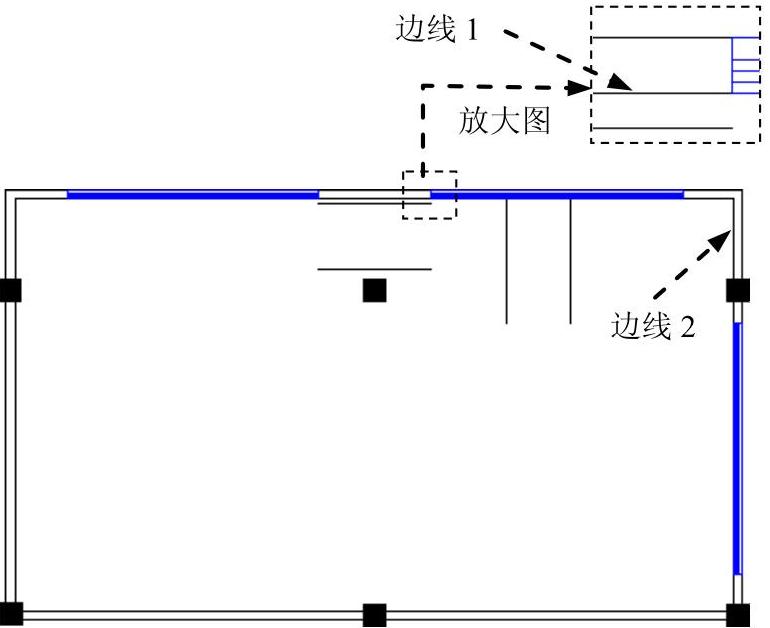
图17.12.24 偏移直线
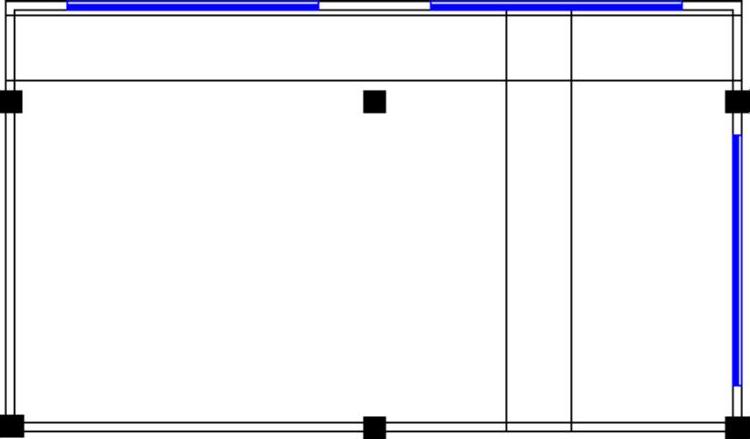
图17.12.25 编辑偏移直线
Step11.编辑图形。选择下拉菜单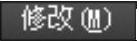

 命令,对图17.12.26a进行修剪,修剪后的结果如图17.12.26b所示。
命令,对图17.12.26a进行修剪,修剪后的结果如图17.12.26b所示。
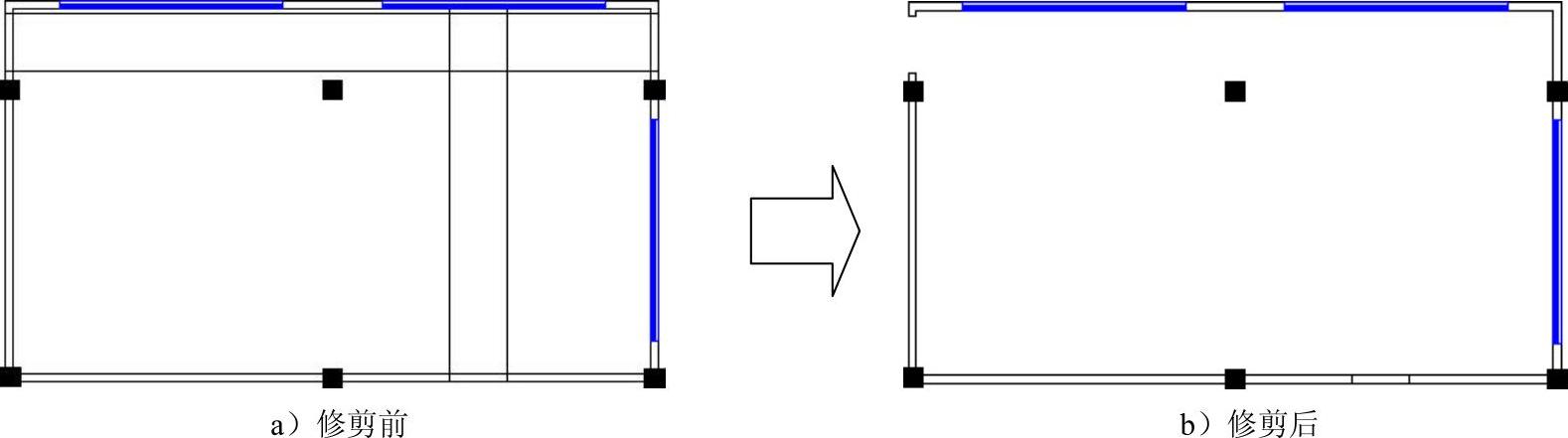
图17.12.26 进行修剪操作
Step12.绘制矩形,选择下拉菜单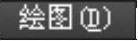

 命令,选取图17.12.27所示的边线的中点为矩形的第一点,绘制长度值为750、宽度值为40的矩形,完成后如图17.12.27所示。
命令,选取图17.12.27所示的边线的中点为矩形的第一点,绘制长度值为750、宽度值为40的矩形,完成后如图17.12.27所示。
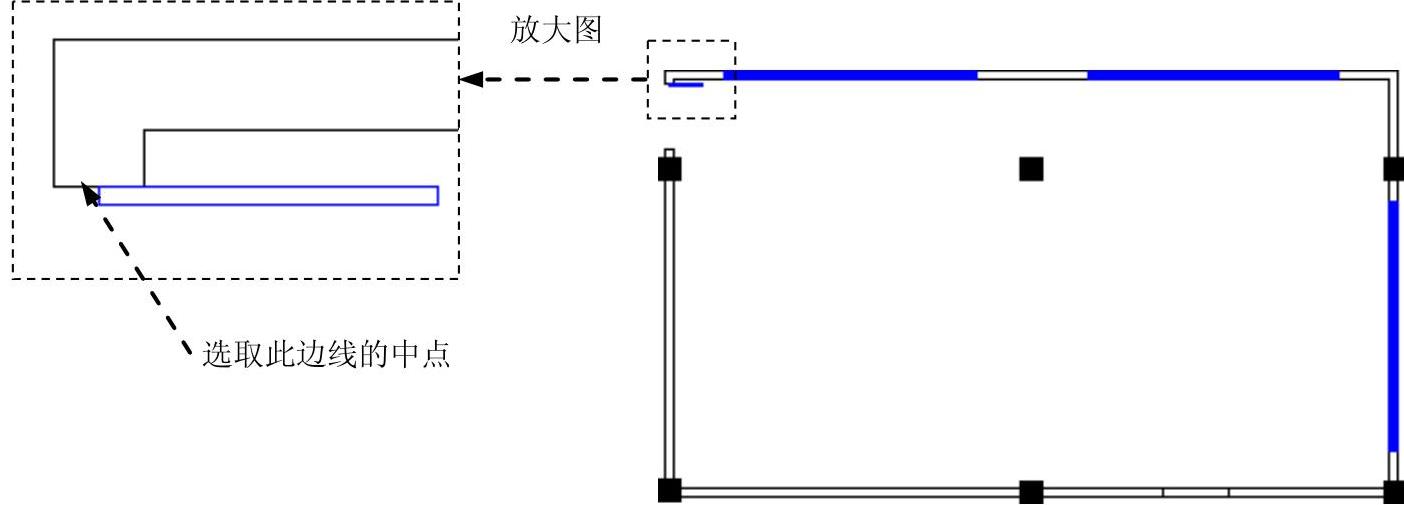
图17.12.27 绘制矩形
Step13.绘制圆弧,选择下拉菜单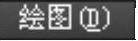

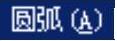

 命令,分别选取图17.12.28所示的起点A和圆心C,在命令行中输入包含角度值-90并按Enter键。
命令,分别选取图17.12.28所示的起点A和圆心C,在命令行中输入包含角度值-90并按Enter键。
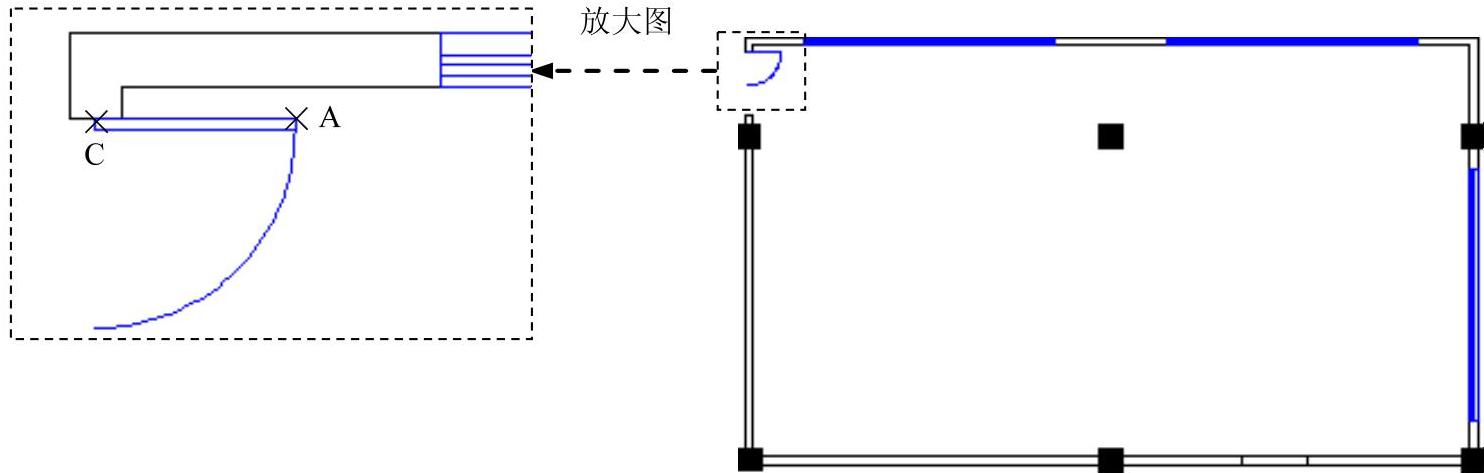
图17.12.28 绘制圆弧
Step14.镜像矩形与圆弧。选择下拉菜单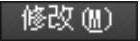

 命令,选取Step12与Step13创建的矩形与圆弧为要镜像的对象,镜像完成后如图17.12.29所示。
命令,选取Step12与Step13创建的矩形与圆弧为要镜像的对象,镜像完成后如图17.12.29所示。
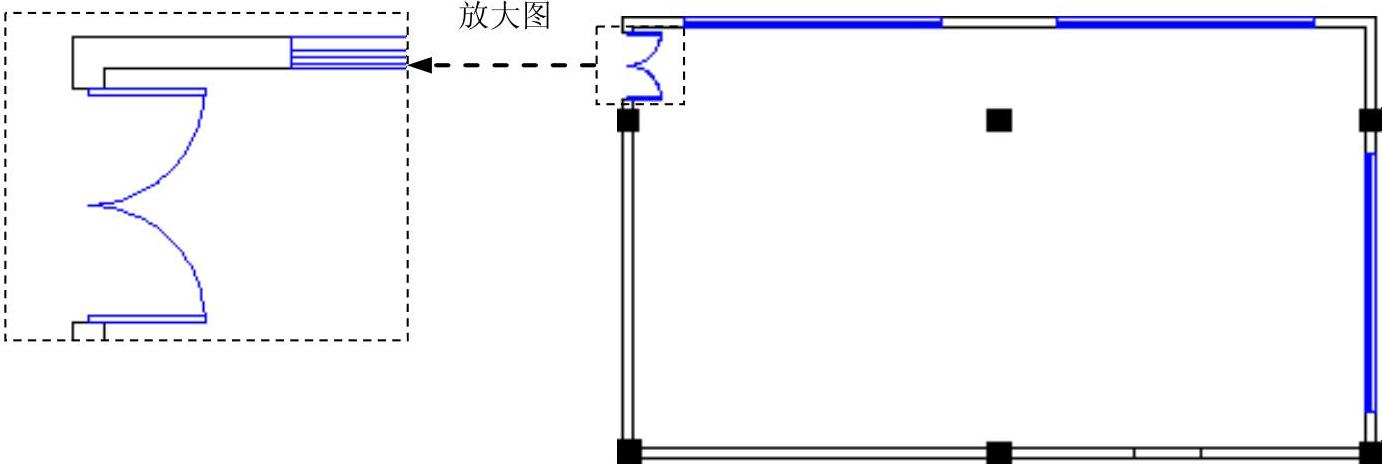
图17.12.29 镜像矩形与圆弧
Step15.绘制直线。选择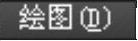

 命令,绘制图17.12.30所示的直线。
命令,绘制图17.12.30所示的直线。
Task4.报告厅内部布局设计
Step1.选择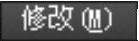
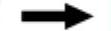
 命令,选取图17.12.31所示的边线1为要偏移的直线1,向下偏移的距离值为1715,通过“编辑”命令将偏移出的直线拉长至合适的位置,完成后如图17.12.31所示。
命令,选取图17.12.31所示的边线1为要偏移的直线1,向下偏移的距离值为1715,通过“编辑”命令将偏移出的直线拉长至合适的位置,完成后如图17.12.31所示。
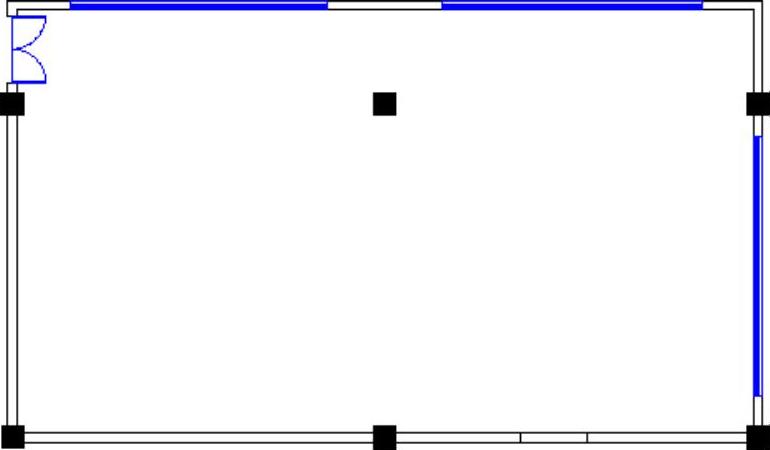
图17.12.30 绘制直线
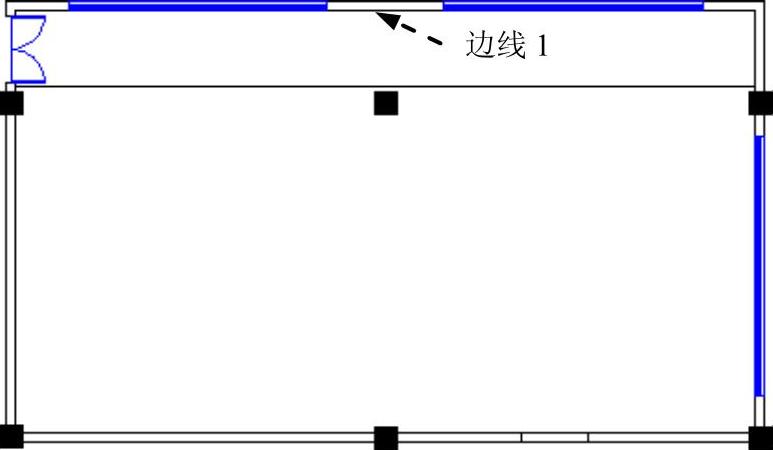
图17.12.31 偏移直线
Step2.绘制直线1。
(1)定义用户坐标系(UCS)。在命令行中输入命令UCS后按Enter键,输入字母N后按Enter键,捕捉图形的左下角点并单击,此时用户坐标系便移至指定位置。
(2)切换图层。在“图层”工具栏中选择“室内台阶”图层。
(3)选择下拉菜单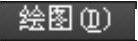
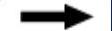
 命令,输入坐标值(4000,200)后按Enter键,输入坐标值(@1300<90)后按两次Enter键,完成后如图17.12.32所示。
命令,输入坐标值(4000,200)后按Enter键,输入坐标值(@1300<90)后按两次Enter键,完成后如图17.12.32所示。
Step3.参照Step2创建直线2,完成后如图17.12.33所示。
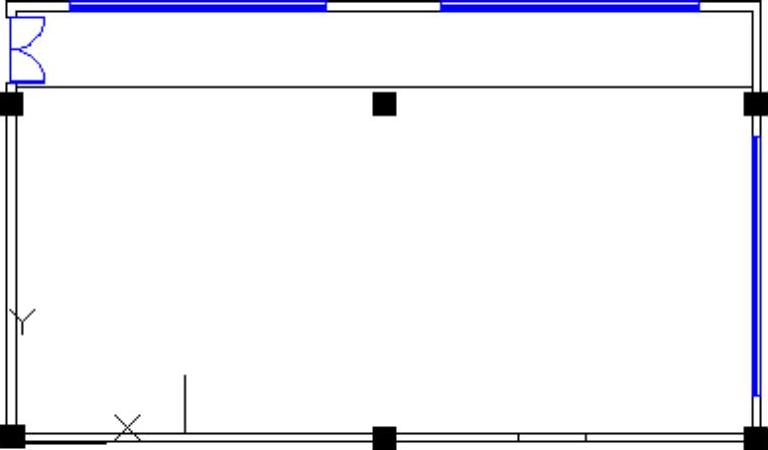
图17.12.32 绘制直线1
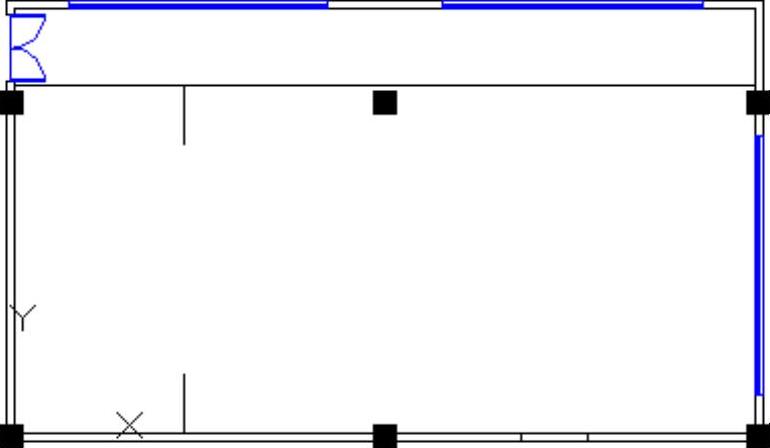
图17.12.33 绘制直线2
Step4.绘制圆弧。选择下拉菜单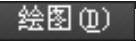
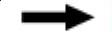


 命令,选取图17.12.34所示的点A为起点,选取点B为终点,圆弧半径值为5500。
命令,选取图17.12.34所示的点A为起点,选取点B为终点,圆弧半径值为5500。
Step5.选择下拉菜单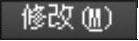

 命令,选取Step2~Step4中绘制的两条直线与一段圆弧为复制的对象,在绘图区域中选取任意一点作为基点,在系统
命令,选取Step2~Step4中绘制的两条直线与一段圆弧为复制的对象,在绘图区域中选取任意一点作为基点,在系统 的提示下输入(@300<180)后按两次Enter键,完成后如图17.12.35所示。
的提示下输入(@300<180)后按两次Enter键,完成后如图17.12.35所示。
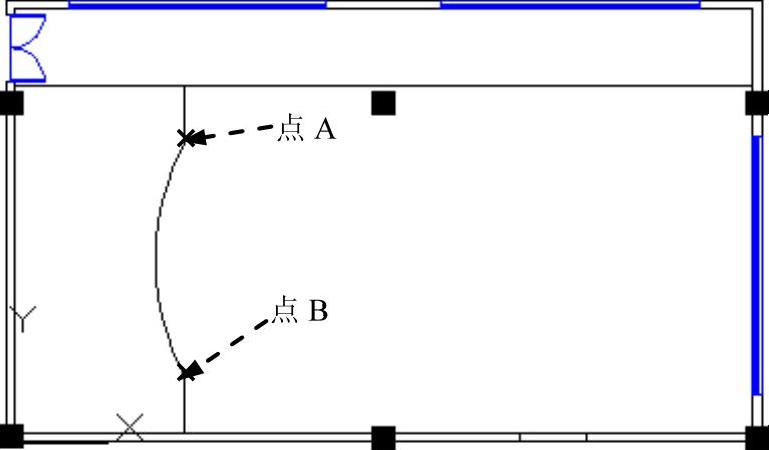
图17.12.34 绘制圆弧
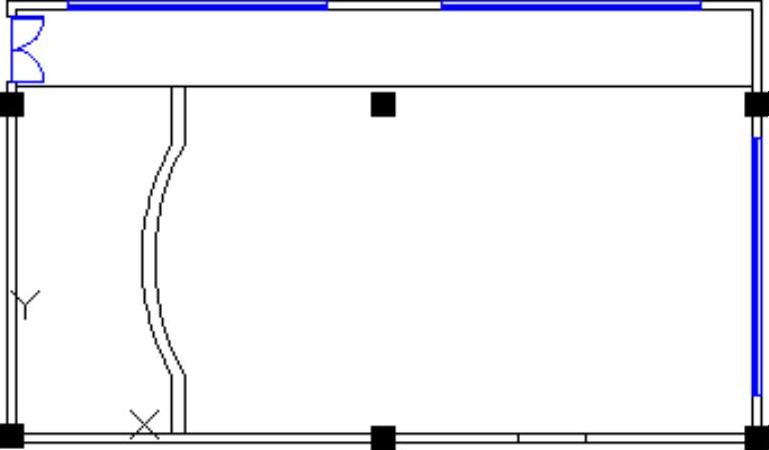
图17.12.35 复制曲线
Step6.绘制图17.12.36所示的矩形1。选择下拉菜单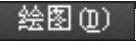
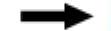
 命令,输入矩形的第一点为(1700,5000),设定矩形的长度与宽度值分别为800和2000。
命令,输入矩形的第一点为(1700,5000),设定矩形的长度与宽度值分别为800和2000。
Step7.绘制图17.12.37所示的矩形2。选择下拉菜单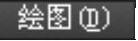

 命令,在命令行中输入F,指定矩形的圆角大小为数值100,输入矩形的第一点为(4800,7100),设定矩形的长度与宽度值分别为500和6000。
命令,在命令行中输入F,指定矩形的圆角大小为数值100,输入矩形的第一点为(4800,7100),设定矩形的长度与宽度值分别为500和6000。
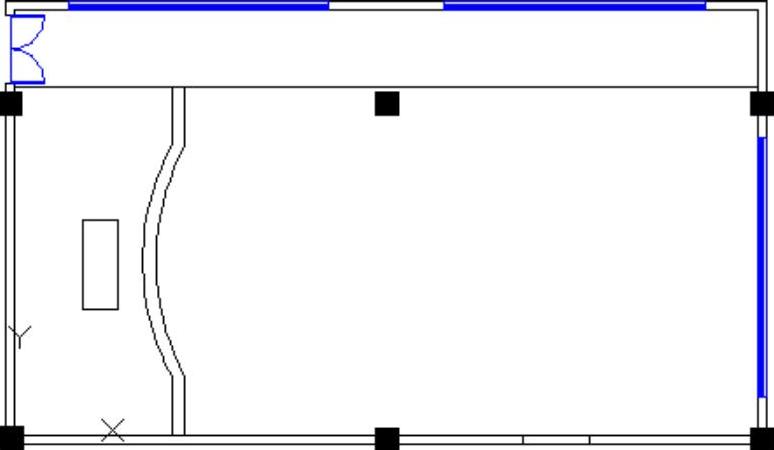
图17.12.36 绘制矩形1
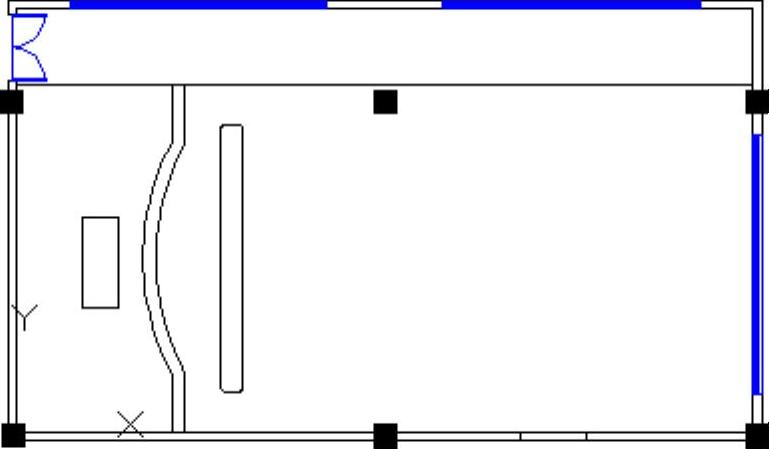
图17.12.37 绘制矩形2
Step8.阵列草图。选择下拉菜单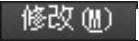
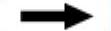


 命令,选取Step7创建的矩形为阵列对象,按Enter键结束选取,系统弹出“阵列创建”选项卡,在
命令,选取Step7创建的矩形为阵列对象,按Enter键结束选取,系统弹出“阵列创建”选项卡,在 区域的
区域的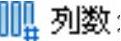 文本框中输入值7,在
文本框中输入值7,在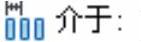 文本框中输入值1700,在
文本框中输入值1700,在 区域的
区域的 文本框中输入值1,单击
文本框中输入值1,单击 按钮,完成阵列的创建,如图17.12.38所示。
按钮,完成阵列的创建,如图17.12.38所示。
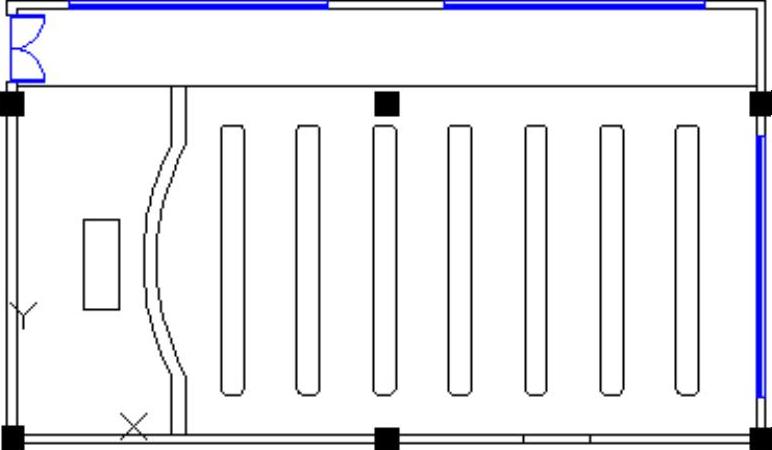
图17.12.38 阵列草图
Step9.插入座椅1。选择下拉菜单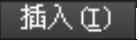

 命令,选择“座椅”为插入对象,单击
命令,选择“座椅”为插入对象,单击 按钮,选取图17.12.39所示的点为块的插入点,完成后如图17.12.39所示。
按钮,选取图17.12.39所示的点为块的插入点,完成后如图17.12.39所示。
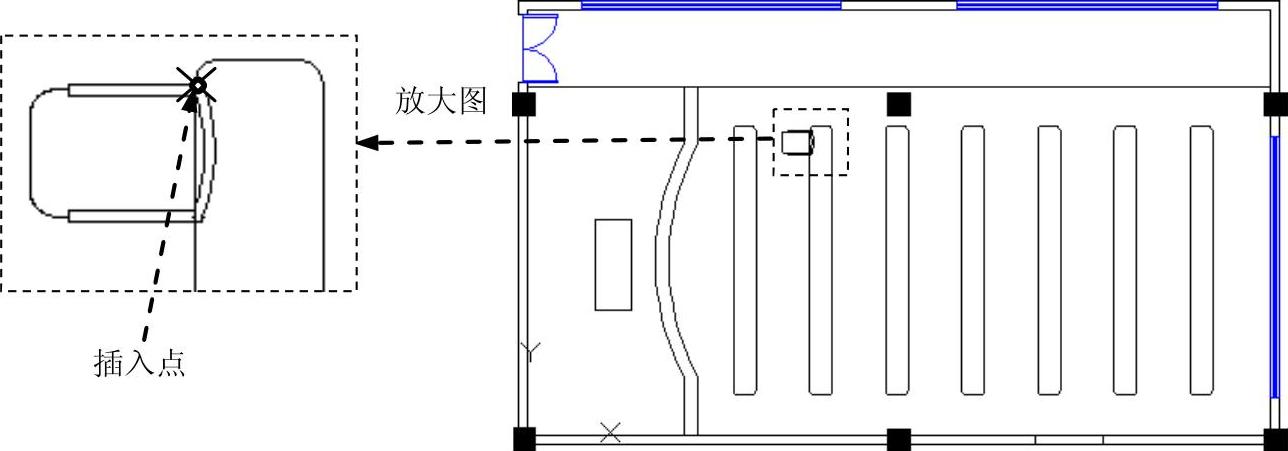
图17.12.39 插入座椅1
Step10.阵列座椅。选择下拉菜单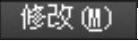



 命令,选取Step9插入的座椅为阵列对象,按Enter键结束选取,系统弹出“阵列创建”选项卡,在
命令,选取Step9插入的座椅为阵列对象,按Enter键结束选取,系统弹出“阵列创建”选项卡,在 区域的
区域的 文本框中输入值6,在
文本框中输入值6,在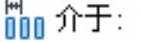 文本框中输入值1700,在
文本框中输入值1700,在 区域的
区域的 文本框中输入值11,在
文本框中输入值11,在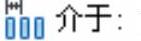 文本框中输入值-532,单击
文本框中输入值-532,单击 按钮,完成阵列的创建,如图17.12.40所示。
按钮,完成阵列的创建,如图17.12.40所示。
Step11.插入座椅2。选择下拉菜单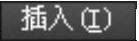

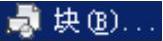 命令,选择“座椅”为插入对象,在
命令,选择“座椅”为插入对象,在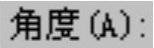 文本框中输入值180,单击
文本框中输入值180,单击 按钮,选取图形区域合适的位置单击以确定块的插入位置,完成后如图17.12.41所示。
按钮,选取图形区域合适的位置单击以确定块的插入位置,完成后如图17.12.41所示。
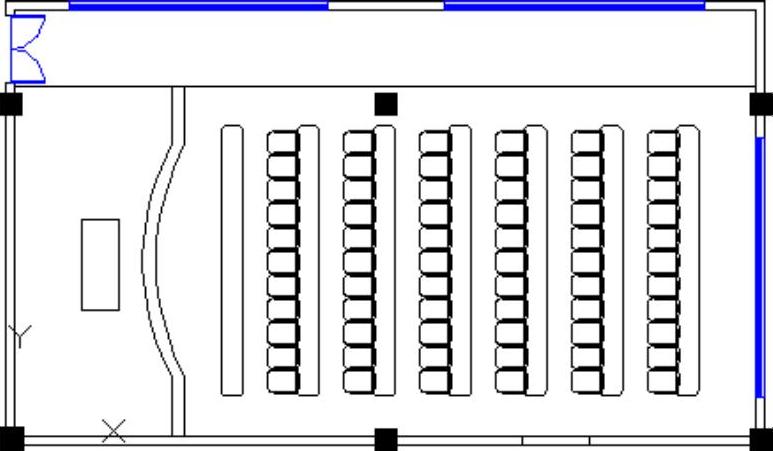
图17.12.40 阵列座椅
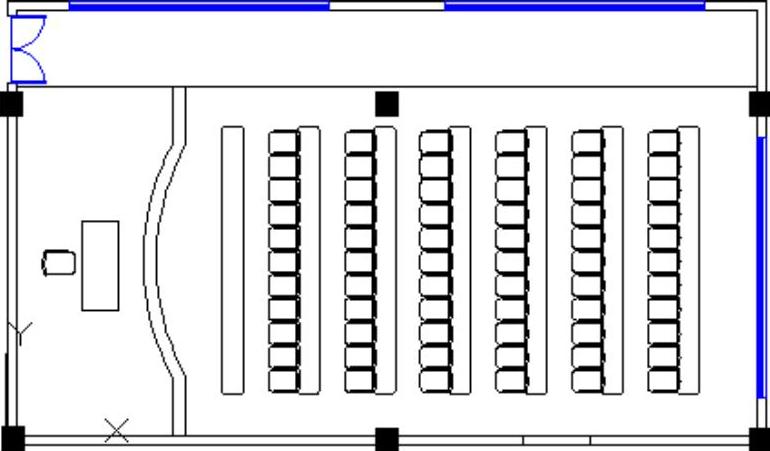
图17.12.41 插入座椅2
Step12.插入沙发1。选择下拉菜单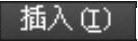

 命令,选择“沙发”为插入对象,单击
命令,选择“沙发”为插入对象,单击 按钮,在绘图区域合适的位置放置,完成后如图17.12.42所示。
按钮,在绘图区域合适的位置放置,完成后如图17.12.42所示。
Step13.参照Step12,插入其余沙发,完成后如图17.12.43所示。
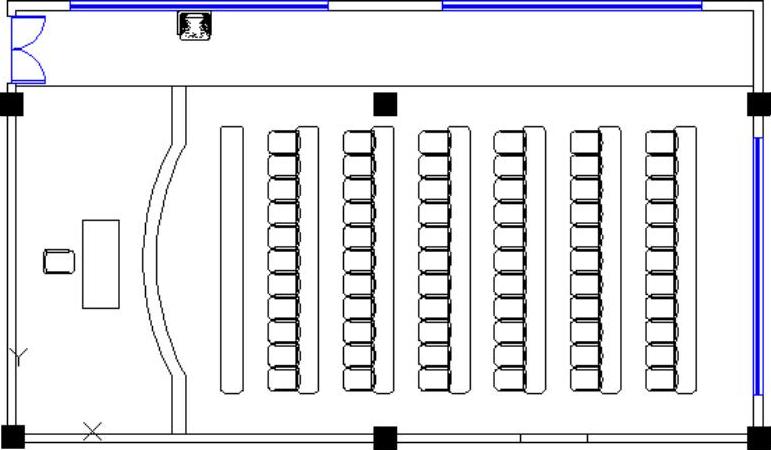
图17.12.42 插入沙发1
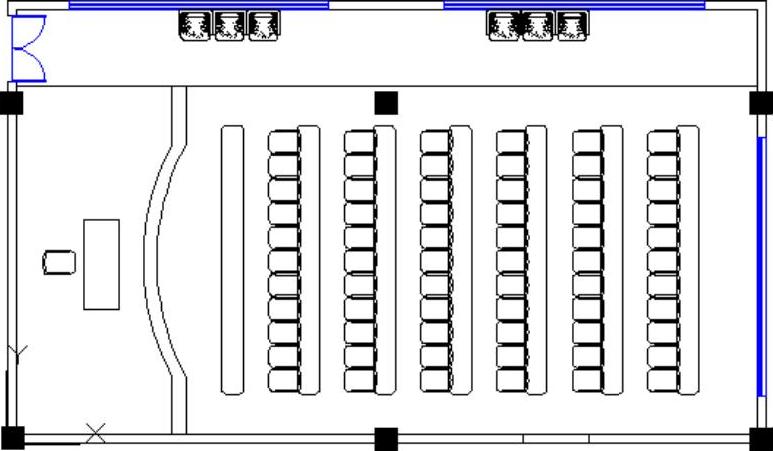
图17.12.43 插入其余沙发
Task5.对图形进行尺寸标注
Step1.设置标注样式。选择下拉菜单

 命令,将“建筑样式”设置为当前标注样式。
命令,将“建筑样式”设置为当前标注样式。
Step2.切换图层。在“图层”工具栏中选择“尺寸标注”图层,将网轴线图层打开。
Step3.用
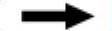
 命令创建线性标注,完成后的图形如图17.12.1所示。
命令创建线性标注,完成后的图形如图17.12.1所示。
